Page 1
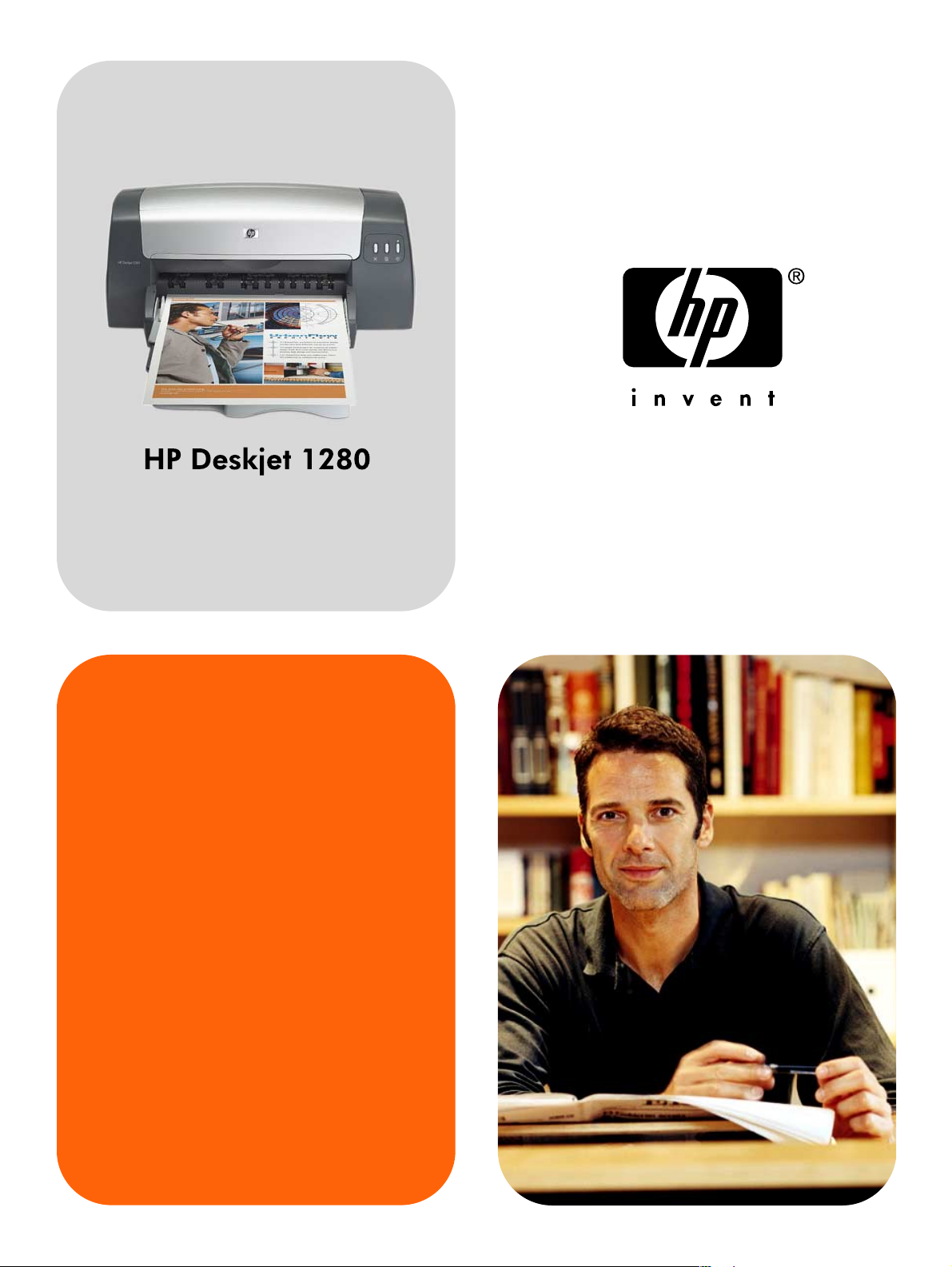
οδηγός χρήσης
Page 2
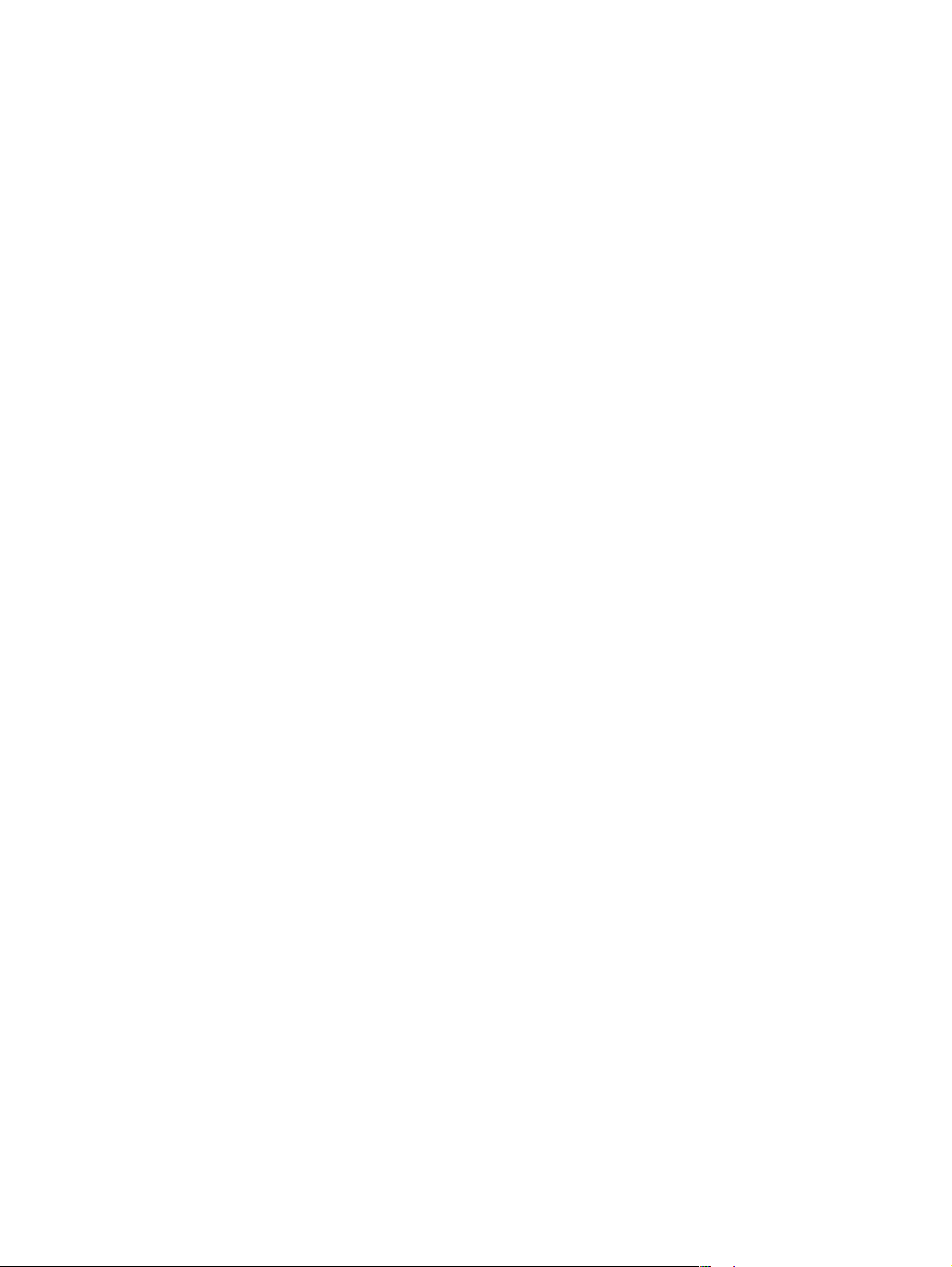
Page 3
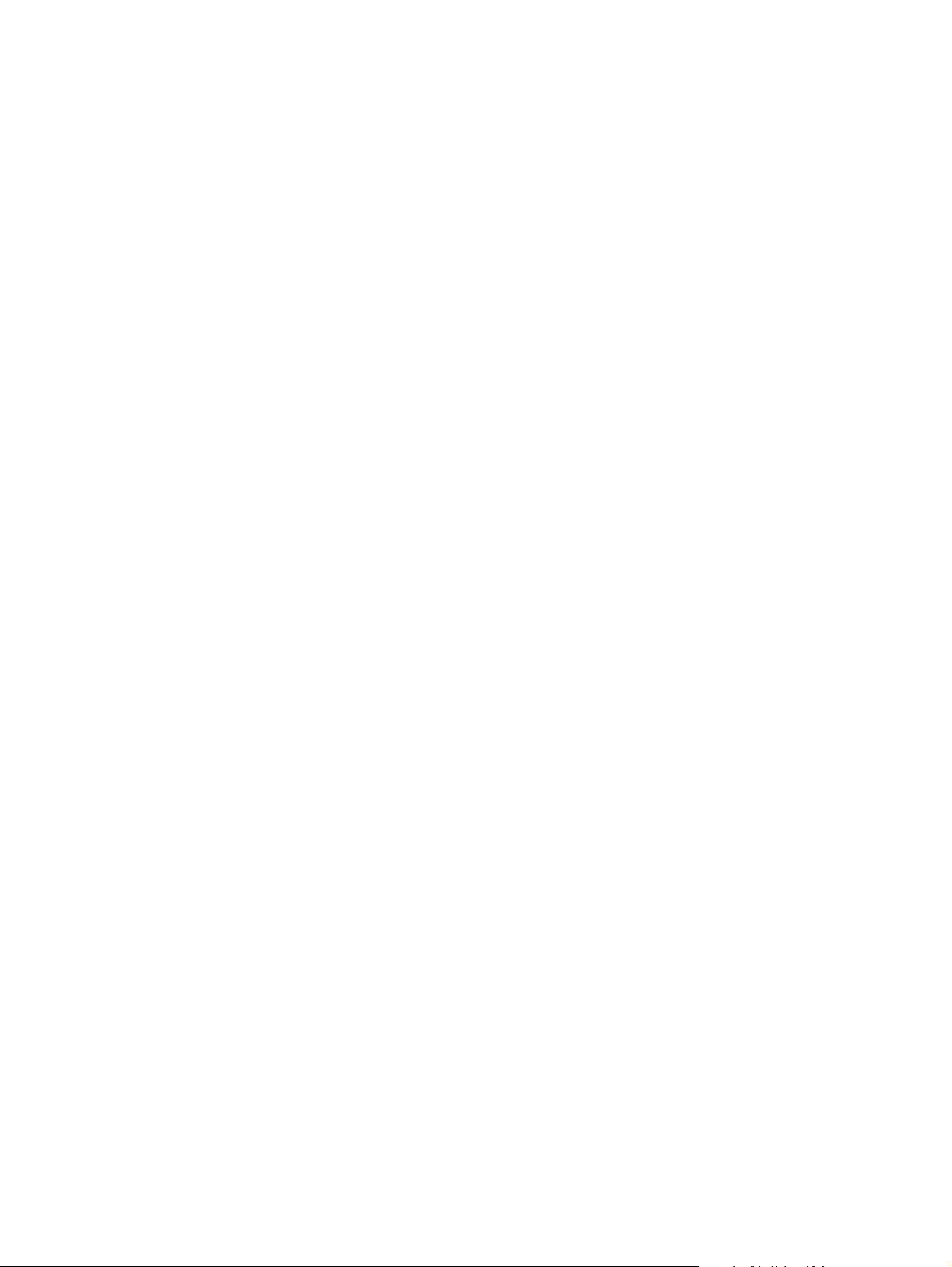
HP Deskjet 1280
οδηγός χρήσης
Page 4
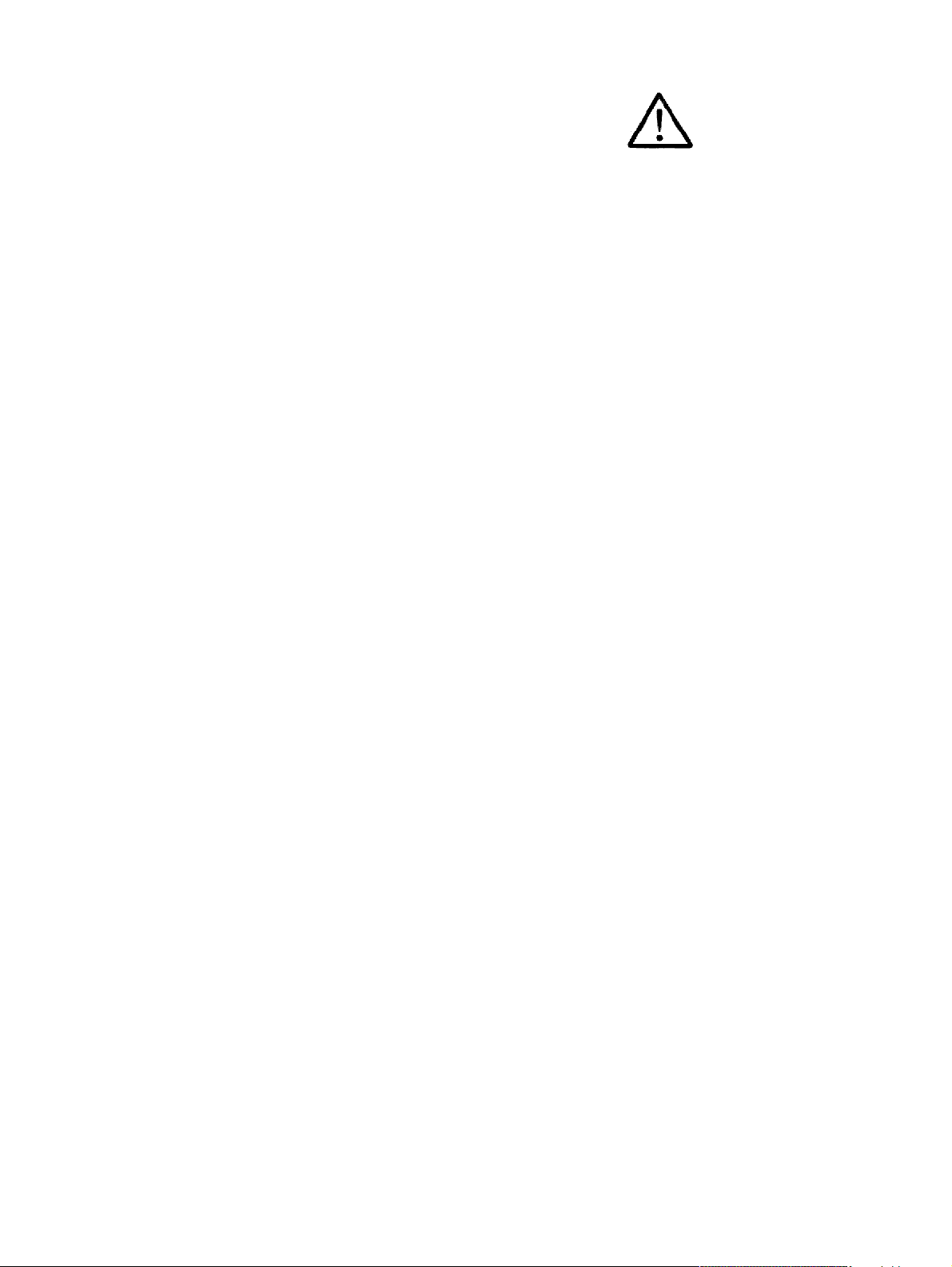
Πληροφορίες πνευµατικής ιδιοκτησίας
©2005 Πνευµατικά δικαιώµατα
Hewlett-Packard Development Company,
L.P.
Έκδοση 1, 5/2005
Απαγορεύεται η αναπαραγωγή, διασκευή
ή µετάφραση χωρίς προηγούµενη γραπτή
άδεια, εκτός από όσα επιτρέπονται
σύµφωνα µε τους νόµους περί
πνευµατικής ιδιοκτησίας.
Οι πληροφορίες που περιέχονται στο
παρόν υπόκεινται σε αλλαγή χωρίς
προειδοποίηση.
Οι µόνες εγγυήσεις για τα προϊόντα και τις
υπηρεσίες της ΗΡ διατυπώνονται στις
ρητές δηλώσεις εγγύησης που συνοδεύουν
τα αντίστοιχα προϊόντα και υπηρεσίες.
Τίποτα απ' όσα αναφέρονται στο παρόν
δεν θα πρέπει να εκληφθούν ως πρόσθετη
εγγύηση. Η ΗΡ δεν φέρει ευθύνη για
τεχνικά ή συντακτικά σφάλµατα
ή παραλείψεις του παρόντος.
Εµπορικά Σήµατα
Οι ονοµασίες Microsoft
Windows NT
®
και MS-DOS® είναι
®
, Windows®,
σήµατα κατατεθέντα στις Η.Π.Α. της
Microsoft Corporation.
Η ονοµασία UNIX
®
είναι σήµα κατατεθέν
του Open Group.
Οι ονοµασίες Novell
®
και NetWare® είναι
εµπορικά σήµατα της Novell Corporation.
Η ονοµασία Pentium
®
είναι σήµα κατατεθέν
στις Η.Π.Α. της εταιρείας Intel Corporation.
Οι ονοµασίες Adobe
®
και Acrobat® είναι
εµπορικά σήµατα της Adobe Systems
Incorporate.
Πληροφορίες ασφαλείας
Να ακολουθείτε πάντα τις βασικές
προφυλάξεις ασφαλείας όταν
χρησιµοποιείτε το παρόν προϊόν για να
µειώνετε τον κίνδυνο τραυµατισµού από
πυρκαγιά ή ηλεκτροπληξία.
1 ∆ιαβάστε και κατανοήστε όλες τις
εικόνες του τεκµηρίωση που
συνοδεύει τον εκτυπωτή.
2 Τηρείτε όλες τις προειδοποιήσεις και
τις οδηγίες που αναγράφονται πάνω
στο προϊόν.
3 Αποσυνδέστε το προϊόν από την
πρίζα πριν το καθαρίσετε.
4 Μην τοποθετείτε ή χρησιµοποιείτε
το προϊόν κοντά σε νερό, ή µε
βρεγµένα χέρια.
5 Εγκαταστήστε το προϊόν µε ασφάλεια
σε σταθερή επιφάνεια.
6 Εγκαταστήστε το προϊόν σε
προστατευόµενη θέση όπου να µην
µπορεί κανείς να πατήσει ή να
σκοντάψει στο καλώδιο του ρεύµατος,
και όπου δε θα φθαρεί το καλώδιο.
7 Αν το προϊόν δε λειτουργεί κανονικά,
δείτε την
προβληµάτων”
“Αντιµετώπιση
.
8 ∆εν υπάρχουν εξαρτήµατα µέσα στον
εκτυπωτή που να µπορεί να τους
κάνει σέρβις ο χρήστης.
Aναθέστε το σέρβις σε αρµόδιο
προσωπικό σέρβις.
ELWW
Page 5
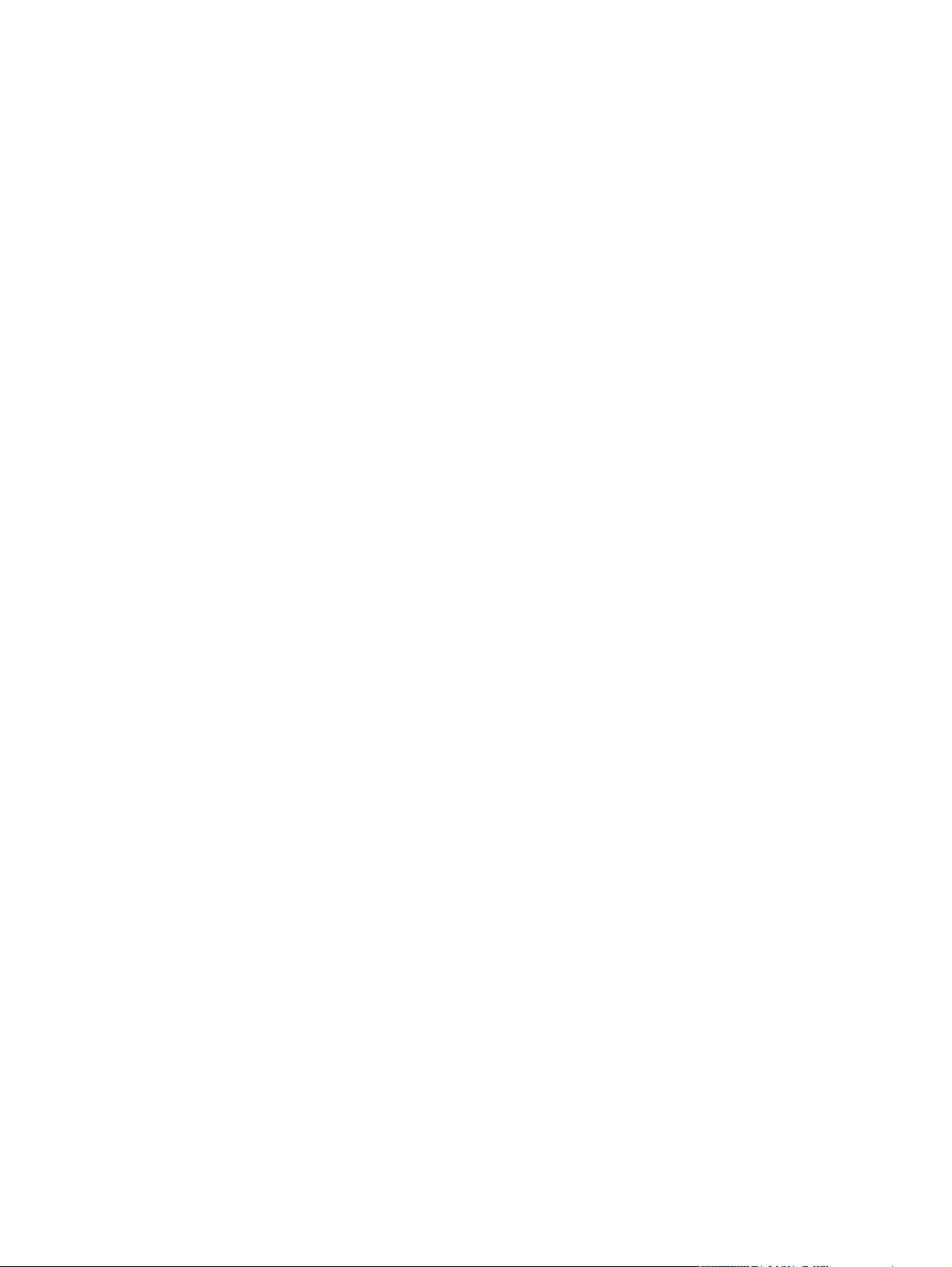
Περιεχόµενα
1 Καλωσορίσατε
Χρήση εγχειριδίου . . . . . . . . . . . . . . . . . . . . . . . . . . . . . . . . . . . . . . . . . . . . . . . . . . . . . 1-1
Για περισσότερες πληροφορίες . . . . . . . . . . . . . . . . . . . . . . . . . . . . . . . . . . . . . . . . . . .1-1
2 Βασικά και συνδέσεις εκτυπωτή
Κατανόηση των µερών και των λειτουργιών εκτυπωτή . . . . . . . . . . . . . . . . . . . . . . . . . 2-1
Σύνδεση εκτυπωτή. . . . . . . . . . . . . . . . . . . . . . . . . . . . . . . . . . . . . . . . . . . . . . . . . . . . . 2-2
Για Windows . . . . . . . . . . . . . . . . . . . . . . . . . . . . . . . . . . . . . . . . . . . . . . . . . . . . . . 2-2
Για Macintosh: . . . . . . . . . . . . . . . . . . . . . . . . . . . . . . . . . . . . . . . . . . . . . . . . . . . . .2-3
Χρήση του εκτυπωτή σε δίκτυο . . . . . . . . . . . . . . . . . . . . . . . . . . . . . . . . . . . . . . . . . . . 2-4
Για τα Windows:. . . . . . . . . . . . . . . . . . . . . . . . . . . . . . . . . . . . . . . . . . . . . . . . . . . .2-4
Αλλαγή επιλογών εκτύπωσης . . . . . . . . . . . . . . . . . . . . . . . . . . . . . . . . . . . . . . . . . . . . 2-5
Χρήση φυσιγγίων γραφίτη . . . . . . . . . . . . . . . . . . . . . . . . . . . . . . . . . . . . . . . . . . . . . . .2-6
Αντικατάσταση φυσιγγίων . . . . . . . . . . . . . . . . . . . . . . . . . . . . . . . . . . . . . . . . . . . . 2-6
Ευθυγράµµιση των φυσιγγίων εκτύπωσης . . . . . . . . . . . . . . . . . . . . . . . . . . . . . . . 2-7
Καθαρισµός φυσιγγίων γραφίτη . . . . . . . . . . . . . . . . . . . . . . . . . . . . . . . . . . . . . . . 2-7
Εγκατάσταση άλλου λογισµικού . . . . . . . . . . . . . . . . . . . . . . . . . . . . . . . . . . . . . . . . . . .2-9
Εκτύπωση από τα προγράµµατα λογισµικού MS-dos . . . . . . . . . . . . . . . . . . . . . . . . . .2-9
3 Εκτύπωση και τοποθέτηση µέσων εκτύπωσης
Τοποθετήστε χαρτί . . . . . . . . . . . . . . . . . . . . . . . . . . . . . . . . . . . . . . . . . . . . . . . . . . . .3-2
Βασικός δίσκος χαρτιού . . . . . . . . . . . . . . . . . . . . . . . . . . . . . . . . . . . . . . . . . . . . . . 3-2
Πίσω µη αυτόµατη τροφοδότηση. . . . . . . . . . . . . . . . . . . . . . . . . . . . . . . . . . . . . . . 3-3
ελάχιστα εκτυπώσιµα περιθώρια . . . . . . . . . . . . . . . . . . . . . . . . . . . . . . . . . . . . . . . . . . 3-4
Εκτύπωση σε διάφορους τύπους και σε διάφορα µεγέθη χαρτιού. . . . . . . . . . . . . . . . . 3-5
Εκτύπωση σε διαφάνειες . . . . . . . . . . . . . . . . . . . . . . . . . . . . . . . . . . . . . . . . . . . . 3-5
Εκτύπωση στα µέσα HP . . . . . . . . . . . . . . . . . . . . . . . . . . . . . . . . . . . . . . . . . . . . . 3-6
Εκτύπωση σε χαρτί τυποποιηµένου µεγέθους . . . . . . . . . . . . . . . . . . . . . . . . . . . .3-6
Εκτύπωση σε χαρτί ειδικού µεγέθους . . . . . . . . . . . . . . . . . . . . . . . . . . . . . . . . . . . 3-7
Εκτύπωση στους φακέλους . . . . . . . . . . . . . . . . . . . . . . . . . . . . . . . . . . . . . . . . . . . 3-8
Εκτύπωση στις κάρτες. . . . . . . . . . . . . . . . . . . . . . . . . . . . . . . . . . . . . . . . . . . . . . . 3-9
Εκτύπωση σε παχύ χαρτί ή χαρτί φωτογραφιών. . . . . . . . . . . . . . . . . . . . . . . . . . 3-10
Εκτύπωση και στις δύο πλευρές του χαρτιού . . . . . . . . . . . . . . . . . . . . . . . . . . . . . . . 3-11
Κατανόηση των έξυπνων χαρακτηριστικών γνωρισµάτων λογισµικού . . . . . . . . . . . .3-12
4 Χρήση της Εργαλειοθήκης (Toolbox)
καρτέλα Κατάσταση εκτυπωτή (Printer Status) . . . . . . . . . . . . . . . . . . . . . . . . . . . . . . . 4-1
Πληροφορίες (Information), καρτέλα . . . . . . . . . . . . . . . . . . . . . . . . . . . . . . . . . . . . . . .4-2
HP Instant Support . . . . . . . . . . . . . . . . . . . . . . . . . . . . . . . . . . . . . . . . . . . . . . . . . 4-2
myPrintMileage . . . . . . . . . . . . . . . . . . . . . . . . . . . . . . . . . . . . . . . . . . . . . . . . . . . . 4-4
Παραγγελία αναλωσίµων από την εργαλειοθήκη . . . . . . . . . . . . . . . . . . . . . . . . . . 4-4
Υπηρεσίες εκτυπωτή (Printer Services), καρτέλα . . . . . . . . . . . . . . . . . . . . . . . . . . . . . 4-5
Χρήση του HP Inkjet Toolbox (Macintosh) . . . . . . . . . . . . . . . . . . . . . . . . . . . . . . . . . . . 4-5
Παρουσίαση του HP Inkjet Toolbox. . . . . . . . . . . . . . . . . . . . . . . . . . . . . . . . . . . . . 4-5
Όψη των επιτροπών βοηθήµατος HP Inkjet . . . . . . . . . . . . . . . . . . . . . . . . . . . . . . 4-6
ELWW iii
Page 6
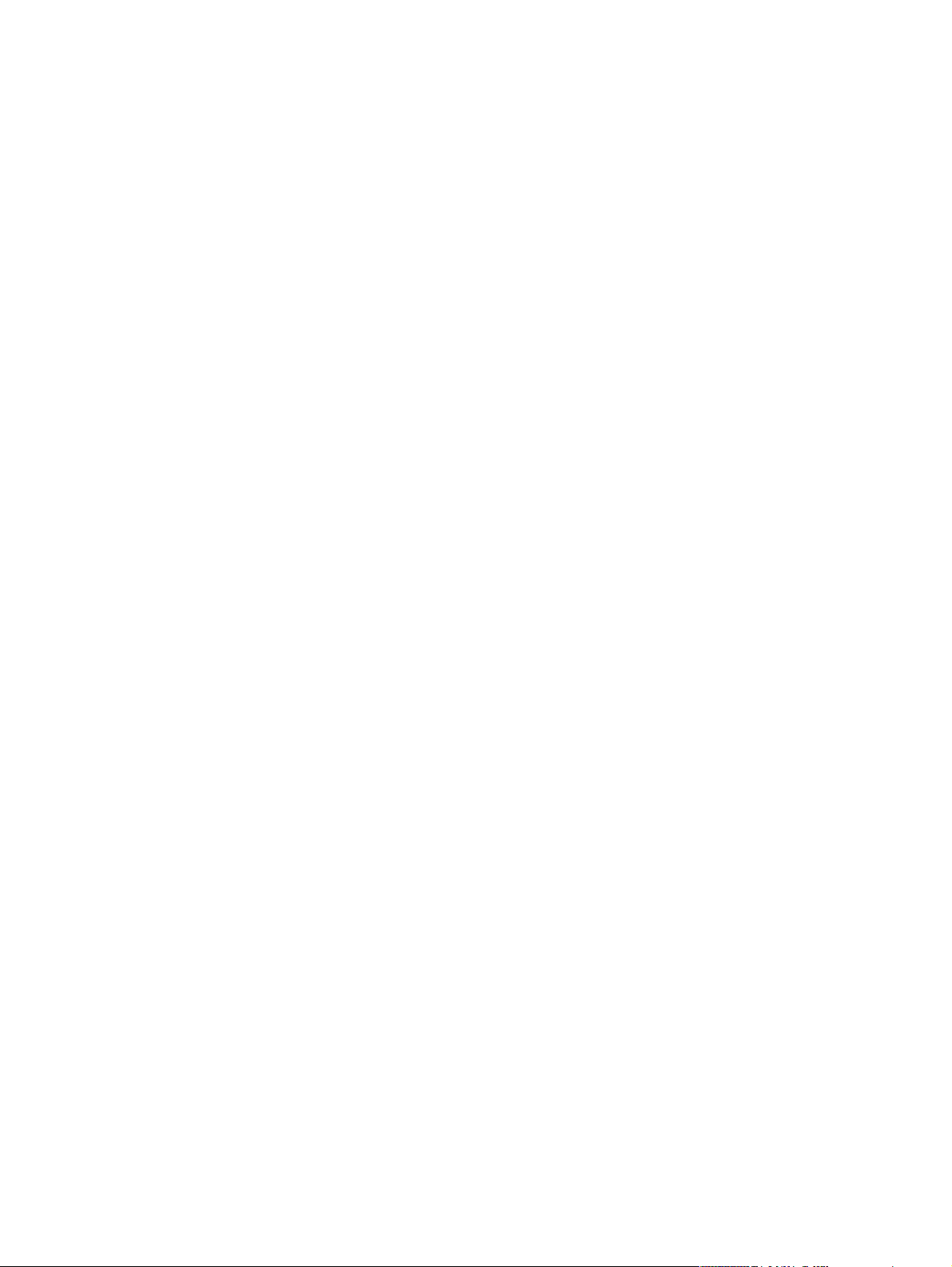
5 Αντιµετώπιση προβληµάτων
Η συσκευή δεν ενεργοποιείται . . . . . . . . . . . . . . . . . . . . . . . . . . . . . . . . . . . . . . . . . . . . 5-1
Ο εκτυπωτής δεν αποκρίνεται (δεν εκτυπώνεται τίποτα) . . . . . . . . . . . . . . . . . . . . . . . . 5-1
Πρόβληµα τροφοδοσίας χαρτιού . . . . . . . . . . . . . . . . . . . . . . . . . . . . . . . . . . . . . . . . . . 5-3
Πρόβληµα λοξού χαρτιού . . . . . . . . . . . . . . . . . . . . . . . . . . . . . . . . . . . . . . . . . . . . . . . . 5-3
Έχει συµβεί εµπλοκή χαρτιού στο εσωτερικό του εκτυπωτή . . . . . . . . . . . . . . . . . . . . . 5-3
Λύσεις για την αποφυγή του τσαλακώµατος χαρτιού . . . . . . . . . . . . . . . . . . . . . . . 5-4
Μια κενή σελίδα εξέρχεται . . . . . . . . . . . . . . . . . . . . . . . . . . . . . . . . . . . . . . . . . . . . . . . 5-4
Κακή ποιότητα εκτύπωσης . . . . . . . . . . . . . . . . . . . . . . . . . . . . . . . . . . . . . . . . . . . . . . 5-5
Το πρόβληµα προκαλείται πιθανώς από .... . . . . . . . . . . . . . . . . . . . . . . . . . . . . . . 5-5
Το λαµπάκι φυσιγγίων εκτύπωσης αναβοσβήνει . . . . . . . . . . . . . . . . . . . . . . . . . . 5-5
Λαµπάκια τροφοδοσίας ρεύµατος και resume αναβοσβήνουν . . . . . . . . . . . . . . . . 5-6
Το µελάνι δεν γεµίζει πλήρως το κείµενο ή τα γραφικά . . . . . . . . . . . . . . . . . . . . . . 5-6
Όλη η αναλαµπή φώτων . . . . . . . . . . . . . . . . . . . . . . . . . . . . . . . . . . . . . . . . . . . . .5-7
Κάποιο µέρος της σελίδας λείπει ή είναι λάθος . . . . . . . . . . . . . . . . . . . . . . . . . . . . 5-7
Απροσδόκητα αποτελέσµατα . . . . . . . . . . . . . . . . . . . . . . . . . . . . . . . . . . . . . . . . . . . . . 5-8
Κείµενα ή γραφικά κόβονται στις άκρες των σελίδων . . . . . . . . . . . . . . . . . . . . . . .5-8
Η θέση του κειµένου ή των γραφικών είναι λάθος . . . . . . . . . . . . . . . . . . . . . . . . . . 5-8
Εκτυπώνονται ακατανόητοι χαρακτήρες . . . . . . . . . . . . . . . . . . . . . . . . . . . . . . . . . 5-9
Τυπώνονται λανθασµένες γραµµατοσειρές . . . . . . . . . . . . . . . . . . . . . . . . . . . . . . . 5-9
Τα χρώµατα είναι διαφορετικά από ό,τι πρέπει να είναι . . . . . . . . . . . . . . . . . . . . .5-9
Αργή εκτύπωση . . . . . . . . . . . . . . . . . . . . . . . . . . . . . . . . . . . . . . . . . . . . . . . . . . . . . . 5-10
Αναβοσβήνουν τα λαµπάκια εκτυπωτή . . . . . . . . . . . . . . . . . . . . . . . . . . . . . . . . . . . . 5-11
Πρόβληµα εκτύπωσης δικτύου . . . . . . . . . . . . . . . . . . . . . . . . . . . . . . . . . . . . . . . . . .5-12
Απεγκατάσταση λογισµικού εκτυπωτή . . . . . . . . . . . . . . . . . . . . . . . . . . . . . . . . . . . . . 5-13
Εγκατάσταση USB αποτυχηµένη ή τίποτα δεν τυπώνεται τίποτα µέσω USB . . . . . . .5-13
Ο εκτυπωτής δεν τυπώνει αφού αλλάξει θύρες . . . . . . . . . . . . . . . . . . . . . . . . . . . . . . 5-14
Πρόβληµα φυσιγγίων εκτύπωσης . . . . . . . . . . . . . . . . . . . . . . . . . . . . . . . . . . . . . . . . 5-14
Εκτύπωση σελίδας δείγµατος . . . . . . . . . . . . . . . . . . . . . . . . . . . . . . . . . . . . . . . . . . . 5-15
Εκτύπωση δοκιµαστικής σελίδας . . . . . . . . . . . . . . . . . . . . . . . . . . . . . . . . . . . . . . . . . 5-15
Ακύρωση µιας εργασίας εκτύπωσης . . . . . . . . . . . . . . . . . . . . . . . . . . . . . . . . . . . . . .5-15
6 Υποστήριξη πελατών
Εργαλειοθήκη (Toolbox). . . . . . . . . . . . . . . . . . . . . . . . . . . . . . . . . . . . . . . . . . . . . . . . .6-1
HP Instant Support. . . . . . . . . . . . . . . . . . . . . . . . . . . . . . . . . . . . . . . . . . . . . . . . . . . . . 6-1
∆ιαδίκτυο . . . . . . . . . . . . . . . . . . . . . . . . . . . . . . . . . . . . . . . . . . . . . . . . . . . . . . . . . . . .6-1
Τηλεφωνική υποστήριξη της HP . . . . . . . . . . . . . . . . . . . . . . . . . . . . . . . . . . . . . . . . . . 6-2
A Προδιαγραφές εκτυπωτή
B Αναλώσιµα και Εξαρτήµατα της HP
C Πληροφορίες σχετικά µε τους κανονισµούς
∆ήλωση Περιορισµένης Εγγύησης της Hewlett-Packard
Ευρετήριο
iv ELWW
Page 7

Καλωσορίσατε
1
Ο εκτυπωτής σας µπορεί να τυπώσει έντονα χρώµατα σε χαρτί µέχρι 330 από 483 χιλ.
Συνδέεται άµεσα µε τους υπολογιστές που έχουν παράλληλη ή Universal θύρα (USB).
Ο εκτυπωτής µπορεί επίσης να συνδεθεί µε δίκτυο.
Χρήση εγχειριδίου
Αυτό το εγχειρίδιο περιλαµβάνει τα εξής τµήµατα:
Βασικά και συνδέσεις εκτυπωτή – Περιγράφει τα µέρη του εκτυπωτή και εξηγεί πώς τη
σύνδεση ή τη χρήση ενός USB ή παράλληλου καλωδίου, πώς να συνδέσει µε ένα δίκτυο,
και πώς να συνδέσει µε έναν εξωτερικό διακοµιστή εκτύπωσης. Επίσης εξηγεί πώς να
χρησιµοποιήσει τα φυσίγγια γραφίτη.
Μέσα εκτύπωσης και φόρτωσης – Επεξηγεί πώς να φορτώσει τα µέσα εκτύπωσης και
εξηγεί πώς να τυπώσει στους διάφορους τύπους και τα µεγέθη χαρτιού.
Χρήση της εργαλειοθήκης – Περιγράφει τα χαρακτηριστικά γνωρίσµατα της
εργαλειοθήκης, όπως οι πληροφορίες επιπέδων µελανιού, η συντήρηση φυσιγγίων
εκτύπωσης, και οι συνδέσεις µε τον οδηγό στην οθόνη του χρήστη (που περιέχει και
οδηγίες ανίχνευσης σφαλµάτων) και η ιστοσελίδα myPrintMileage (που παρακολουθεί των
πληροφοριών χρήσης εκτυπωτή).
Ανίχνευση σφαλµάτων – Οι οδηγίες αυτές λύνουν τα προβλήµατα εκτυπωτή και εξηγούν
πώς να έρθετε σε επαφή µε την υποστήριξη πελατών.
Υποστήριξη πελατών – Υπηρεσίες υποστήριξης καταλόγων για να ζητήσει βοήθεια για
τον εκτυπωτή σας.
Προδιαγραφές εκτυπωτή και HP προµήθειες – Πληροφορίες καταλόγων όπως οι
αριθµοί µερών φυσιγγίων εκτύπωσης, τα υποστηριγµένα µέσα, η ικανότητα δίσκων, και οι
απαιτήσεις συστήµατος.
Για περισσότερες πληροφορίες
Εργαλειοθήκη (Toolbox) – Περιλαµβάνει οδηγίες «πώς µπορώ να…» και οδηγίες για την
επίλυση προβληµάτων και παρέχει πληροφορίες για την πρόσβαση στην HP.
CD εκκίνησης – Περιλαµβάνει το λογισµικό εκτυπωτή, πρόσθετα πρότυπα λογισµικού,
ένα βοήθηµα που σας αφήνει να αντιγράψετε το λογισµικό εκτυπωτή σε δισκέτα, ένα
ηλεκτρονικό αντίγραφο του εγχειριδίου αυτού και πληροφορίες παραγγελίας.
Ιστοσελίδα – http://www.HP.com/support/dj1280 συνδέσεις µε τον ιστοχώρο HP Support
για το πιο πρόσφατο λογισµικό εκτυπωτή, το προϊόν, το λειτουργικό σύστηµα, και τις
πληροφορίες υποστήριξης.
Η υποστήριξη της HP είναι ένα βασισµένο στο WEB εργαλείο που παρέχει τις
συγκεκριµένες για το προϊόν υπηρεσίες, τις συµβουλές ανίχνευσης σφαλµάτων, και τις
πληροφορίες για το µελάνι του εκτυπωτή σας και τη χρήση των µέσων. Αυτή η ε-υπηρεσία
µπορεί να προσεγγιστεί µέσω της εργαλειοθήκης
Αν οι προτάσεις σε αυτά τα στοιχεία συµπεριφοράς δεν σας βοηθούν να λύσετε τα
προβλήµατα εκτύπωσής σας, βλέπε “Αντιµετώπιση προβληµάτων” για έναν κατάλογο
διαθέσιµων βοηθηµάτων για την υποστήριξη και τη συντήρηση του εκτυπωτή σας. Ή, ζητήστε
τη βοήθεια από το τοπικό κέντρο υποστήριξης πελατών της HP.
ELWW 1-1
.
Page 8
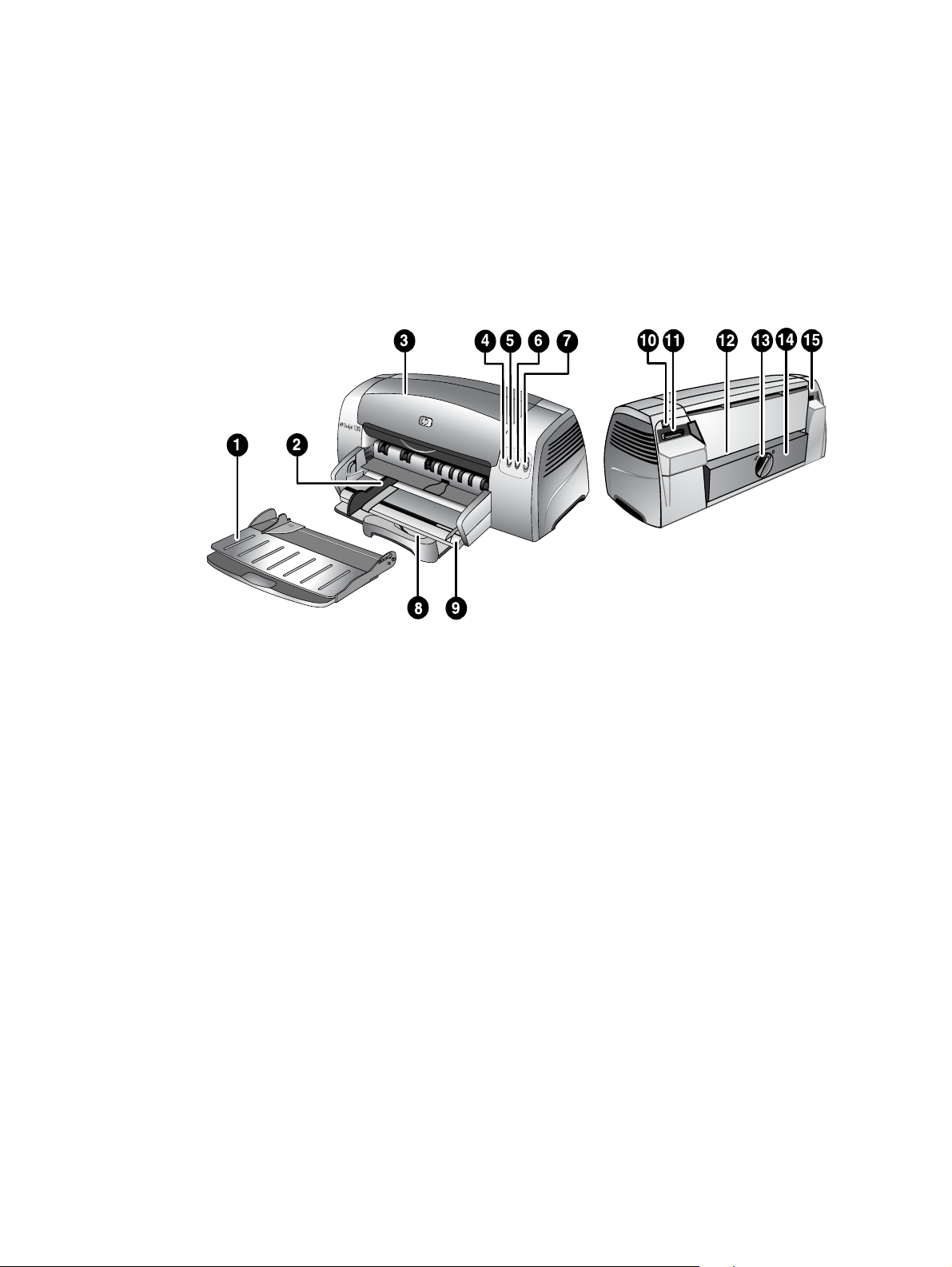
Βασικά και συνδέσεις
2
εκτυπωτή
Κατανόηση των µερών και των λειτουργιών εκτυπωτή
1 ∆ίσκος εξόδου – Συγκρατεί τις εκτυπωµένες σελίδες.
2 Οδηγοί χαρτιού – Οδηγούν τα µέσα εκτύπωσης κατά την είσοδό τους στον εκτυπωτή.
3 Κάλυµµα πρόσβασης – Σας αφήνει να έχετε πρόσβαση στα φυσίγγια γραφίτη και το
µπλοκαρισµένο χαρτί.
4 Λαµπάκι φυσιγγίων εκτύπωσης – Αναβοσβήνει όταν το κάλυµµα πρόσβασης είναι
ανοικτή ή ένα σφάλµα φυσιγγίων εµφανίζεται.
5
Κουµπί Cancel – Με το κουµπί αυτό γίνεται ακύρωση της τρέχουσας εργασίας
εκτύπωσης.
6
Κουµπί
Πιέστε εάν δεν θέλετε να περιµένετε.
7
Κουµπί
8 Οδηγός καρτών – Επεκτείνεται να καθοδηγήσει τα σύντοµα µέσα στον εκτυπωτή.
9 Βασικός δίσκος χαρτιού – ∆έχεται έως και 150 φύλλα στάνταρ χαρτιού ή 30 διαφάνειες.
10 Θύρα USB – Σύνδεσµος για το σειριακό καλώδιο διαύλων Universal.
11 Παράλληλη θύρα – Εδώ συνδέεται το παράλληλο καλώδιο.
12 Οπίσθιος χειροκίνητος τροφοδότης – Εισάγει το παχύτερο χαρτί που απαιτεί
ίσια διαδροµή.
13 Μετακινούµενο εξόγκωµα του πάνελ – περιστροφή αντίθετα προς τη φορά του
ρολογιού για να αφαιρέσετε το οπίσθιο πάνελ, ή δεξιόστροφα για να την κλειδώσετε.
Resume – Αναβοσβήνει περιµένοντας µια τυπωµένη σελίδα που στεγνώνει.
Power – Το κουµπίτροφοδοσίας ρεύµατος ανάβει και σβήνει τον εκτυπωτή.
14 Αφαιρούµενο πάνελ – Σας δίνει πρόσβαση στο µπλοκαρισµένο χαρτί.
15 Είσοδος τροφοδοσίας ρεύµατος – Σύνδεσµος για το καλώδιο τροφοδοσίας ρεύµατος.
2-1 ELWW
Page 9
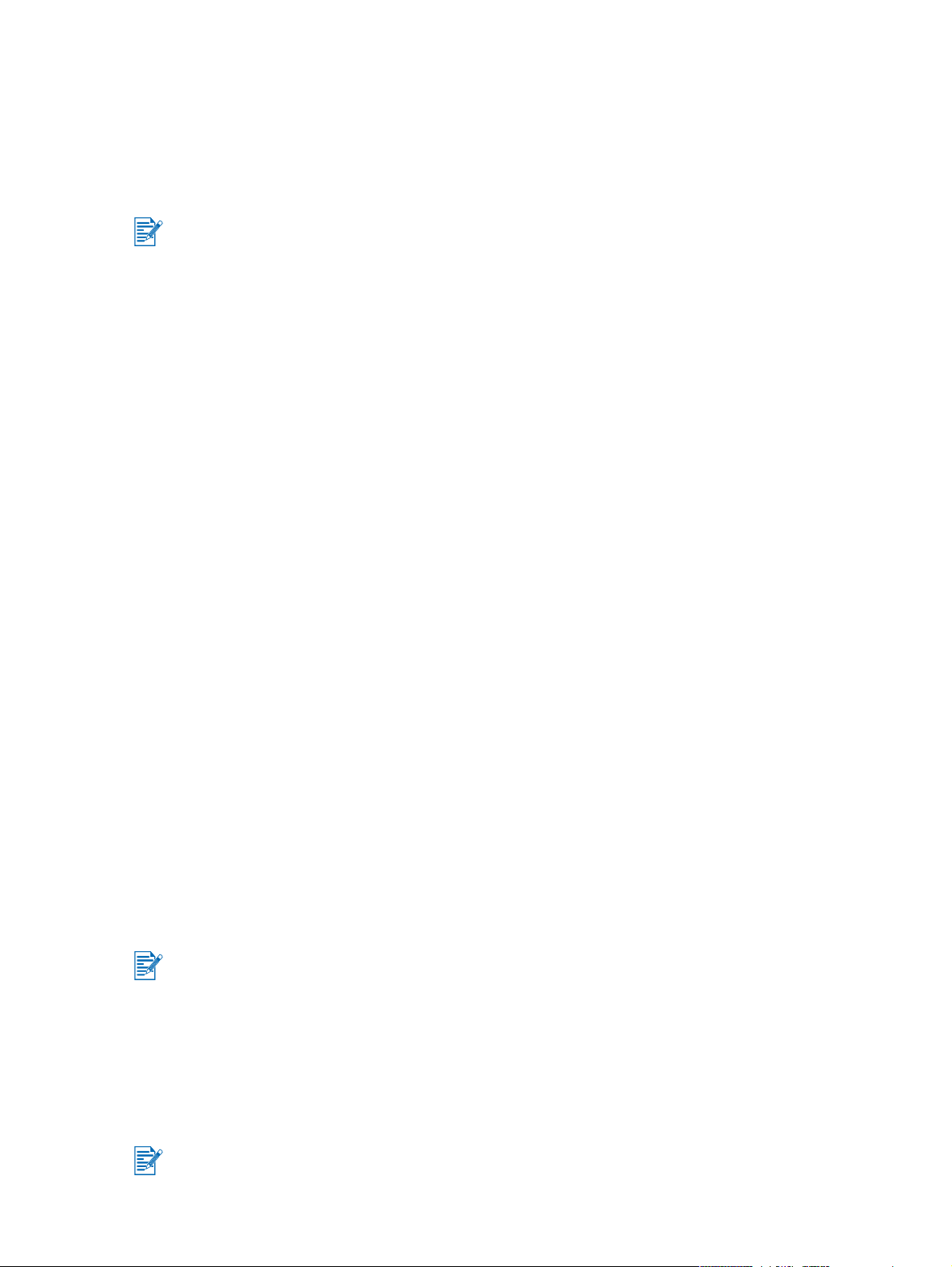
Σύνδεση εκτυπωτή
Ο εκτυπωτής σας υποστηρίζει εκτύπωση από Η/Υ ή δίκτυο. Για την τοπική εκτύπωση,
µπορείτε να συνδέσετε τον εκτυπωτή χρησιµοποιώντας ένα καλώδιο USB ή το παράλληλο
καλώδιο. Για την εκτύπωση δικτύου, µπορείτε να συνδέσετε µέσω ενός προαιρετικού
κεντρικού υπολογιστή εκτύπωσης HP εξωτερικά.
Συνιστάται να εγκαταστήσετε το λογισµικό εκτυπωτή πριν συνδέσετε τον εκτυπωτή
στον υπολογιστή.
Για Windows
Χρησιµοποιήστε ένα καλώδιο USB για να συνδέσετε τον εκτυπωτή µε τον υπολογιστή εάν
ο υπολογιστής έχει θύρα USB και τρέχει τα Windows 98, τα Windows ΜΕ, τα Windows 2000,
ή τα Windows XP.
Εάν ο υπολογιστής σας δεν ανταποκρίνεται σε αυτές τις προδιαγραφές, συνδέστε τον
εκτυπωτή µε τον υπολογιστή σας χρησιµοποιώντας ένα παράλληλο καλώδιο.
Στις περισσότερες περιπτώσεις, αφότου εγκαθιστάτε το λογισµικό εκτυπωτή και συνδέετε έναν
εκτυπωτή µε τον υπολογιστή, µπορείτε να εγκαταστήσετε τους πρόσθετους εκτυπωτές µε τα
καλώδια USB χωρίς επανατοποθέτηση του λογισµικού εκτύπωσης.
Λογισµικό-πρώτη εγκατάσταση (συνιστάται)
1 Ξεκινήστε τα Windows και βεβαιωθείτε ότι δεν εκτελούνται άλλες εφαρµογές
των Windows.
2 Τοποθετήστε το «Starter CD» στη µονάδα CD-ROM. Το µενού επιλογής του CD τρέχει
αυτόµατα. Εάν το µενού επιλογής του CD δεν τρέχει αυτόµατα, κάντε κλικ στο Έναρξη,
κάντε κλικ στο Εκτέλεση, και στον τύπο παραθύρων εντολών εκκίνησης η επιστολή της
κίνησης CD-rom του υπολογιστή σας που ακολουθείται από :\setup (παραδείγµατος
χάριν, πληκτρολογήστε D:\setup).
3 Κάντε κλικ στο Εγκατάσταση προγράµµατος οδήγησης εκτυπωτή (Install Printer
Driver) από το µενού Εξερεύνησης του CD.
4 Επιλέξτε τη γλώσσα και πατήστε OK.
5 Ακολουθήστε τις οδηγίες της οθόνης.
6 Κάντε κλικ στο Σύνδεση άµεσα σε αυτό τον Η/Υ, και έπειτα κάντε κλικ στο Επόµενο.
7 Εάν χρησιµοποιείτε ένα καλώδιο USB, επιλέξτε USB Cable και κάντε κλικ στο Επόµενο.
Εάν χρησιµοποιείτε παράλληλο καλώδιο, επιλέξτε Παράλληλο καλώδιο. Από την
αναπτυσσόµενη λίστα Θύρες, επιλέξτε την παράλληλη θύρα στην οποία συνδέεται
ο εκτυπωτής.
Εάν το πρόγραµµα εγκατάστασης ανιχνεύει µια υπάρχουσα παράλληλη σύνδεση και σας
προτρέπει, µπορείτε να επιλέξετε να εγκαταστήσετε τον εκτυπωτή στη θύρα που ανιχνεύεται.
Επιπλέον, εάν επιλέξετε Express Install παράθυρο ελέγχου, το πρόγραµµα εγκατάστασης θα
εγκαταστήσει τη χρήση των προκαθορισµένων τιµών των παραµέτρων.
8 Κάντε κλικ στο Επόµενο και ακολουθήστε τις οδηγίες στην οθόνη.
9 Συνδέστε το καλώδιο USB ή το παράλληλο καλώδιο µε τον υπολογιστή και τον εκτυπωτή
όταν σας ζητείται. Ο οδηγός εγκατάστασης νέου υλικού εµφανίζεται στην οθόνη του
υπολογιστή και το εικονίδιο εκτυπωτή δηµιουργείται στο φάκελο εκτυπωτή.
Συνδέστε µόνο το καλώδιο που έχετε επιλέξει στο βήµα 7.
ELWW 2-2
Page 10
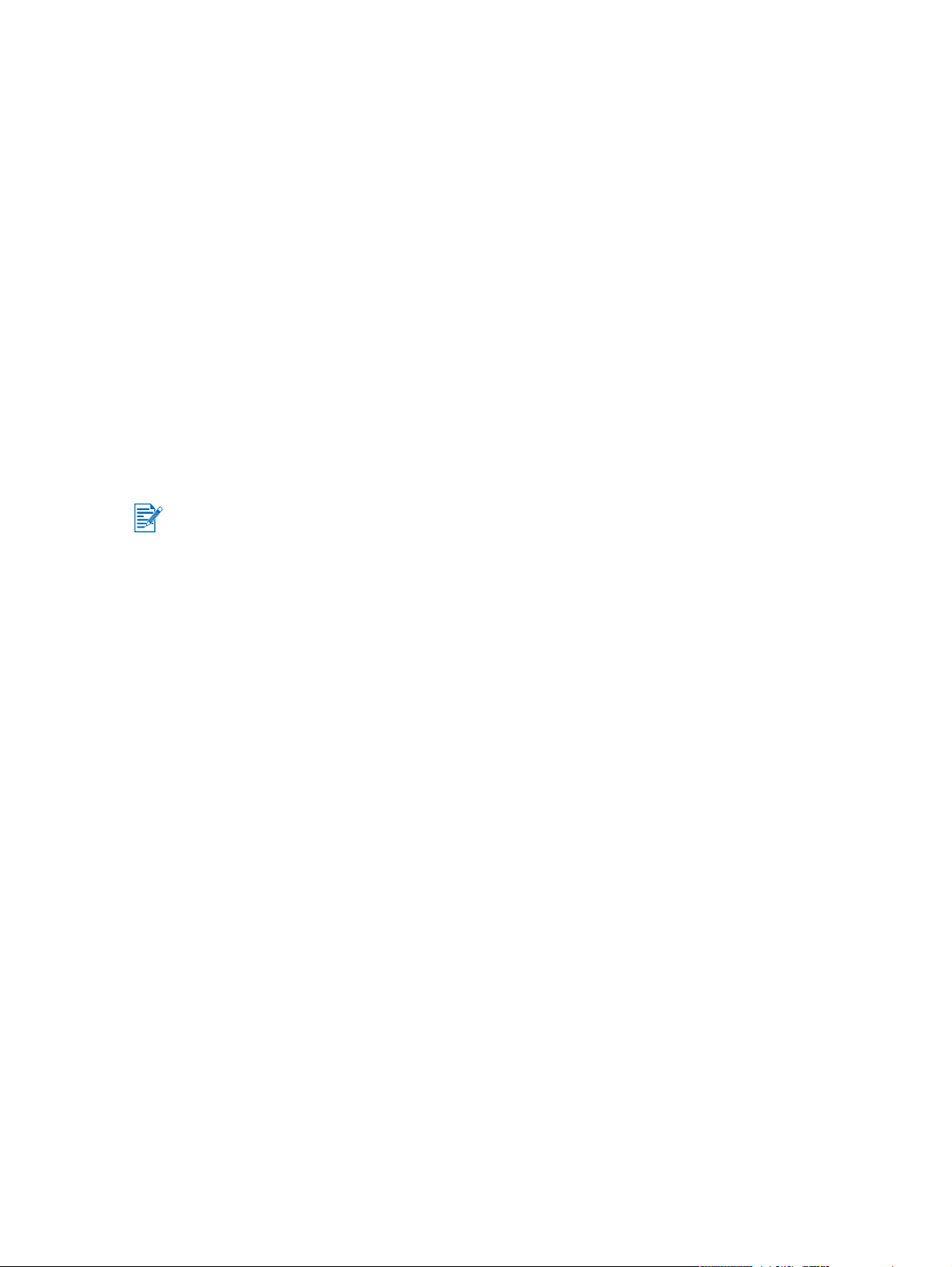
Υλικό-πρώτη εγκατάσταση
Εάν έχετε συνδέσει ένα καλώδιο USB µε τις θύρες στον υπολογιστή και τον εκτυπωτή πριν
εγκαθιστάτε το λογισµικό εκτυπωτή, ο οδηγός εγκατάστασης νέου υλικού εµφανίζεται στην
οθόνη του υπολογιστή.
Εάν έχετε συνδέσει ένα παράλληλο καλώδιο και έχετε επανεκκινήσει το σύστηµα, ο οδηγός
εγκατάστασης νέου υλικού εµφανίζεται στην οθόνη του υπολογιστή.
1 Κάντε κλικ στο Επόµενο στο Οδηγό εγκατάστασης νέου υλικού..
2 Κάντε κλικ στο Αναζήτηση για τον καλύτερο οδηγό για τη συσκευή σας (συνιστάται),
και έπειτα κάντε κλικ στο Επόµενο.
3 Τοποθετήστε το «Starter CD» στη µονάδα CD-ROM.
Όταν εµφανίζεται το µενού επιλογής του CD, πατήστε Έξοδος δύο φορές για να κλείσει
τον κατάλογο επιλογής του CD.
4 Επιλέξτε Προσδιορισµός θέσης.
5 Κάντε κλικ στο Browse για να εντοπίσει τον κατάλογο αρχείων ρίζας στο CD εκκίνησης,
και έπειτα κάντε κλικ στο OK.
6 Κάντε κλικ στο Επόµενο και ακολουθήστε τις οδηγίες στην οθόνη.
7 Κάντε κλικ στο Επόµενο, και έπειτα κάντε κλικ στο Finish.
Με την ολοκλήρωση της υλικό-πρώτης διαδικασίας εγκαταστάσεων, ο οδηγός εγκατάστασης
νέου υλικού θα εγκαινιάσει αυτόµατα το πρόγραµµα εγκατάστασης. Αυτό σας δίνει την
προαιρετική δυνατότητα να εγκαταστήσετε προγράµµατα που δεν είναι οδηγοί όπως
η εργαλειοθήκη.
Για Macintosh:
Μπορείτε να συνδέσετε τον εκτυπωτή σας µε υπολογιστές Macintosh µέσω της θύρας USB.
Mac OS X:
1 ∆είτε στα Windows ή το Macintosh την on-line βοήθεια για περισσότερες πληροφορίες.
2 Κάντε διπλό κλικ στο το εικονίδιο εφαρµοστών.
3 Ακολουθήστε τις οδηγίες στην οθόνη για να ολοκληρώσετε την εγκατάσταση.
4 Συνδέστε το καλώδιο USB µε τον εκτυπωτή και τον υπολογιστή.
5 Ανοίξτε το κέντρο εκτύπωσης.
6 Πατήστε το κουµπί Προσθήκη εκτυπωτή.
7 Επιλέξτε USB από το µενού.
8 Επιλέξτε τον εκτυπωτή από τη λίστα εκτυπωτών.
9 Κάντε κλικ στο κουµπί Add (Προσθήκη).
Ακολουθήστε αυτά τα βήµατα για να επιλέξετε τον εκτυπωτή ως προκαθορισµένο εκτυπωτή
του υπολογιστή:
1 Ανοίξτε το κέντρο εκτύπωσης.
2 Κάντε κλικ στον εκτυπωτή.
3 Κάντε ένα από τα παρακάτω:
• Από τον κατάλογος επιλογής του εκτυπωτή, επιλέξτε Make Default.
•Πατήστε Command + D.
Το όνοµα εκτυπωτή γίνεται έντονο, ή µια µπλε σφαίρα εµφανίζεται δίπλα στο όνοµα εκτυπωτή
2-3 ELWW
να δείχνει ότι είναι ο προκαθορισµένος εκτυπωτής.
Page 11
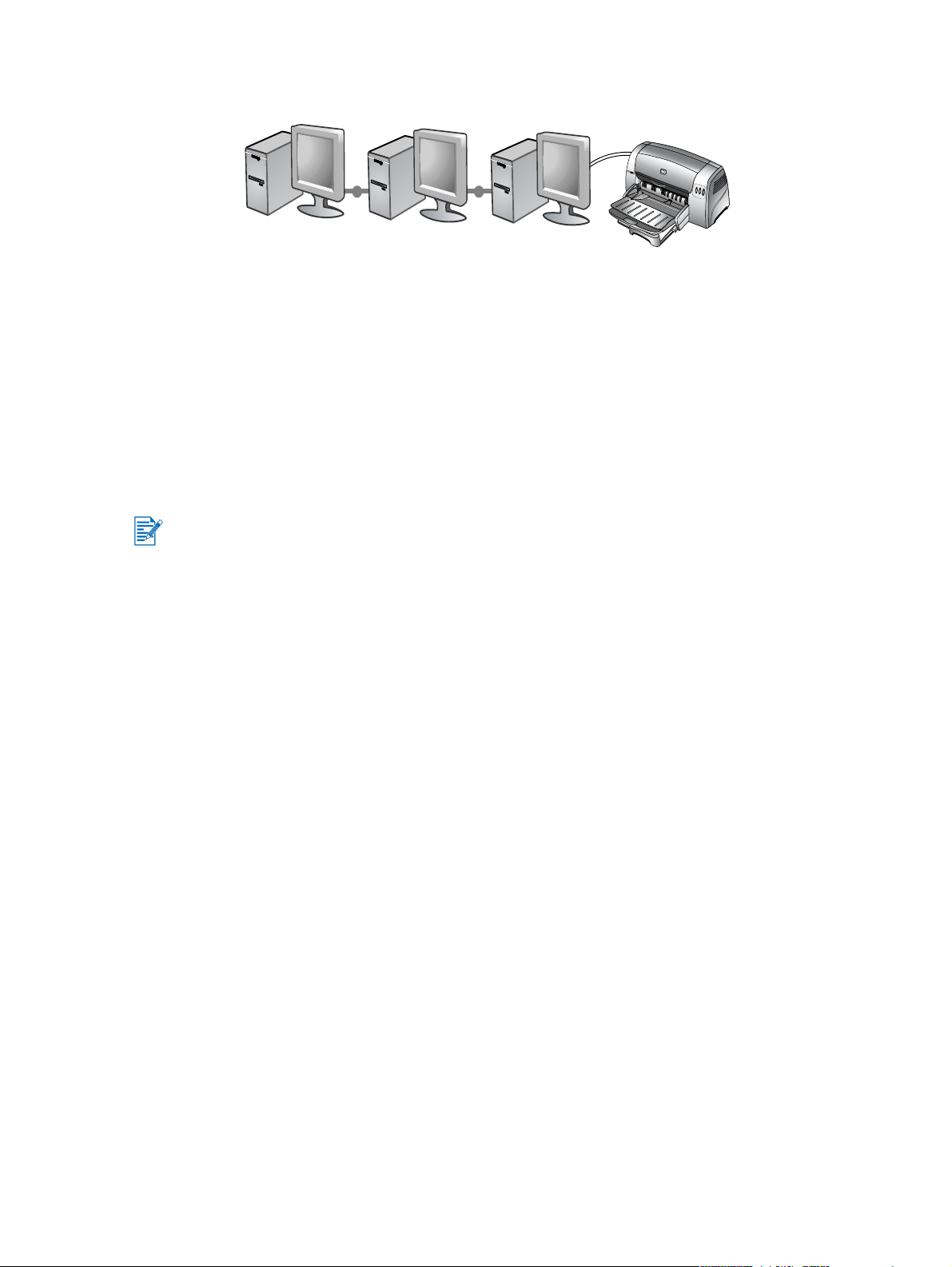
Χρήση του εκτυπωτή σε δίκτυο
Ο εκτυπωτής σας µπορεί να µοιραστεί σε ένα περιβάλλον δικτύου µε να συνδέσει το άµεσα µε
ένα δίκτυο µέσω ενός προαιρετικού κεντρικού υπολογιστή εκτύπωσης HP Jetdirect
εξωτερικού. Για πληροφορίες για τη σύσταση των κεντρικών υπολογιστών εκτύπωσης
HP Jetdirect, δείτε τους οδηγούς εγκαταστάσεων υλικού και λογισµικού HP σας Jetdirect.
Για τα Windows:
Εγκατάσταση οδηγό εκτυπωτή µέσω του δικτύου µε το πρόγραµµα
εγκατάστασης εκτυπωτή
Πρέπει να εγκαταστήσετε τον διακοµιστή εκτύπωσης HP σας Jetdirect πρώτα και µετά να
συνδέσετε τον εκτυπωτή µε το δίκτυο και να εγκαταστήσετε το λογισµικό εκτυπωτή.
1 Συνδέστε το καλώδιο δικτύου µεταξύ του κεντρικού υπολογιστή εκτύπωσης HP Jetdirect
και της θύρας δικτύου.
2 Ξεκινήστε τα Windows και βεβαιωθείτε ότι δεν εκτελούνται άλλες εφαρµογές των
Windows.
3 Τοποθετήστε το «Starter CD» στη µονάδα CD-ROM. Το µενού επιλογής του CD τρέχει
αυτόµατα. Εάν το µενού επιλογής του CD δεν τρέχει αυτόµατα, κάντε κλικ στο Έναρξη,
κάντε κλικ στο Εκτέλεση, και στον τύπο παραθύρων εντολών εκκίνησης η επιστολή της
κίνησης CD-rom του υπολογιστή σας που ακολουθείται από :\setup (παραδείγµατος
χάριν, πληκτρολογήστε D:\setup).
4 Κάντε κλικ στο Εγκατάσταση προγράµµατος οδήγησης εκτυπωτή (Install Printer
Driver) από το µενού Εξερεύνησης του CD.
5 Επιλέξτε τη γλώσσα και πατήστε OK.
6 Ακολουθήστε τις οδηγίες της οθόνης.
7 Κάντε κλικ στο Σύνδεση άµεσα σε αυτό τον Η/Υ, και έπειτα κάντε κλικ στο Επόµενο.
8 Κάντε κλικ στο Εγκατάσταση πελάτη για εκτύπωση πελάτη-διακοµιστή, και µετά
στο Επόµενο.
9 Ακολουθήστε τις οδηγίες στην οθόνη για να ολοκληρώσετε την εγκατάσταση.
Εγκατάσταση εκτυπωτή µέσω δικτύου µε Προσθήκη εκτυπωτή
1 Κάντε κλικ στο Έναρξη, σηµείο Ρυθµίσεις, και έπειτα κάντε κλικ στο Εκτυπωτές
(Windows NT4.0, 98, ΜΕ, και 2000) ή Εκτυπωτές και φαξ (Windows XP).
2 Κάντε διπλό κλικ στο Προσθήκη εκτυπωτή, και έπειτα κάντε κλικ στο Επόµενο.
3 Για τα Windows 98, ΜΕ, 2000, ή XP, επιλέξτε Network Printer.
-Ή-
Για τα WINDOWS NT 4.0, επιλέξτε ∆ιακοµιστής δικτύου.
4 Κάντε κλικ στο Επόµενο.
ELWW 2-4
Page 12
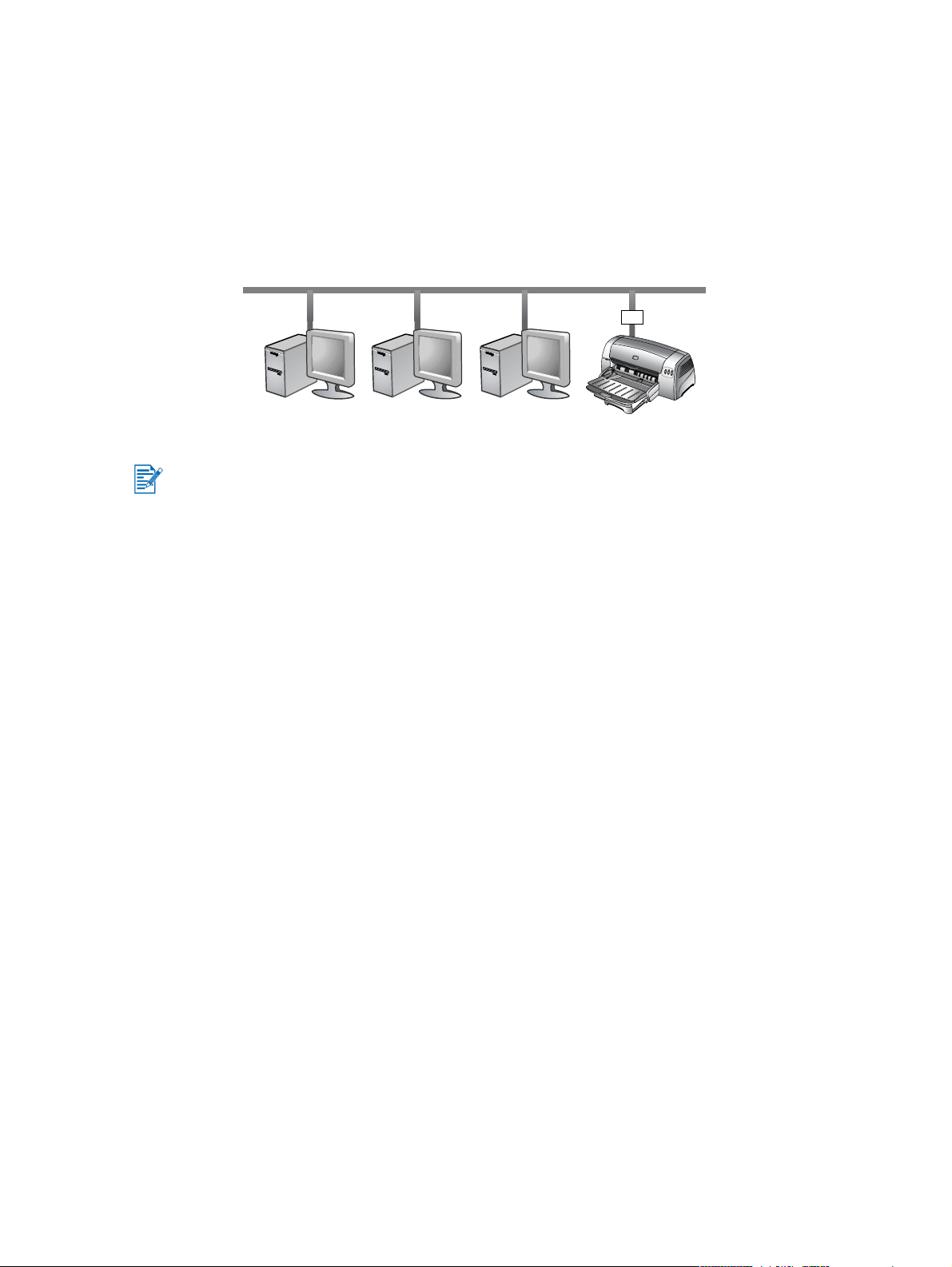
5 Κάντε ένα από τα παρακάτω:
• Πληκτρολογήστε το όνοµα µονοπατιού ή σειράς αναµονής δικτύου του κοινού
εκτυπωτή και κάντε κλικ στο Επόµενο. Κάντε κλικ στην επιλογή Από δισκέτα... όταν
ζητηθεί να επιλέξετε το µοντέλο εκτυπωτή.
• Κάντε κλικ στοΕπόµενο και εντοπίζει τον εκτυπωτή Shared Εκτυπωτές εµφανίζει λίστα.
6 Κάντε κλικ στο Επόµενο και ακολουθήστε τις οδηγίες στην οθόνη για ολοκλήρωση της
εγκατάστασης.
Σύνδεση µε έναν διακοµιστή εκτύπωσης
Πρέπει να εγκαταστήσετε τον διακοµιστή εκτύπωσης HP σας Jetdirect πρώτα και µετά να
συνδέσετε τον εκτυπωτή µε το δίκτυο και να εγκαταστήσετε το λογισµικό εκτυπωτή.
1 Κάντε κλικ στο Έναρξη, επιλέξτε Ρυθµίσεις, και έπειτα κάντε κλικ στο Εκτυπωτές
(Windows NT 4.0, 98, ΜΕ, και 2000) ή Εκτυπωτές και φαξ (Windows XP).
2 Κάντε δεξί κλικ στο εικονίδιο του εκτυπωτή στο φάκελο εκτυπωτές και επιλέξτε Ιδιότητες.
3 Κάντε ένα από τα παρακάτω:
• Για τα Windows NT 4.0, 2000, και XP: Επιλέξτε Θύρες, και έπειτα κάντε κλικ στο
Προσθήκη θύρας.
• Για τα Windows 98 και Μe: Πατήστε Λεπτοµέρειες, και έπειτα κάντε κλικ στο
Προσθήκη θύρας.
4 Επιλέξτε την επιθυµητή θύρα (όπως HP Standard TCP/IP Port) και κάντε κλικ στο
Νέα θύρα.
5 Κάντε κλικ στο Επόµενο και ακολουθήστε τις οδηγίες στην οθόνη για ολοκλήρωση της
εγκατάστασης.
Αλλαγή επιλογών εκτύπωσης
Για τα Windows:
Μπορείτε να έχετε πρόσβαση στις ιδιότητες εκτύπωσης και να αλλάξετε τις επιλογές
εκτύπωσης από το φάκελο εκτυπωτή:
1 Κάντε κλικ στο Έναρξη, σηµείο Ρυθµίσεις, και έπειτα κάντε κλικ στο Εκτυπωτές
(Windows NT 4.0, 98, ΜΕ, και 2000) ή Εκτυπωτές και φαξ (Windows XP).
2 κάντε κλικ το εικονίδιο εκτυπωτή στο φάκελο εκτυπωτή και επίλεξτε Ιδιότητες
(Windows 98 ή Me) Επιλογές εγγράφου (Windows NT 4.0), ή Επιλογές εκτύπωσης
(Windows 2000 ή XP).
Για να αλλάξετε τις παρούσες τιµές των παραµέτρων εκτύπωσης, έχετε πρόσβαση στο
πλαίσιο διαλόγου εκτύπωσης της εφαρµογής που χρησιµοποιείτε (που γίνεται χαρακτηριστικά
µε Αρχείο, επιλέξτε Εκτύπωση, και έπειτα επιλέξτε Ιδιότητες).
Για Macintosh:
Για να αλλάξετε τις τιµές των παραµέτρων εκτύπωσης, πατήστε Αρχείο κατάλογος επιλογής,
και έπειτα κάντε κλικ στο∆ιαµόρφωση σελίδας ή Εκτύπωση.
2-5 ELWW
Page 13
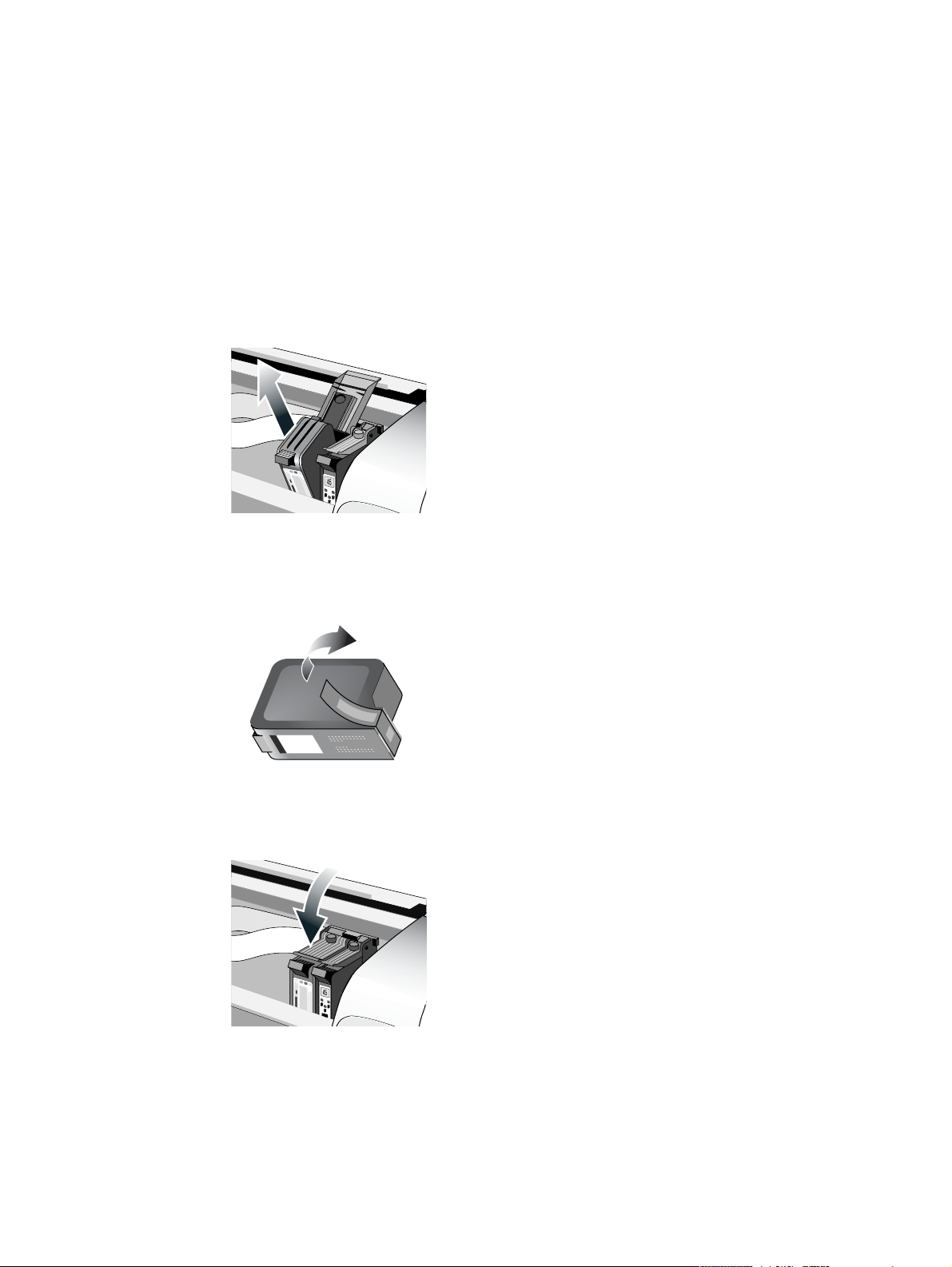
Χρήση φυσιγγίων γραφίτη
Αντικατάσταση φυσιγγίων
Χρησιµοποιείτε µόνο τα συνιστώµενα φυσίγγια γραφίτη. ∆είτε “Αναλώσιµα και Εξαρτήµατα της
HP” για τους κωδικούς παραγγελίας και πληροφορίες παραγγελίας.
Για να τοποθετήσετε τα φυσίγγια γραφίτη:
1 Θέστε τον εκτυπωτή στo on και ανοίξτε το πάνω κάλυµµα.
Το λίκνο φυσιγγίων εκτύπωσης θα κινηθεί προς το κέντρο του εκτυπωτή.
2 Το κτύπηµα επάνω ο σύρτης φυσιγγίων εκτύπωσης, πιάνει την κορυφή του παλαιού
φυσιγγίου εκτύπωσης, και την τραβά επάνω και από στο λίκνο του.
3 Αφαιρέστε το νέο φυσίγγι εκτύπωσης από τη συσκευασία του, και χωρίς να αγγίξει τα
ακροφύσια µελανιού ή τις επαφές, αφαιρέστε προσεκτικά την ταινία που καλύπτει τα
ακροφύσια µελανιού.
4 Ωθήστε το νέο φυσίγγι κάτω σταθερά στην αυλάκωση λίκνων του, και κλείστε το σύρτη
φυσιγγίων εκτύπωσης.
5 Κλείστε το πάνω κάλυµµα του εκτυπωτή.
ELWW 2-6
Page 14
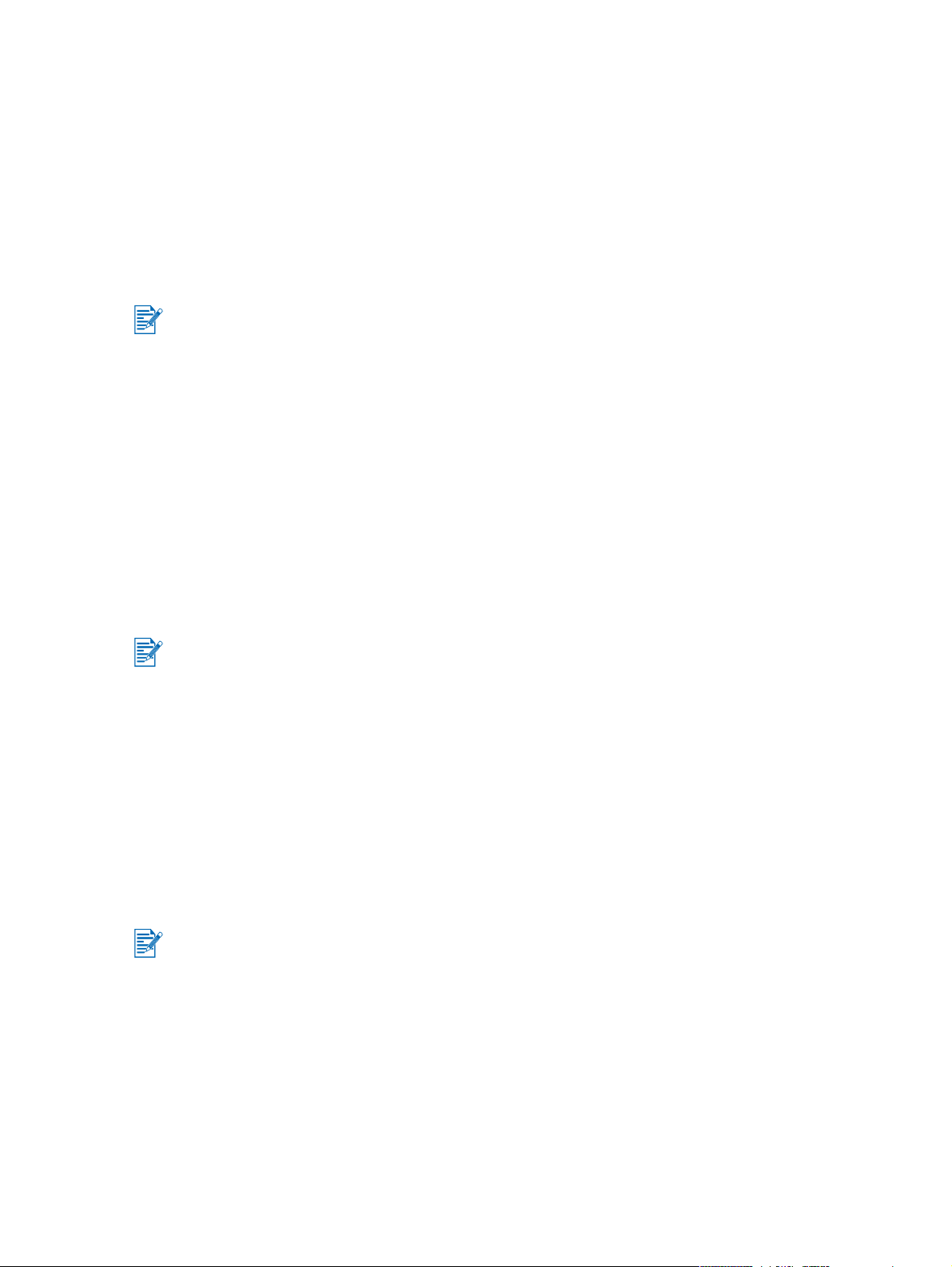
Ευθυγράµµιση των φυσιγγίων εκτύπωσης
Ο εκτυπωτής έχει ένα αυτόµατο χαρακτηριστικό γνώρισµα ευθυγράµµισης που ευθυγραµµίζει
τα φυσίγγια γραφίτη όποτε αντικαθίστανται. Εάν το έντυπο φαίνεται µουτζουρωµένο, µπορείτε
να τους ευθυγραµµίσετε χειροκίνητα.
1 Ανοίξτε την εργαλειοθήκη: Κάντε κλικ στο Έναρξη, επιλέξτε Προγράµµατα,
HP Deskjet 1280, και κάντε κλικ στο HP Deskjet 1280 Toolbox.
2 Πατήστε Printer Services tab.
3 Κάντε κλικ στο Align Print Cartridges.
4 Ακολουθήστε τις οδηγίες στην οθόνη για να ευθυγραµµίσετε τις κεφαλές εκτύπωσης.
Μπορείτε επίσης να ευθυγραµµίσετε τα φυσίγγια γραφίτη από την επιλογή Services στον
οδηγό εκτυπωτή.
Καθαρισµός φυσιγγίων γραφίτη
Τα φυσίγγια γραφίτη για τον εκτυπωτή σας έχει τα µικροσκοπικά ακροφύσια που µπορούν να
φράξουν όταν εκτίθεται στον αέρα για περισσότερο από µερικά λεπτά. Ο εκτυπωτής
προβλέπεται για να αποτρέψει τα ακροφύσια από το στέγνωµα όταν είναι εκτός λειτουργίας
και όταν τον κλείνετε µε τη χρήση του κουµπιού τροφοδοσίας ρεύµατος.
Όταν το φυσίγγι εκτύπωσης που δεν χρησιµοποιείται για µεγάλο χρονικό διάστηµα, µπορεί να
φράξει επίσης, πράγµα που οδηγεί σε µεγάλη απώλεια ποιότητας εκτύπωσης. Για να
αποφευχθεί αυτό, πρέπει να καθαρίζετε τα φυσίγγια γραφίτη.
Καθαρίστε τα φυσίγγια γραφίτη όταν οι τυπωµένοι χαρακτήρες είναι ελλιπείς, ή όταν τα σηµεία
ή οι γραµµές λείπουν από το τυπωµένο κείµενο ή τη γραφική παράσταση.
Ο υπερβολικά συχνός καθαρισµός των φυσιγγίων εκτύπωσης σπαταλά το µελάνι και µειώνει
τη διάρκεια ζωής των φυσιγγίων εκτύπωσης.
Για να καθαρίσετε τα φυσίγγια γραφίτη:
1 Ανοίξτε την εργαλειοθήκη: Κάντε κλικ στο Έναρξη, επιλέξτε Προγράµµατα,
HP Deskjet 1280, και κάντε κλικ στο HP Deskjet 1280 Toolbox.
2 Πατήστε Printer Services.
3 Κάντε κλικ στο Clean Cartridges (καθαρισµός φυσιγγίων) και ακολουθήστε τις οδηγίες
στην οθόνη.
4 Εάν βρίσκετε ακόµα ένα πρόβληµα στο έντυπο, επαναλάβετε αυτήν την διαδικασία
καθαρισµού.
5 Εάν το έντυπο δεν είναι ακόµα ικανοποιητικό, χρησιµοποιήστε νέο φυσίγγι εκτύπωσης.
Μπορείτε επίσης να καθαρίσετε τα φυσίγγια γραφίτη από την επιλογή Services στον οδηγό
εκτυπωτή.
2-7 ELWW
Page 15
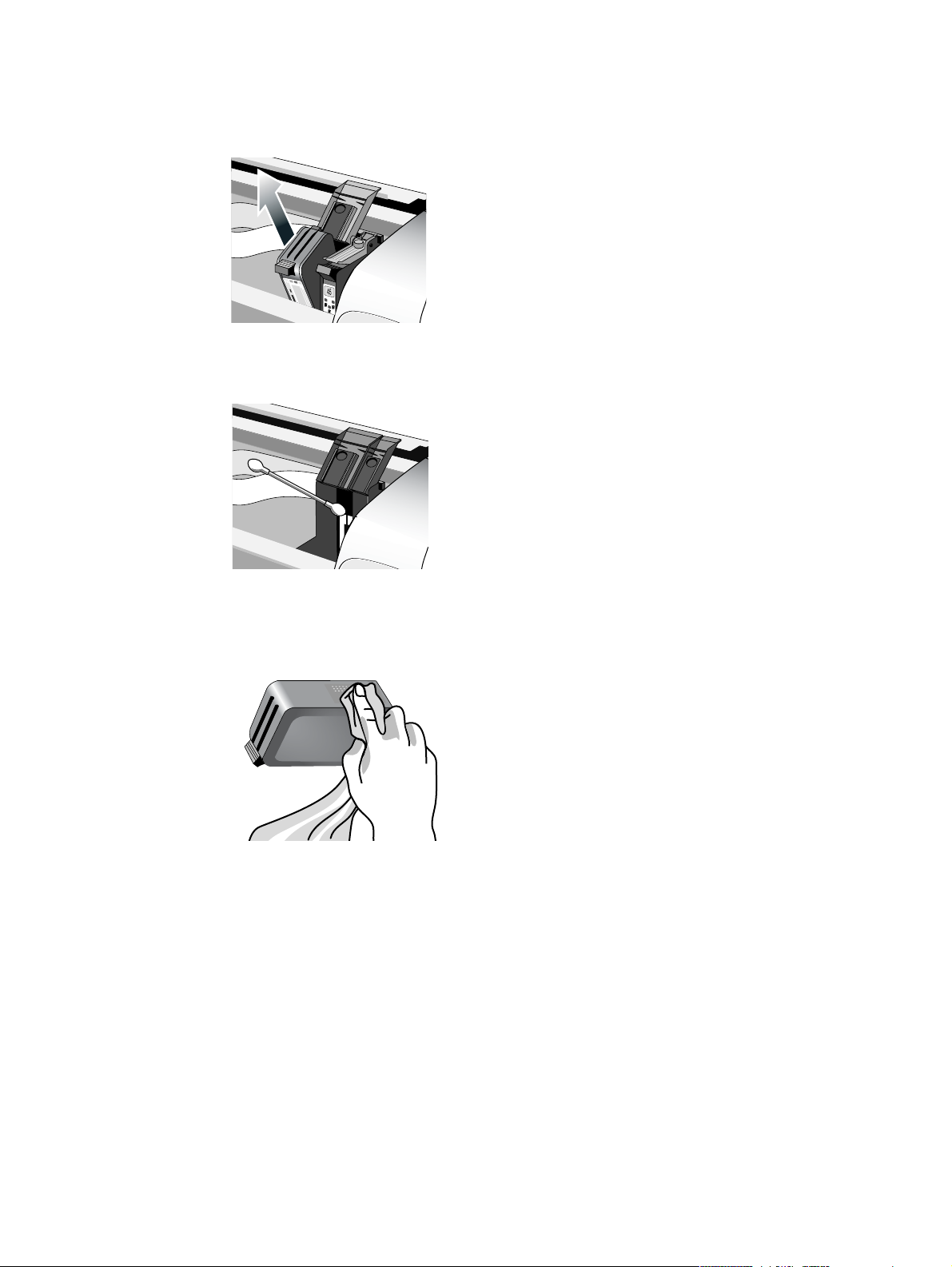
Η φτωχή επαφή µεταξύ των φυσιγγίων εκτύπωσης και των λίκνων φυσιγγίων επίσης να έχει
επιπτώσεις στην ποιότητα του εντύπου. Όταν αυτό εµφανίζεται, προσπαθήστε τα φυσίγγια
γραφίτη και τα λίκνα φυσιγγίων:
1 Αφαιρέστε το φυσίγγι εκτύπωσης από τον εκτυπωτή.
2 Καθαρίστε τις ηλεκτρικές επαφές στο λίκνο φυσιγγίων εκτύπωσης µε µια ξηρά
πατσαβούρα βαµβακιού.
3 Καθαρίστε τις ηλεκτρικές επαφές στο φυσίγγι εκτύπωσης µε στεγνό πανί χωρίς χνούδι.
Για να αποτρέψετε τη ζηµία στις ηλεκτρικές επαφές, πρέπει να σκουπίσετε τις επαφές
µόνο µιά φορά. Μην σκουπίστε τα ακροφύσια µελανιού στο φυσίγγι εκτύπωσης.
4 Επανατοποθετήστε το φυσίγγι εκτύπωσης.
ELWW 2-8
Page 16
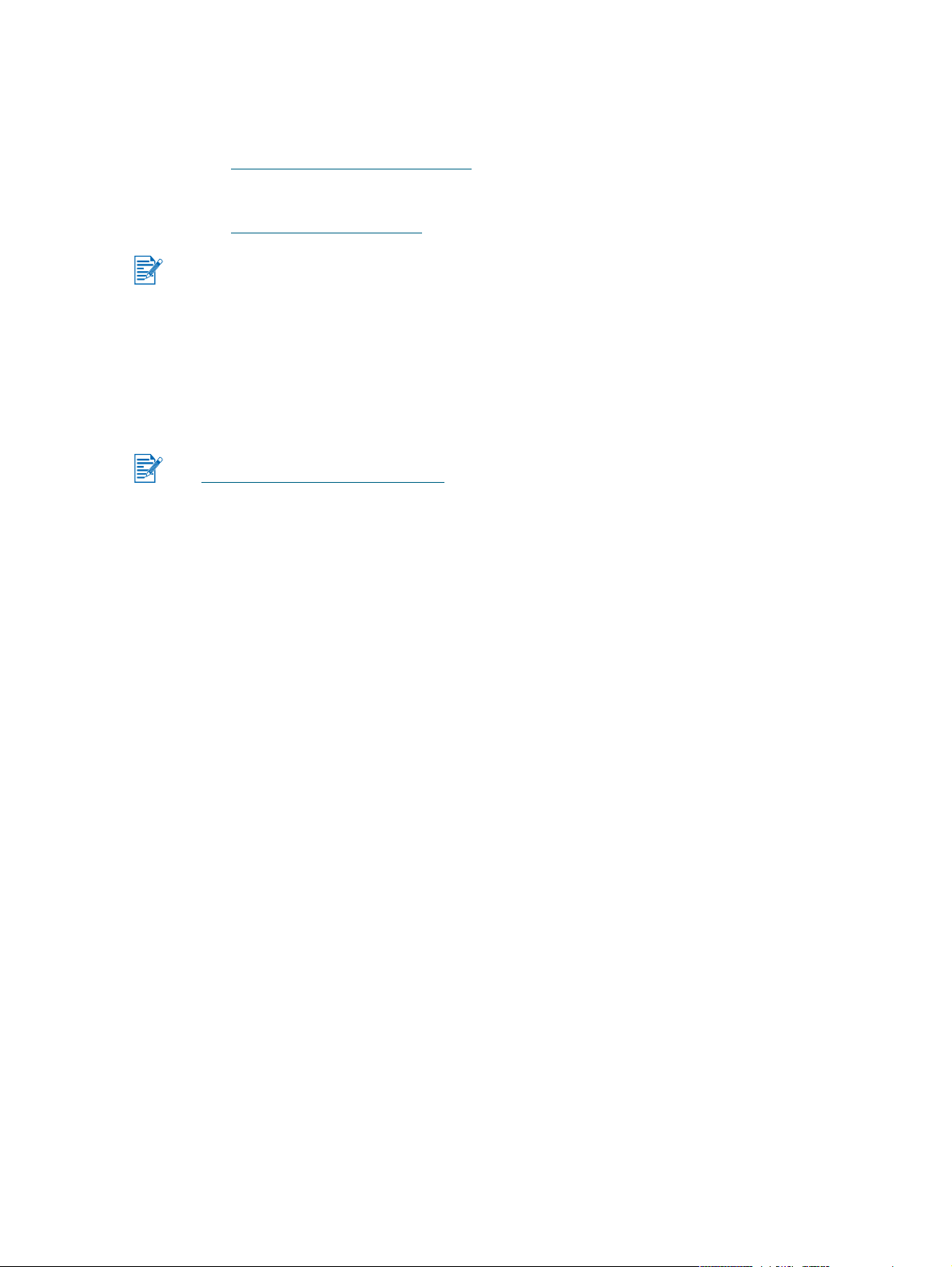
Εγκατάσταση άλλου λογισµικού
HP Deskjet Control Panel for DOS – Σας επιτρέπει να διευθετήσετε τις
ρυθµίσεις εκτύπωσης σε περιβάλλον MS-DOS
http://www.hp.com/support/dj1280
επίσης “Εκτύπωση από τα προγράµµατα λογισµικού MS-dos”.
Πρόγραµµα οδήγησης για Linux – Επισκεφθείτε τη διεύθυνση
http://www.linuxprinting.org
Αν χρησιµοποιείτε Windows NT 4.0, Windows 2000 ή Windows XP, πρέπει να έχετε προνόµια
διαχειριστή για να εγκαταστήσετε ένα πρόγραµµα οδήγησης εκτυπωτή.
για να «κατεβάσετε» το λογισµικό.
για να «κατεβάσετε» το λογισµικό. Βλ.
®
. Επισκεφθείτε τη διεύθυνση
Εκτύπωση από τα προγράµµατα λογισµικού MS-dos
Όταν η εκτύπωση από το MS-DOS®, εσείς µπορεί να ρυθµίσει τις τιµές των παραµέτρων
εκτυπωτή µε δύο τρόπους: στο πάνελ ελέγχου HP Deskjet για το DOS και από µέσα από τον
οδηγό εκτυπωτή του DOS.
Μπορείτε να κατεβάσετε τον πίνακα ελέγχου HP Deskkjet για DOS από τη διεύθυνση
http://www.HP.com/support/dj1280
Έχετε πρόσβαση σε πολλές ιδιότητες εκτυπωτή µέσω των συγκεκριµένων οδηγών εκτυπωτή
DOS, εντούτοις, µερικοί κατασκευαστές λογισµικού δεν αναπτύσσουν οδηγούς εκτυπωτή για
τις εφαρµογές του που τρέχουν υπό DOS. Χρησιµοποιήστε τον πίνακα ελέγχου HP Deskjet
για DOS για να προσδιορίσετε τις επιλογές εκτυπωτή για την εκτύπωση από τις
εφαρµογές DOS.
.
2-9 ELWW
Page 17
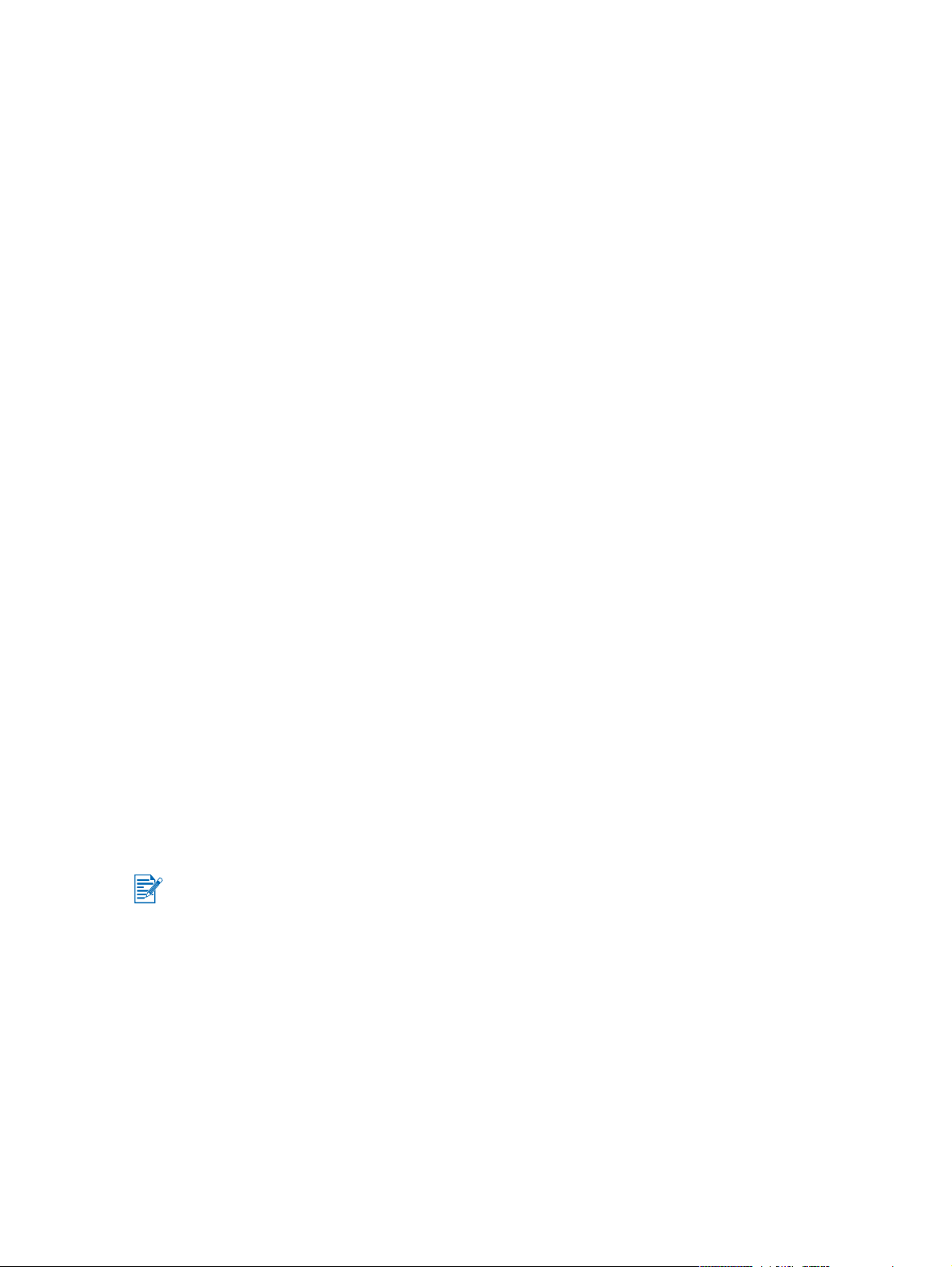
3
Εκτύπωση και τοποθέτηση µέσων εκτύπωσης
O εκτυπωτής HP σας είναι σχεδιασµένος για την εκτύπωση σε ποικίλα µέσα, όπως είναι το
χαρτί, οι φάκελοι και οι διαφάνειες. Λειτουργεί καλά µε τους περισσότερους τύπους χαρτιού
γραφείου ή µε ειδικό χαρτί περιεκτικότητας 25 τοις εκατό βαµβακιού. Επειδή χρησιµοποιεί
µελάνι για να παραγάγει µια εικόνα, το χαρτί που αποδέχεται καλά το µελάνι παράγει τα
καλύτερα αποτελέσµατα.
Είναι καλύτερο να δοκιµάσετε αρκετούς τύπους µέσων εκτύπωσης πριν τα αγοράσετε σε
µεγάλες ποσότητες. Βρείτε έναν τύπο χαρτιού που λειτουργεί καλά. Τα µέσα HP inkjet θα
παραγάγουν τα ποιοτικά καλύτερα αποτελέσµατα.
Χαρτί πολύ λεπτό, χαρτί µε γλιστερή επιφάνεια ή χαρτί που τεντώνεται εύκολα µπορεί να
τροφοδοτηθεί λανθασµένα στη διαδροµή χαρτιού του εκτυπωτή.
Χαρτί µε υπερβολικά ανάγλυφη επιφάνεια ή χαρτί που δεν απορροφά καλά το µελάνι
µπορεί να έχει αποτέλεσµα την κακή εκτύπωση γραφικών ή κειµένου.
Για να εξασφαλίσετε τη σωστή τροφοδότηση του χαρτιού, τοποθετήστε κάθε φορά µόνο
ένα τύπο χαρτιού στον κεντρικό δίσκο.
Προσπαθήστε να χρησιµοποιήσετε έναν τύπο χαρτιού που είχε καλά αποτελέσµατα στον
εκτυπωτή σας.
Μπορείτε να τυπώσετε στα µέσα που εµφανίζονται στην κατωτέρω λίστα. Για λεπτοµέρειες,
δείτε “Προδιαγραφές εκτυπωτή”.
Στάνταρ χαρτί
Ειδικό χαρτί
Φάκελοι
Κάρτες
Παχύ χαρτί (0.52 χιλ.)
Ετικέτες:
∆ιαφάνειες και σλάιντς
Ειδικό χαρτί HP
Εάν τυπώνοντας περισσότερες από µια σελίδες στις διαφάνειες, χαρτί φωτογραφιών, ή άλλο
ειδικό χαρτί, το λαµπάκι Resume αναβοσβήνει µετά από κάθε σελίδα έχει τυπωθεί, αφήστε την
τυπωµένη σελίδα να στεγνώσει πριν τυπώσετε την επόµενη σελίδα. Πατήστε το κουµπί
Resume εάν δεν θέλετε να περιµένετε την τυπωµένη σελίδα που στεγνώνει πριν τυπώσετε την
ακόλουθη σελίδα.
ELWW 3-1
Page 18
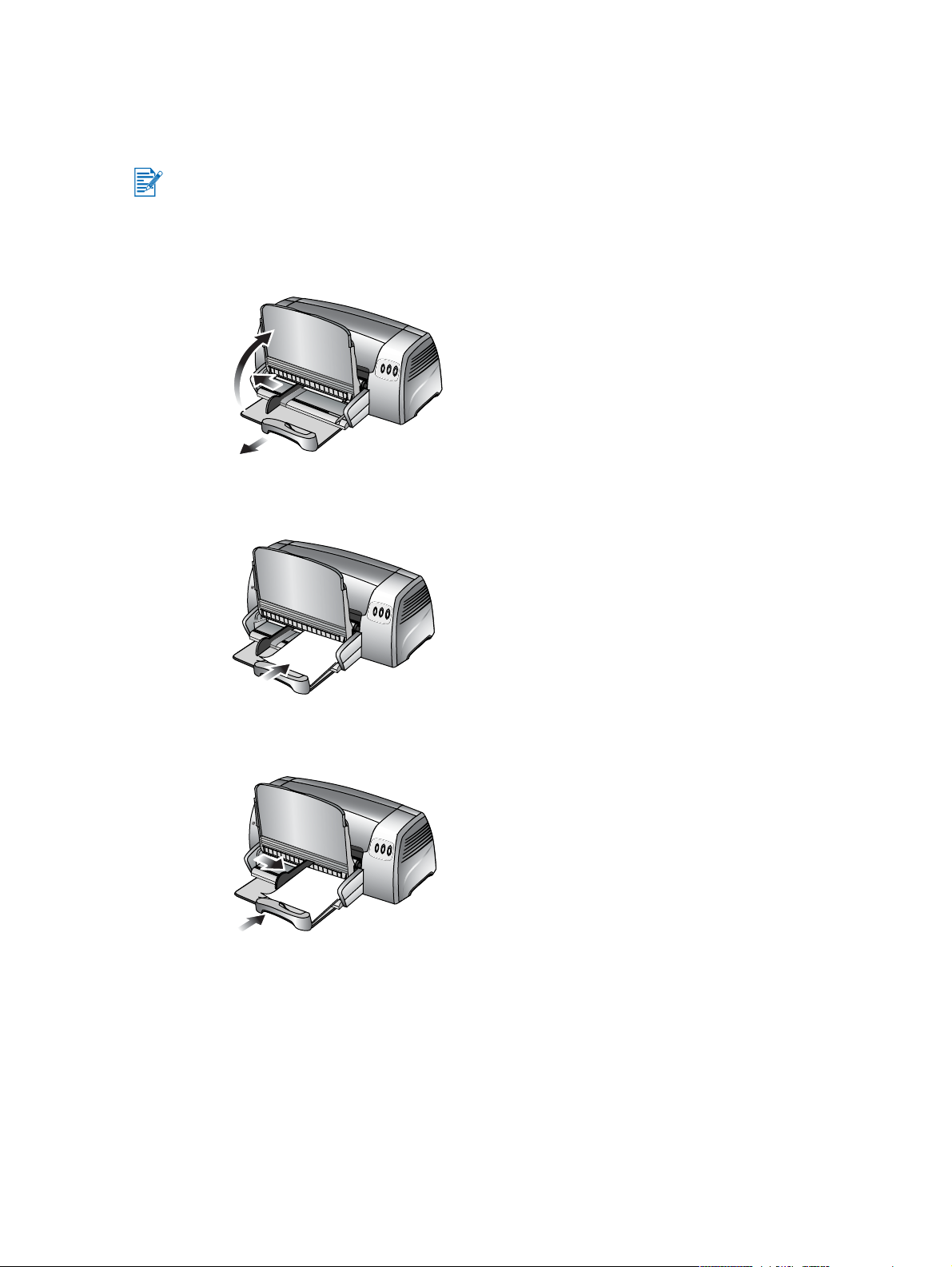
Τοποθετήστε χαρτί
Βασικός δίσκος χαρτιού
Ο βασικός δίσκος χαρτιού προβλέπεται για τον τύπο χαρτιού που χρησιµοποιείτε συχνότερα.
Μπορεί να δεχτεί έως 150 φύλλα σαφούς χαρτιού ή 30 διαφανειών.
Για να φορτώσει το χαρτί στο βασικό δίσκο χαρτιού:
1 Ανυψώστε το δίσκο εξόδου και γλιστρήστε τους οδηγούς πλάτους και µήκους χαρτιού στις
πιο ακραίες θέσεις τους.
2 Τοποθετήστε µια στοίβα χαρτιού, µέχρι 19 χιλ. ή 150 φύλλα, πλευρά εκτύπωσης κάτω
κατά µήκος της δεξιάς πλευράς του βασικού δίσκου χαρτιού, έως ότου σταµατά.
3 Γλιστρήστε τους οδηγούς πλάτους και µήκους χαρτιού µέσα έως ότου σταµατούν στις
άκρες του χαρτιού.
4 Στον οδηγό εκτυπωτή, αλλάξτε τις τιµές των παραµέτρων εκτύπωσης για να ταιριάξετε µε
το µέγεθος χαρτιού, τον τύπο, την πηγή, και τον προσανατολισµό, και έπειτα κάντε κλικ
στο OK. (Για τις οδηγίες για στην πρόσβαση του εκτυπωτή ο οδηγός, βλέπε “Αλλαγή
επιλογών εκτύπωσης”.)
3-2 ELWW
Page 19

Πίσω µη αυτόµατη τροφοδότηση
Ο οπίσθιος χειροκίνητος τροφοδότης προβλέπεται για την εκτύπωση σε παχύτερο χαρτί όπως
το χαρτί cardstock και φωτογραφιών χωρίς την κάµψη ή στρέβλωση. Αυτός ο χειροκίνητος
τροφοδότης προβλέπεται για να σας δώσει ένα ευθύ µονοπάτι χαρτιού.
Χειροκίνητη τροφοδοσία:
1 Στον οδηγό εκτυπωτή, πατήστε Χαρτί/Ποιότητα και επιλέξτε Χειροκίνητος τροφοδότης
από την αναπτυσσόµενη λίστα Source is. (Για τις οδηγίες για στην πρόσβαση του
εκτυπωτή ο οδηγός, βλέπε “Αλλαγή επιλογών εκτύπωσης”.)
2 Αν χρειάζεται, αλλάξτε τις υπόλοιπες ρυθµίσεις εκτύπωσης που τυχόν επιθυµείτε και,
κατόπιν, κάντε κλικ στο OK.
3 Τυπώστε το έγγραφό σας.
4 Όταν το κουµπί Resume αναλάµπει, εισάγετε το χαρτί µε την πλευρά εκτύπωσης επάνω
στον οπίσθιο χειροκίνητο τροφοδότη στο πίσω µέρος του εκτυπωτή, αφού βεβαιωθείτε
ότι η άκρη του φύλλου ευθυγραµµίζεται µε το σηµάδι ευθυγράµµισης στην πλευρά
της αυλάκωσης.
5 Πατήστε το κουµπί Resume στον εκτυπωτή για να πραγµατοποιήσει εκκίνηση
της εκτύπωσης.
ELWW 3-3
Page 20

ελάχιστα εκτυπώσιµα περιθώρια
Τύπος/µέγεθος χαρτιού ελάχιστα εκτυπώσιµα περιθώρια
Letter, Legal, και Executive size Αριστερά: 6,4 mm
Χαρτί A4 Αριστερά: 3,4 mm
Χαρτί A3, A3+, B4
Ledger/Tabloid (11 µε 17 ίντσες)
StatementSuper B (13 επί 19 ίντσες)
Banner (Tabloid)
Banner (A3)
Custom
Χαρτί A5, B5
Κάρτες (4 µε 6 ίντσες, 5 µε 8 ίντσες, A6)
Φάκελοι (#10, A2, Monarch, DL, C5, C6)
Φωτογραφίες (4 µε 6 ίντσες) µε αφαιρούµενο αυτοκόλλητο Αριστερά: 3,3 mm
∆εξιά: 6,4 mm
Πάνω: 3 mm
Κάτω: 12,7 mm
∆εξιά: 3,4 mm
Πάνω: 3 mm
Κάτω: 12,7 mm
Αριστερά: 5,1 mm
∆εξιά: 5,1 mm
Πάνω: 3 mm
Κάτω: 12,7 mm
Αριστερά: 3,3 mm
∆εξιά: 3,3 mm
Πάνω: 3 mm
Κάτω: 12,7 mm
∆εξιά: 3,3 mm
Πάνω: 3,3 mm
Κάτω: 3,3 mm
HP φάκελοι καρτών (4,38 µε 6 ίντσες) Αριστερά: 3 mm
∆εξιά: 3 mm
Πάνω: 3 mm
Κάτω: 12,7 mm
Banners - Letter (8,5 µε 11 ίντσες) Αριστερά: 6,4 mm
∆εξιά: 6,4 mm
Πάνω: 3 mm
Κάτω: 12,7 mm
Banners - A4 (8,27 µε 11,7 ίντσες) Αριστερά: 3,4 mm
∆εξιά: 3,4 mm
Πάνω: 3 mm
Κάτω: 12,7 mm
3-4 ELWW
Page 21
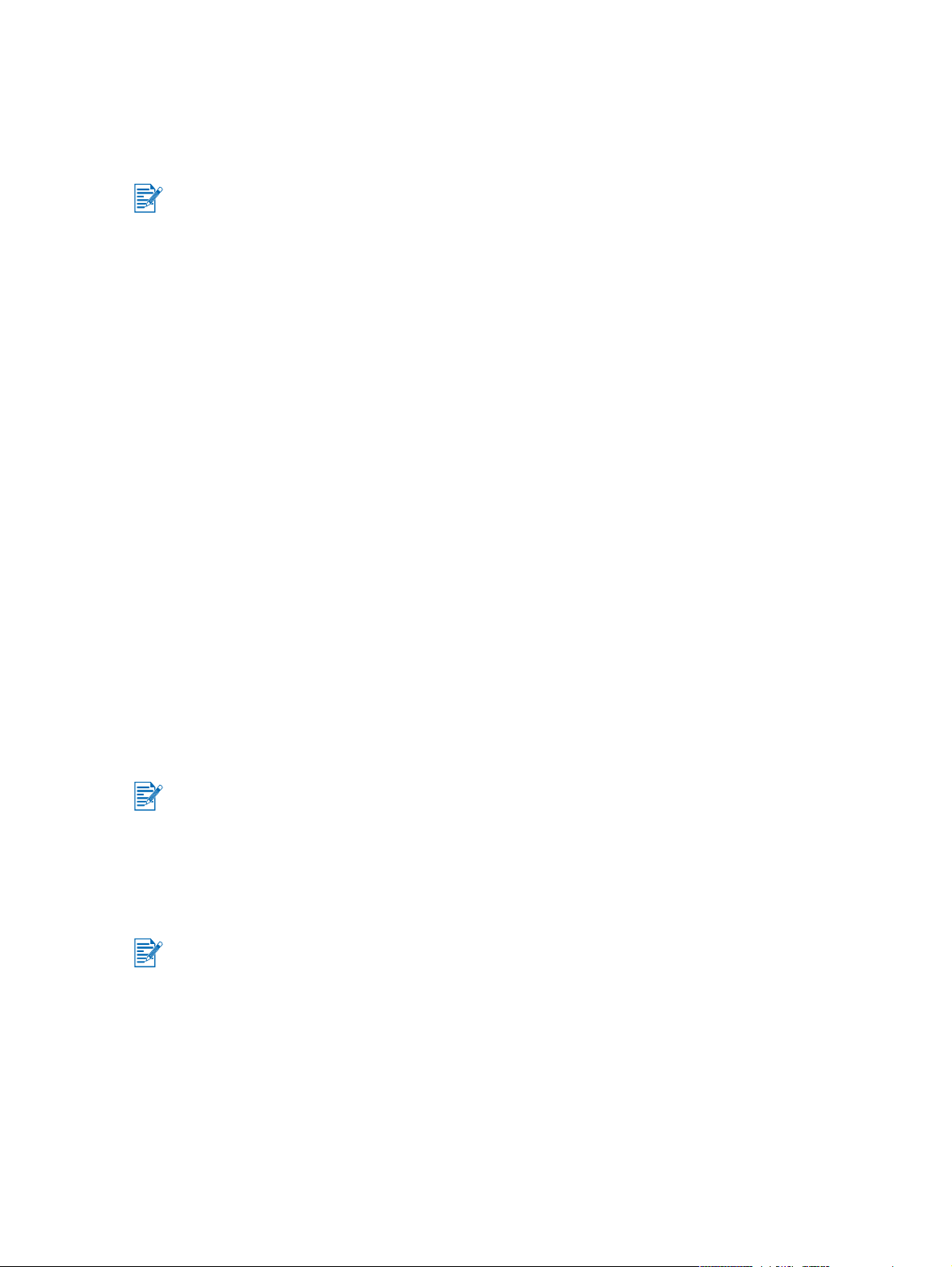
Εκτύπωση σε διάφορους τύπους και σε διάφορα µεγέθη χαρτιού
Εκτύπωση σε διαφάνειες
Χρησιµοποιείτε διαφάνειες Inkjet Premium, που προβλέπονται συγκεκριµένα για να
λειτουργήσουν µε τον HP εκτυπωτή σας. ∆είτε “Αναλώσιµα και Εξαρτήµατα της HP” για τους
κωδικούς παραγγελίας και πληροφορίες παραγγελίας.
Για να εκτυπώσετε σε διαφάνειες:
1 Τοποθετήστε διαφάνειες Inkjet Premium της HP, µέχρι 30 φύλλα, τραχεία πλευρά προς τα
κάτω και η συγκολλητική λουρίδα προς τα εµπρός, κατά µήκος της δεξιάς πλευράς του
βασικού δίσκου χαρτιού έως ότου σταµατά.
2 Γλιστρήστε τους οδηγούς πλάτους και µήκους χαρτιού µέσα έως ότου σταµατούν στις
άκρες των διαφανειών.
3 Για τα Windows:
Στον οδηγό εκτυπωτή, πατήστε Χαρτί/Ποιότητα και κάνετε τα εξής (για τις οδηγίες για
στην πρόσβαση του εκτυπωτή ο οδηγός, βλέπε “Αλλαγή επιλογών εκτύπωσης”):
• Στην αναπτυσσόµενη λίστα Ty pe is, επιλέξτε τις κατάλληλες διαφάνειες (όπως οι
διαφάνειες HP Premium Inkjet).
• Στην αναπτυσσόµενη λίστα Size is, επιλέξτε το µέγεθος της διαφάνειάς σας (όπως
Letter ή A4).
• Στην αναπτυσσόµενη λίστα Source is, επιλέξτε δίσκος 1.
• Στην αναπτυσσόµενη λίστα Ποιότητα εκτύπωσης, επιλέξτε Best (Βέλτιστο).
Για Macintosh:
• Επιλέξτε το µέγεθος της διαφάνειάς σας (όπως Letter ή A4).
• Συνιστάται να αφαιρεθεί κάθε φύλλο του χαρτιού καθώς τυπώνετε και να το αφήσετε να
στεγνώσει.
• Επιλέξτε ∆ίσκο 1.
• Κάντε κλικ στην αναπτυσσόµενη λίστα Quality (Ποιότητα) και επιλέξτε Best (Βέλτιστη).
Χρησιµοποιήστε τη λειτουργία Βέλτιστη (Best) για εκτύπωση σε διαφάνειες. Αυτός ο τρόπος
παρέχει έναν πιο µακροχρόνιο χρόνο στεγνώµατος και εξασφαλίζει ότι το µελάνι στεγνώνει
εντελώς πριν εξέρθουν οι επόµενες σελίδες από τον εκτυπωτή.
4 Αν χρειάζεται, αλλάξτε τις υπόλοιπες ρυθµίσεις εκτύπωσης που τυχόν επιθυµείτε και,
κατόπιν, κάντε κλικ στο OK.
5 Τυπώστε τις διαφάνειές σας.
Συνιστάται να αφαιρεθεί κάθε διαφάνεια καθώς τυπώνει και να την αφήσετε να στεγνώσει.
Αν αφήνετε υγρά µέσα για να συσσωρευτούν επάνω µπορεί να προκαλέσει το λέρωµα.
ELWW 3-5
Page 22
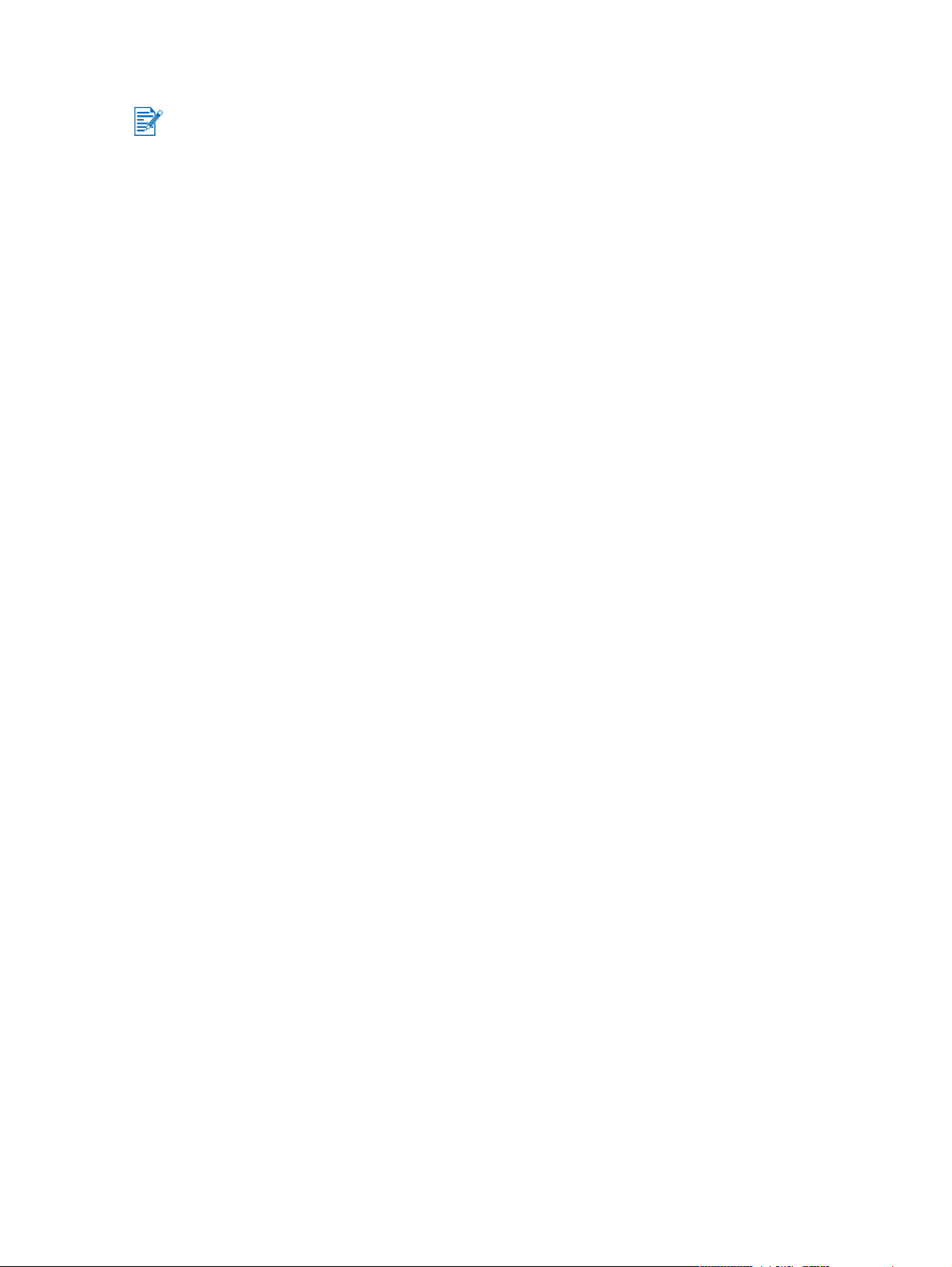
Εκτύπωση στα µέσα HP
Για την καλύτερη δυνατή ποιότητα εκτύπωσης, χρησιµοποιήστε µέσα εκτύπωσης της HP.
Αυτά τα µέσα είναι σχεδιασµένα συγκεκριµένα για να λειτουργήσουν µε τον HP εκτυπωτή σας.
Περιλαµβάνουν το χαρτί HP Premium Inkjet, το χαρτί φωτογραφιών HP Premium, το λευκό
χαρτί HP Bright, και χοντρό χαρτί κάρτας HP Greeting card. ∆είτε “Αναλώσιµα και Εξαρτήµατα
της HP” για τους κωδικούς παραγγελίας και πληροφορίες παραγγελίας.
Εκτύπωση στα µέσα HP:
1 Τοποθετήστε µια στοίβα µέσων HP, µέχρι 19 χιλ. ή 150 φύλλα, πλευρά εκτύπωσης κάτω
κατά µήκος της δεξιάς πλευράς του βασικού δίσκου χαρτιού, έως ότου σταµατά.
2 Γλιστρήστε τους οδηγούς πλάτους και µήκους χαρτιού µέσα έως ότου σταµατούν στις
άκρες του χαρτιού.
3 Για τα Windows:
Στον οδηγό εκτυπωτή, πατήστε Χαρτί/Ποιότητα και κάνετε τα εξής (για τις οδηγίες για
στην πρόσβαση του οδηγού εκτυπωτή, βλέπε “Αλλαγή επιλογών εκτύπωσης”):
• Στην αναπτυσσόµενη λίστα Ty pe is, επιλέξτε τα κατάλληλα µέσα HP (όπως το χαρτί
HP Premium Inkjet).
• Στην αναπτυσσόµενη λίστα Size is, επιλέξτε το µέγεθος των µέσων HP (όπως Letter
ήA4).
• Στην ανατπυσσόµενη λίστα Source is, επιλέξτε δίσκος 1.
• Στην αναπτυσσόµενη λίστα Ποιότητα εκτύπωσης, επιλέξτε Best (Βέλτιστο)
Για Macintosh:
• Επιλέξτε το µέγεθος των µέσων HP σας (όπως Letter ή A4).
• Συνιστάται να αφαιρεθεί κάθε φύλλο του χαρτιού καθώς τυπώνετε και να το αφήσετε να
στεγνώσει.
• Επιλέξτε ∆ίσκο 1.
• Κάντε κλικ στην αναπτυσσόµενη λίστα Quality (Ποιότητα) και επιλέξτε Best (Βέλτιστη).
4 Αν χρειάζεται, αλλάξτε τις υπόλοιπες ρυθµίσεις εκτύπωσης που τυχόν επιθυµείτε και,
κατόπιν, κάντε κλικ στο OK.
5 Τυπώστε το έγγραφό σας.
Εκτύπωση σε χαρτί τυποποιηµένου µεγέθους
Για να τυπώσετε σε χαρτί τυποποιηµένου µεγέθους:
1 Τοποθετήστε µια στοίβα χαρτιού, µέχρι 19 χιλ. ή 150 φύλλα, πλευρά εκτύπωσης κάτω
κατά µήκος της δεξιάς πλευράς του βασικού δίσκου χαρτιού, έως ότου σταµατά.
2 Γλιστρήστε τους οδηγούς πλάτους και µήκους χαρτιού µέσα έως ότου σταµατούν στις
άκρες του χαρτιού.
3 Επαναταξινόµηση της προαιρετικής δυνατότητας: (Για τις οδηγίες για στην πρόσβαση του
εκτυπωτή ο οδηγός, βλέπε “Αλλαγή επιλογών εκτύπωσης”.)
4 Τυπώστε το έγγραφό σας.
Η εφαρµογή σας να υπερισχύσει τις τιµές των παραµέτρων εκτύπωσης. Επιλέξτε
∆ιαµόρφωση σελίδας ή Εγκατάσταση εκτύπωσης για να αλλάξετε τα µεγέθη
προκαθορισµένου χαρτιού.
3-6 ELWW
Page 23

Εκτύπωση σε χαρτί ειδικού µεγέθους
Για να τυπώσετε σε χαρτί ειδικού µεγέθους:
Το πλάτος χαρτιού πρέπει να είναι µεταξύ 89 mm και 330 mm και το µήκος χαρτιού πρέπει να
είναι µεταξύ 146 mm και 1,270 mm.
1 Τοποθετήστε µια στοίβα χαρτιού, µέχρι 19 χιλ. ή 150 φύλλα, πλευρά εκτύπωσης κάτω
κατά µήκος της δεξιάς πλευράς του βασικού δίσκου χαρτιού, έως ότου σταµατά.
2 Γλιστρήστε τους οδηγούς πλάτους και µήκους χαρτιού µέσα έως ότου σταµατούν στις
άκρες του χαρτιού.
3 Πριν τρέχει την αίτησή σας, ανοίξτε τον οδηγό εκτυπωτή για να θέσετε το επιθυµητό
µέγεθος κανονικού χαρτιού. (Για τις οδηγίες για στην πρόσβαση του εκτυπωτή ο οδηγός,
βλέπε “Αλλαγή επιλογών εκτύπωσης”.)
4 Για τα Windows:
Εκτύπωση και στις δύο πλευρές του χαρτιού για να δηµιουργήσετε επαγγελµατικά
φυλλάδια και καταλόγους.
• Σχεδιάγραµµα βιβλιάριων:Βιβλιάρια προϊόντων χωρίς ανησυχία για τις σελιδοποιήσεις.
• Η αµφίπλευρη εκτύπωση και η σµίκρυνση για να χωράει εντός των ορίων reduce-to-fit
ενεργοποιούνται αυτόµατα. Μπορείτε να σώσετε τις τιµές των παραµέτρων
χρησιµοποιώντας οποια δήποτε από τα προκαθορισµένα ονόµατα εάν επιδιώκονται.
Κάντε κλικ στο OK.
• Source is αναπτυσσόµενη λίστα, επιλέξτε Tray 1.
Για Macintosh:
•Πατήστε Αρχείο και έπειτα κάντε κλικ στο ∆ιαµόρφωση σελίδας.
• Επιλέξτε Custom Page Sizes (Ειδικό µέγεθος σελίδας) από το µενού Page Size
(Μέγεθος χαρτιού).
• Στην επιλογή New (Νέο), πληκτρολογήστε τιµές στα πλαίσια Width (Πλάτος) και
Height (Ύψος). Μπορείτε να σώσετε τις τιµές των παραµέτρων χρησιµοποιώντας
οποιαδήποτε από τα προκαθορισµένα ονόµατα εάν επιδιώκονται. Κάντε κλικ στο
Done (Τέλος).
5 Αν χρειάζεται, αλλάξτε τις υπόλοιπες ρυθµίσεις εκτύπωσης που τυχόν επιθυµείτε και,
κατόπιν, κάντε κλικ στο OK.
6 Τρέξτε την εφαρµογή και τυπώστε το έγγραφό σας.
ELWW 3-7
Page 24

Εκτύπωση στους φακέλους
Εκτύπωση στους φακέλους:
1 Σιγουρευτείτε ότι όλα τα µέσα αφαιρούνται από το βασικό δίσκο χαρτιού.
2 Γλιστρήστε τους φακέλους στο βασικό δίσκο χαρτιού, µε το άνοιγµα προς τα πάνω και
δεξιά, έως ότου σταµατούν.
3 Γλιστρήστε τους οδηγούς πλάτους και µήκους χαρτιού µέσα έως ότου σταµατούν στις
άκρες των φακέλων.
4 Για τα Windows:
Στον οδηγό εκτυπωτή, πατήστε Χαρτί/Ποιότητακαι κάνετε τα εξής (για τις οδηγίες για
στην πρόσβαση του οδηγού εκτυπωτή, βλέπε ):
• Στην αναπτυσσόµενη λίστα Size is, επιλέξτε το µέγεθος φακέλων.
Για Macintosh:
• Επιλέξτε το µέγεθος φακέλων.
5 Αν χρειάζεται, αλλάξτε τις υπόλοιπες ρυθµίσεις εκτύπωσης που τυχόν επιθυµείτε και,
κατόπιν, κάντε κλικ στο OK.
6 Τυπώστε τους φακέλους σας.
3-8 ELWW
Page 25

Εκτύπωση στις κάρτες
Εκτύπωση στις κάρτες:
1 Σιγουρευτείτε ότι το καλώδιο εκτυπωτή συνδέεται σταθερά µεταξύ του εκτυπωτή και του
υπολογιστή.
2 Από τον οδηγό µήκους, επεκτείνετε τον οδηγό καρτών.
3 Εισάγετε τον οδηγό κάρτας και το ρυθµιστή πλάτους χαρτιού έως ότου σταµατήσουν στις
άκρες των καρτών.
4 Για τα Windows:
Στον οδηγό εκτυπωτή, πατήστε Χαρτί/Ποιότητα και κάνετε τα εξής (για τις οδηγίες για
στην πρόσβαση του εκτυπωτή ο οδηγός, βλέπε “Αλλαγή επιλογών εκτύπωσης”):
• Στην αναπτυσσόµενη λίστα Ty pe is, επιλέξτε τον τύπο χαρτιού που χρησιµοποιείτε
(όπως οι ανάγλυφες κάρτες χαιρετισµού HP).
• Στην αναπτυσσόµενη λίστα Size is, επιλέξτε το µέγεθος των καρτών που τυπώνετε ή
κάντε κλικ στο Custom εάν κανένα από τα µεγέθη δεν ταιριάζει µε το µέγεθος καρτών
που τυπώνετε.
Για οδηγίες εκτύπωσης καρτών στάνταρ µεγέθους, δείτε “Εκτύπωση σε χαρτί ειδικού
µεγέθους”.
Για Macintosh:
• Επιλέξτε το µέγεθος των καρτών που τυπώνετε.
• Σιγουρευτείτε ότι το οπίσθιο πάνελ εγκαθίσταται σωστά και το εξόγκωµα είναι στη θέση
κλειδώµατος.
Για οδηγίες εκτύπωσης καρτών στάνταρ µεγέθους, δείτε “Εκτύπωση σε χαρτί ειδικού
µεγέθους”.
5 Αν χρειάζεται, αλλάξτε τις υπόλοιπες ρυθµίσεις εκτύπωσης που τυχόν επιθυµείτε και,
κατόπιν, κάντε κλικ στο OK.
6 Τυπώστε τις κάρτες σας.
Εάν η κάρτα σας αποτελείται από το παχύτερο χαρτί (όπως το cardstock), µπορείτε να
επιλέξετε να εισάγει την κάρτα χειροκίνητα. Σιγουρευτείτε ότι ο εκτυπωτής HP Deskjet
προβλέπεται ως προεπιλεγµένος ή προκαθορίστε τον εκτυπωτή Εκτύπωση µικρής διακοπής
δεν επιλέγεται στον κατάλογο επιλογής εκτυπωτή.“Πίσω µη αυτόµατη τροφοδότηση”.
ELWW 3-9
Page 26

Εκτύπωση σε παχύ χαρτί ή χαρτί φωτογραφιών
Ο οπίσθιος χειροκίνητος τροφοδότης προβλέπεται για την εκτύπωση σε παχύτερο χαρτί (µέχρι
280 g/m
ή στρέβλωση. Αυτός ο χειροκίνητος τροφοδότης προβλέπεται ειδικά για να σας δώσει µια
ευθεία διαδροµή χαρτιού.
Για καλύτερα αποτελέσµατα όταν επιλέγετε φωτογραφίες και εικόνες, επιλέξτε χαρτί
φωτογραφιών HP στον οδηγό εκτυπωτή. Ο καλύτερος τρόπος χρησιµοποιεί µοναδικό
PhotoREt ΙΙΙ της HP χρώµα-βάζοντας την τεχνολογία τεχνολογίας σε στρώσεις και
βελτιστοποίησης χρώµατος ColorSmart ΙΙΙ για να δηµιουργήσει τις ρεαλιστικές εικόνες
φωτογραφιών, τη ζωηρή έξοδο χρώµατος, και το εξαιρετικά αιχµηρό κείµενο. Με PhotoREt ΙΙΙ,
µια µεγαλύτερη σειρά των χρωµάτων, των ελαφρύτερων τόνων, και των οµαλότερων
διαβαθµίσεων µεταξύ των τόνων µπορεί να επιτευχθεί, εξασφαλίζοντας την καλύτερη
ποιότητα εκτύπωσης φωτογραφιών και εικόνας.
Για να τυπώσει σε παχύ χαρτί ή χαρτί φωτογραφιών:
1 Για τα Windows:
2
/ 74 lb; 0.52 mm / 0.02 in.) όπως το χαρτί cardstock και φωτογραφιών χωρίς κάµψη
Στον οδηγό εκτυπωτή, πατήστε Χαρτί/Ποιότητα και κάνετε τα εξής (για τις οδηγίες για
στην πρόσβαση του εκτυπωτή ο οδηγός, βλέπε “Αλλαγή επιλογών εκτύπωσης”):
• Στην αναπτυσσόµενη λίστα Ty pe is, επιλέξτε τον τύπο χαρτιού που χρησιµοποιείτε
(όπως οι χαρτί φωτογραφιών Premium Plus της HP).
• Στην αναπτυσσόµενη λίστα Size is, επιλέξτε το µέγεθος χαρτιού (όπως Letter ή A4).
• Στην αναπτυσσόµενη λίστα Source is, επιλέξτε Χειροκίνητος τροφοδότης.
• Στην αναπτυσσόµενη λίστα Ποιότητα εκτύπωσης, επιλέξτε Best (Βέλτιστο)
Εναλλακτικά, µπορείτε να επιλέξετε 4800
τρόπος εκτύπωσης για τη βέλτιστη ποιότητα εκτύπωσης. Σε αυτόν τον τρόπο,
η εκτύπωση θα πάρει περισσότερο επειδή περισσότερη µνήµη απαιτείται στον
υπολογιστή σας.
x 1200 optimized dpi * υψηλής ευκρίνειας
Για Macintosh:
• Επιλέξτε το µέγεθος χαρτιού (όπως Letter ή A4).
• Ανοίξτε Τύπος χαρτιού/ποιότητα επιτροπή και επιλέξτε τον τύπο χαρτιού που
χρησιµοποιείτε (όπως HP Premium συν το χαρτί φωτογραφιών).
• Επιλέξτε Χειροκίνητο τροφοδότη.
• Κάντε κλικ στην αναπτυσσόµενη λίστα Quality (Ποιότητα) και επιλέξτε Best (Άριστη).
Εναλλακτικά, µπορείτε να επιλέξτε Μέγιστο DPI, που παρέχει µέχρι και 4800 x 1200
Βελτιστοποιηµένα dpi*, για την καλύτερη δυνατή ποιότητα εκτύπωσης. Σε αυτόν τον
τρόπο, η εκτύπωση θα πάρει περισσότερο επειδή περισσότερη µνήµη απαιτείται στον
υπολογιστή σας.
2 Αν χρειάζεται, αλλάξτε τις υπόλοιπες ρυθµίσεις εκτύπωσης που τυχόν επιθυµείτε και,
κατόπιν, κάντε κλικ στο OK.
3 Τυπώστε το έγγραφό σας.
4 Εισάγετε το χαρτί στον οπίσθιο χειροκίνητο τροφοδότη στο πίσω µέρος του εκτυπωτή.
Για τις οδηγίες για να εισάγετε το χαρτί χειροκίνητα, δείτε “Πίσω µη αυτόµατη
τροφοδότηση”.
• Συνιστάται να αφαιρεθεί κάθε φύλλο χαρτιού καθώς τυπώνετε και να το αφήσετε να
στεγνώσει. Η άδεια του υγρού χαρτιού για να συσσωρεύσει επάνω µπορεί να προκαλέσει
το λέρωµα.
• *Έγχρωµη εκτύπωση έως και 4800 x 1200 Optimized dpi σε χαρτί φωτογραφιών
HP Premium Photo και 1200 x 1200 dpi εισόδου.
3-10 ELWW
Page 27

Εκτύπωση και στις δύο πλευρές του χαρτιού
Μπορείτε να τυπώσετε και στις δύο πλευρές ενός φύλλου του χαρτιού µε χειροκίνητα να
γυρίσετε ένα φύλλο χαρτιού και να τροφοδοτήσετε το τον εκτυπωτή πάλι.
Η µη αυτόµατη εκτύπωση διπλής όψης υποστηρίζεται µόνο σε υπολογιστές που εκτελούν
Windows. Για να εκτυπώσετε και στις δύο πλευρές ενός φύλλου, πρέπει να προσδιορίσετε τις
επιλογές εκτύπωσης διπλής όψης στην εφαρµογή λογισµικού ή στο πρόγραµµα οδήγησης του
εκτυπωτή.
1 Φορτώστε το κατάλληλο χαρτί, πλευρά εκτύπωσης κάτω κατά µήκος της δεξιάς πλευράς
του βασικού δίσκου χαρτιού, έως ότου σταµατά.
• Εάν τυπώνετε σελίδων δοκιµής και ο εκτυπωτής που εργάζονται προηγουµένως µε το ίδιο
πρόγραµµα λογισµικού που χρησιµοποιείτε, προσπαθούν ένα άλλο αρχείο
χρησιµοποιώντας το λογισµικό.
• Συνιστάται να αφαιρεθεί κάθε φύλλο χαρτιού καθώς τυπώνετε και να το αφήσετε να
στεγνώσει. Η άδεια του υγρού χαρτιού για να συσσωρεύσει επάνω µπορεί να προκαλέσει
το λέρωµα.
2 Γλιστρήστε τους οδηγούς πλάτους και µήκους χαρτιού µέσα έως ότου σταµατούν στις
άκρες του χαρτιού.
3 Εάν αυτό το αρχείο τυπώνει, το αρχείο που προσπαθούσατε προηγουµένως να τυπώσετε
να πάθει βλάβη. (Για τις οδηγίες για στην πρόσβαση του εκτυπωτή ο οδηγός, βλέπε
“Αλλαγή επιλογών εκτύπωσης”.)
4 Εάν έχετε ένα εφεδρικό αντίγραφο του αρχείου, προσπαθήστε το.
5 διαµόρφωση βιβλίου από την αναπτυσσόµενη λίστα Booklet Layout is, αν επιθυµείτε.
6 Πατήστε Χαρτί/Ποιότητα, και έπειτα από την αναπτυσσόµενη λίστα Ποιότητα
εκτύπωσης επιλέξτε είτε Κανονικό είτε Βέλτιστο.
7 Αν χρειάζεται, αλλάξτε τις υπόλοιπες ρυθµίσεις εκτύπωσης που τυχόν επιθυµείτε και,
κατόπιν, κάντε κλικ στο OK.
8 Τυπώστε το έγγραφό σας.
9 Όταν εκτυπωθεί η πρώτη πλευρά του φύλλου (ή των φύλλων), αναποδογυρίστε το χαρτί
και τοποθετήστε το πάλι στον εκτυπωτή.
10 Ακολουθήστε τις οδηγίες στην οθόνη για να ολοκληρώσετε τη αµφίπλευρη εκτύπωση.
ELWW 3-11
Page 28

Κατανόηση των έξυπνων χαρακτηριστικών γνωρισµάτων λογισµικού
Ο εκτυπωτής σας διαθέτει τις εξής ιδιότητες έξυπνου λογισµικού. Για περισσότερες
λεπτοµέρειες σχετικά µε το πώς να χρησιµοποιήσετε αυτές τις ιδιότητες, δείτε τις οδηγίες
online για τα προγράµµατα οδήγησης.
Επιλογές αλλαγής µεγέθους
Αυξήστε ή µειώστε το µέγεθος των εγγράφων σας µε ουσιαστικά καµία απώλεια στην
ποιότητα εκτύπωσης ή την ανάλυση.
Στην καρτέλλα Effects, επιλέξτε το κουτάκι Print Document On, µετά επιλέξτε το µέγεθος
που επιθυµείτε, και µετά το κουτάκι Scale to Fit.
Εναλλακτικά, µπορείτε να χρησιµοποιήσετε την µπάρα κύλισης % of Normal Size για να
ρυθµίσετε το µέγεθος του εγγράφου. Μπορείτε να κάνετε ζουµ από 25 έως 400 τοις εκατό του
µεγέθους του πρωτοτύπου, αλλά ενδέχεται να µην γίνει πάντοτε απόδοση όλου του
περιεχοµένου της σελίδας.
Αµφίπλευρη εκτύπωση (µόνο για Windows)
Εκτυπώστε και στις δύο πλευρές του χαρτιού για να δηµιουργήσετε επαγγελµατικά φυλλάδια
και καταλόγους. Επιλέξτε την καρτέλα Finishing, και ενεργοποιήστε το κουτάκι Print on Both
Sides. Αν θέλετε να βιβλιοδέσετε την εκτύπωση στην κορυφή, επιλέξτε επίσης το κουτάκι
Flip Pages Up.
Booklet Layout is (µόνο για Windows)
∆ηµιουργήστε φυλλάδια χωρίς να ασχοληθείτε µε τη σελιδοποίηση. Η ιδιότητα αυτή είναι
διαθέσιµη µόνο αν έχετε επιλέξει Print on Both Sides στην καρτέλα Finishing. Το µόνο που
πρέπει να κάνετε είναι να διπλώσετε τις σελίδες και να τις βιβλιοδέσετε. Μπορείτε να κάνετε
βιβλιοδεσία δεξιά ή αριστερά επιλέγοντας το αντίστοιχο.
Σελίδες ανά φύλλο
Κανονίστε µέχρι και 16 σελίδες σε ένα φύλλο του χαρτιού για να µειώσετε τις δαπάνες
εκτύπωσης. Μπορείτε να ρυθµίσετε τη σειρά του layout µε τις επιλογές Page Order is.
Στην καρτέλα Finishing, επιλέξτε δυο ή περισσότερες σελίδες από την αναπτυσσόµενη λίστα
Pages per Sheet, και µετά επιλέξτε τη σειρά layout που επιθυµείτε από την αναπτυσσόµενη
λίστα Page Order is.
∆ιαίρεση (µόνο για Windows)
Πάρτε ένα έγγραφο µιας σελίδας και µεγεθύνετέ το έως το πενταπλάσιο (5 x 5) για έγγραφα
έως A3+. Το έγγραφο µπορεί να τυπωθεί σε µεγέθυνση σε διάφορα φύλλα και να
συγκεντρωθεί για να διαµορφώσει µια µεγάλη αφίσα. Στην καρτέλα Finishing, επιλέξτε τον
αριθµό διαιρέσεων που θέλετε να δηµιουργήσετε.
Καθρέπτισµα εικόνας
Γυρίζει την εικόνα οριζόντια. Αυτό σας αφήνει να γράψετε κάτω από µια ταινία ή διαφάνεια,
αφήνοντας την επάνω πλευρά διαθέσιµη για χρωµατισµό µε µαρκαδόρους. Στην καρτέλα
Basics, επιλέξτε το κουτάκι Mirror Image.
3-12 ELWW
Page 29

Εκτύπωση πανό
Εκτύπωση µεγάλων εικόνων και µαύρων µεγάλων γραµµάτων σε χαρτί συνεχούς
τροφοδοσίας. Στην καρτέλα Paper/Quality, επιλέξτε HP Banner Paper από την
ανατπυσσόµενη λίστα Ty p e i s.
Εκτύπωση σε Σέπια και Αποχρώσεις του γκρι (µόνο για Windows)
Εκτύπωση εικόνων µε καφετί απόχρωση για να µοιάζουν µε αντίκα µε την ιδιότητα Print in
Sepia. Εναλλακτικά, εκτύπωση σε αποχρώσεις του γκρι µε Print in Grayscale. Και τα
ασπρόµαυρα και τα έγχρωµα έγγραφα µπορούν να µετατραπούν για να παρουσιάσουν αυτό
το εφέ.
Υδατόσηµα (µόνο για Windows)
Ρυθµίστε µικρό κείµενο όπως ΕΜΠΙΣΤΕΥΤΙΚΟ ή ΕΠΕΙ∆ΟΝ στο φόντο του κυρίους κειµένου.
Μπορείτε να προσαρµόσετε και να περιστρέψετε το υδατόσηµο ανάλογα µε την προτίµησή
σας. Η ιδιότητα αυτή βρίσκεται στην καρτέλα Effects.
Βελτιστοποίηση για φωτοαντίγραφα ή φαξ
Έγχρωµες εικόνες µετατρέπονται καµιά φορά σε εκτυπώσεις χαµηλής ποιότητας όταν
περνούν από ασπρόµαυρο µηχάνηµα φαξ ή φωτοτυπικό. Η ιδιότητα Optimize for Photocopy
or Fax εξασφαλίζει εκτυπώσεις µε υψηλής αντίθεσης αποχρώσεις του γκρι, για να είναι
κατάλληλες για φαξ ή φωτοτυπικό. Στην καρτέλα Color, επιλέξτε το κουτάκι Print in
Grayscale και µετά το Optimize for Photocopy or Fax.
ELWW 3-13
Page 30

Χρήση της Εργαλειοθήκης
4
(Toolbox)
Η Εργαλειοθήκη παρέχει πληροφορίες για την κατάσταση και τη συντήρηση του εκτυπωτή
σας. Παρέχει επίσης οδηγίες βήµα προς βήµα για τις βασικές λειτουργίες του εκτυπωτή και
βοήθεια για την επίλυση προβληµάτων. Μπορείτε επίσης να έχετε πρόσβαση στα σε
απευθείας σύνδεση από τον εκτυπωτή σας.
Η εργαλειοθήκη είναι διαθέσιµη για τα Windows µόνο. ∆είτε “Χρήση του HP Inkjet Toolbox
(Macintosh)” για τις πληροφορίες
Αφού εγκαταστήσετε το λογισµικό εκτυπωτή σας, µπορείτε να ανοίξετε την εργαλειοθήκη µε
κλικ στο Έναρξη, την επιλογή Προγράµµατα, HP Deskjet 1280, και έπειτα επιλέγοντας
HP Deskjet 1280 Toolbox.
καρτέλα Κατάσταση εκτυπωτή (Printer Status)
Σιγουρευτείτε ότι φορτώνετε µόνο έναν τύπο χαρτιού κάθε φορά.
Η αναπτυσσόµενη λίστα επιλογής εκτυπωτή σας αφήνει να επιλέξετε τον εκτυπωτή που
θέλετε να χρησιµοποιήσετε µε τα βοηθήµατα εργαλειοθήκης. Εµφανίζει µια λίστα µε τους
εκτυπωτές που είναι συµβατοί µε την εργαλειοθήκη. Εάν καµία από τις ανωτέρω λύσεις που
εργάζονται, δεν τυπώνει µια διαγνωστική σελίδα.
µπλοκαρισµένο χαρτί Για να καθαρίσετε τον εκτυπωτή οποιουδήποτε
µπλοκαρισµένου χαρτιού, ανοίξτε το κάλυµµα πρόσβασης και
τραβήξτε το χαρτί προς σας.
Παραγγελία
αναλωσίµων
Πληροψορίες
παραγγελίας
Προτιµήσεις
(Preferences)
Προµήθειες εκτύπωσης αγορών, όπως τα φυσίγγια γραφίτη, on- line.
Πρέπει να έχετε πρόσβαση ∆ιαδικτύου για να εκτελέσετε αυτήν την
λειτουργία.
Πληροφορίες όψης σε παραγγελία τις προµήθειες και επίσης HP
τις πληροφορίες.
Επιλέξτε πια µηνύµατα εργαλειοθήκης να εµφανίζονται γα όλους τους
εκτυπωτές που χρειάζονται παρακολούθηση και συντήρηση.
Όταν εµφανίζεται µήνυµα σφάλµατος κατάστασης ή προειδοποιητικό
µήνυµα στην οθόνη του υπολογιστή, µπορείτε να κάνετε κλικ στο εικονίδιο
του εκτυπωτή για να ζητήσετε από το αρχείο βοήθειας να προβάλει
αναλυτικές πληροφορίες σχετικά µε την κατάσταση του σφάλµατος.
4-1 ELWW
Page 31

Πληροφορίες (Information), καρτέλα
Η καρτέλα Πληροφορίες σας δίνει τη δυνατότητα καταχώρησης του εκτυπωτή σας και
εµφάνισης πληροφοριών για το υλικό του. Παρέχει επίσης την πρόσβαση on-line ανίχνευσης
σφαλµάτων µέσω της υποστήριξης της HP, καθώς επίσης και τις πληροφορίες για τη χρήση
του εκτυπωτή σας, την ανίχνευση σφαλµάτων και την επαφή µε την HP.
µπλοκαρισµένο χαρτί Για να καθαρίσετε τον εκτυπωτή οποιουδήποτε
µπλοκαρισµένου χαρτιού, ανοίξτε το κάλυµµα πρόσβασης
και τραβήξτε το χαρτί προς σας.
myPrintMileage
(µόνο για Windows)
Πληροφορίες υλικού
εκτυπωτή
HP Instant Support Συνδεθείτε στον ιστοχώρο υποστήριξης της HP για υποστήριξη και
Register Your Printer
(∆ήλωση του εκτυπωτή)
Πώς θα... Εµφανίστε έναν κατάλογο κοινών στοιχειωδών εργασιών και οδηγιών
Troubleshooting
(Αντιµετώπιση
προβληµάτων)
Contact HP (Επικοινωνία µε
την HP)
Λύσεις για την αποφυγή του τσαλακώµατος χαρτιού
Παρουσιάζει πληροφορίες εκτυπωτή όπως το µοντέλο, έκδοση
firmware και τον κωδικό τεχνικής υποστήριξης.
ανίχνευση σφαλµάτων.
Καταχωρήστε τον εκτυπωτή σε απευθείας σύνδεση.
εκτυπωτή στις κοινές στοιχειώδεις εργασίες συντήρησης.
Εµφανίστε έναν κατάλογο προβληµάτων εκτύπωσης µε τις οδηγίες για
να τα λύσετε βήµα-βήµα.
Λάβετε τις πληροφορίες για το πώς να έρθετε σε επαφή µε την HP.
HP Instant Support
Η HP Instant Support είναι µια οικογένεια εργαλείων Web για την αντιµετώπιση προβληµάτων.
Η HP Instant Support σας βοηθά να εντοπίσετε, να διαγνώσετε και να επιλύσετε προβλήµατα
σχετικά µε τον εκτυπωτή.
Η HP Instant Support παρέχει τις παρακάτω πληροφορίες σχετικά µε τη συσκευή σας:
Εύκολη πρόσβαση σε συµβουλές αντιµετώπισης προβληµάτων
Παρέχει συµβουλές προσαρµοσµένες για τη συσκευή σας.
Προσφέρει λύσεις για συγκεκριµένα σφάλµατα συσκευής
Παρέχει άµεση πρόσβαση σε πληροφορίες που µπορούν να σας βοηθήσουν να επιλύσετε
τα µηνύµατα σφαλµάτων που εµφανίζει η συσκευή σας.
Για να δείτε µια περιγραφή του προβλήµατος, καθώς επίσης και προτάσεις για την
επίλυση ή την πρόληψη του προβλήµατος, κάντε κλικ στο σύνδεσµο που περιέχεται στο
µήνυµα. Για να εµφανίσετε µια λίστα µε τα προηγούµενα σφάλµατα της συσκευής,
κάντε κλικ στην επιλογή Ειδοποιήσεις στα αριστερά της σελίδας HP Instant Support.
Ανακοίνωση για ενηµερωµένες εκδόσεις προγραµµάτων οδήγησης και firmware
Σας ειδοποιεί όταν υπάρχει ενηµερωµένη έκδοση για firmware ή προγράµµατα οδήγησης
, εµφανίζεται ένα µήνυµα στην αρχική σελίδα του HP Instant Support. Κάντε κλικ στο
σύνδεσµο που βρίσκεται µέσα στο µήνυµα για να µεταβείτε απευθείας στην ενότητα
λήψης της τοποθεσίας Web της HP.
Λήψη υπηρεσιών υποστήριξης
Παρέχει µια λίστα µε τις υπηρεσίες υποστήριξης που είναι διαθέσιµες για τη συσκευή σας.
ELWW 4-2
Page 32

∆ιαχείριση χρήσης µελανιού και µέσων (myPrintMileage)
Σας βοηθά στη διαχείριση και πρόβλεψη της χρήσης των αναλωσίµων του εκτυπωτή.
Αυτόµατος διαγνωστικός έλεγχος της συσκευής σας
Πραγµατοποιεί διαγνωστικό έλεγχο της συσκευής σας. Επιλέξτε Printer στο µενού
Self Help που βρίσκεται στη σελίδα Instant Support, προκειµένου να πραγµατοποιήσετε
εκκίνηση του διαγνωστικού ελέγχου των συσκευών. Η υπηρεσία HP Instant Support
ελέγχει τον υπολογιστή και εµφανίζει µια λίστα µε τις διαµορφωµένες συσκευές.
Αφού επιλέξετε τη συσκευή στην οποία επιθυµείτε να πραγµατοποιήσετε διαγνωστικό
έλεγχο, η υπηρεσία HP Instant Support µπορεί να σας βοηθήσει στην ολοκλήρωση αυτών
των εργασιών ελέγχοντας αν είναι διαθέσιµα τα τελευταία προγράµµατα οδήγησης και
προσφέροντας σας πρόσβαση σε αναφορές σχετικά µε την κατάσταση της συσκευής,
καθώς και διαγνωστικές πληροφορίες σχετικά µε τη συσκευή.
Αν, κατά τη διάρκεια αυτής της διαδικασίας, ανιχνευθούν σφάλµατα, σας δίνεται
η δυνατότητα να ενηµερώσετε τα προγράµµατα οδήγησης της συσκευής ή να
πραγµατοποιήσετε λεπτοµερείς διαγνωστικούς ελέγχους στη συσκευή.
Ηλεκτρονική βοήθεια από εξειδικευµένο προσωπικό της HP (Active Chat)
Παροχή προσαρµοσµένης βοήθειας από έναν ειδικό υποστήριξης της HP στο δίκτυο,
οποιαδήποτε στιγµή. Απλώς υποβάλετε µια ερώτηση ή µια περιγραφή του προβλήµατος
που αντιµετωπίζετε. Οι πιο πρόσφατες πληροφορίες ιστορικού της συσκευής,
διαµόρφωσης συστήµατος και τυχόν ενεργειών που έχετε πραγµατοποιήσει
αποστέλλονται αυτόµατα στην HP (κατόπιν έγκρισής σας) έτσι ώστε να µην χρειαστεί να
περιγράψετε το πρόβληµα ξανά. Ένας ειδικός εξυπηρέτησης της HP θα σας απαντήσει
ηλεκτρονικά για να επιλύσει το πρόβληµα σας µε συνοµιλία σε πραγµατικό χρόνο µέσω
του Web.
Γνωσιακή βάση δεδοµένων
Χρησιµοποιήστε τη γνωσιακή βάση δεδοµένων της HP για να βρείτε γρήγορα απαντήσεις
στις ερωτήσεις σας.
Ασφάλεια και εχεµύθεια
Όταν χρησιµοποιείτε την υποστήριξη HP Instant Support, στέλνονται στην HP λεπτοµερείς
πληροφορίες, όπως ο αριθµός σειράς, οι καταστάσεις σφαλµάτων και η κατάσταση της
συσκευής. Η HP σέβεται τα προσωπικά σας δεδοµένα και διαχειρίζεται αυτές τις πληροφορίες
σύµφωνα µε τις οδηγίες που παρουσιάζονται στην Online ∆ήλωση Εχεµύθειας της HP
(http://www.hp.com/country/us/eng/privacy.htm
).
Για να εµφανίσετε όλα τα δεδοµένα που αποστέλλονται στην HP, επιλέξτε Source
(Προέλευση) (για τον Internet Explorer) ή Page Source (Προέλευση σελίδας) (για τον
Netscape) στο µενού View (Προβολή) του προγράµµατος περιήγησης Web.
Για να αποκτήσετε πρόσβαση στην υπηρεσία HP Instant Support
Toolbox (Εργαλειοθήκη) (Windows)
Κάντε κλικ στην καρτέλα Information (Πληροφορίες) και, στη συνέχεια, κάντε κλικ στην
επιλογή HP Instant Support.
4-3 ELWW
Page 33

myPrintMileage
H myPrintMileage είναι µια υπηρεσία που παρέχει η HP για να σας βοηθήσει να
παρακολουθείτε τη χρήση της συσκευής σας, ώστε να µπορείτε να προβλέπετε τη χρήση του
εκτυπωτή και να προγραµµατίζετε την αγορά αναλώσιµων. Αποτελείται από δύο µέρη:
Ιστοσελίδα myPrintMileage
«myPrintMileage AutoSend», ένα βοηθητικό πρόγραµµα, το οποίο περιοδικά ενηµερώνει
τις πληροφορίες χρήσης της συσκευής που αποθηκεύονται στην τοποθεσία web του
myPrintMileage
Για να χρησιµοποιήσετε το myPrintMileage, πρέπει να διαθέτετε τα παρακάτω:
Εγκατεστηµένο το Toolbox (Εργαλειοθήκη) (Windows)
Σύνδεση στο Internet
Συνδεδεµένη συσκευή
Η HP προτείνει να επιτρέψετε στο myPrintMileage να πραγµατοποιεί αποστολή δεδοµένων για
τρεις µε έξι µήνες, προκειµένου να συγκεντρωθεί ένας σηµαντικός όγκος δεδοµένων στην
τοποθεσία web του myPrintMileage.
Για να χρησιµοποιήσετε τις λειτουργίες «Λογιστικά εκτυπώσεως», πρέπει να εγγραφείτε στην
υπηρεσία µέσω της τοποθεσίας myPrintMileage.
Στην τοποθεσία web myPrintMileage, µπορείτε να δείτε τα ακόλουθα στοιχεία:
Print analysis (Ανάλυση εκτύπωσης), που εµφανίζει την ποσότητα µελανιού που
χρησιµοποιήσατε, αν χρησιµοποιήσατε περισσότερο µαύρο ή έγχρωµο µελάνι και τον
εκτιµώµενο αριθµό σελίδων που µπορούν να εκτυπωθούν µε το µελάνι που
σας αποµένει.
Print accounting (Λογιστικά εκτυπώσεων), που σας επιτρέπει να δηµιουργήσετε
αναφορές οι οποίες παρουσιάζουν δεδοµένα χρήσης, κόστος ανά σελίδα ή κόστος ανά
εργασία για µια συγκεκριµένη χρονική περίοδο, να πραγµατοποιήσετε εξαγωγή αυτών
των δεδοµένων ως αρχεία λογιστικών φύλλων του Microsoft Excel και να διαµορφώσετε
τις ειδοποιήσεις και µέσω e-mail για λήψη αναφορών για τα λογιστικά εκτυπώσεων.
Για να αποκτήσετε πρόσβαση στην υποστήριξη myPrintMileage
Toolbox (Εργαλειοθήκη) (Windows)
Στην καρτέλα Information (Πληροφορίες), κάντε κλικ στην επιλογή myPrintMileage και,
στη συνέχεια, ακολουθήστε τις οδηγίες που θα εµφανιστούν στην οθόνη.
Γραµµή εργασιών των Windows
Κάντε δεξί κλικ στο εικονίδιο του Toolbox (Εργαλειοθήκη) που βρίσκεται στη γραµµή
εργασιών των Windows, κάντε κλικ στην επιλογή myPrintMileage και, στη συνέχεια,
επιλέξτε View my print usage (Προβολή χρήσης εκτυπώσεων).
Μην βάλετε σελιδοδείκτη στις ιστοσελίδες που χρησιµοποιούνται για να ανοίξει το
myPrintMileage. Εάν βάλετε σελιδοδείκτη στην τοποθεσία και συνδεθείτε χρησιµοποιώντας το
σελιδοδείκτη, οι σελίδες δεν θα περιέχουν τις τρέχουσες πληροφορίες.
Παραγγελία αναλωσίµων από την εργαλειοθήκη
Η εργαλειοθήκη σας αφήνει να διατάξετε τα φυσίγγια γραφίτη άµεσα από τον υπολογιστή σας.
Υπάρχουν τρεις απαιτήσεις να χρησιµοποιηθεί αυτό το χαρακτηριστικό γνώρισµα:
Η εργαλειοθήκη πρέπει να εγκατασταθεί στον υπολογιστή σας.
Ο εκτυπωτής πρέπει να συνδεθεί µε τον υπολογιστή σας χρησιµοποιώντας είτε ένα
καλώδιο USB, ένα παράλληλο καλώδιο, είτε µια σύνδεση δικτύου.
Πρέπει να έχετε πρόσβαση ∆ιαδικτύου.
ELWW 4-4
Page 34

Στην κατάταξη άµεσα µέσω της εργαλειοθήκης
1 Στην γραµµή εργαλειών των Windows (κοντά στο ρολόι), Κάντε διπλό κλικ στο το εικονίδιο
εργαλειοθήκης.
2 Επιλέξτε στην καρτέλα Printer Status το Order Supplies Το πρόγραµµα περιήγησης
ανοίγει και παρουσιάζει έναν ιστοχώρο από τον οποίο µπορείτε να αγοράσετε τις
προµήθειες εκτύπωσης.
3 Ακολουθήστε τις οδηγίες για τον ιστοχώρο για να επιλέξετε και να διατάξετε τις προµήθειες
εκτύπωσης.
Υπηρεσίες εκτυπωτή (Printer Services), καρτέλα
Η καρτέλα Υπηρεσίες εκτυπωτή (Printer Services) περιέχει βοηθήµατα που σας βοηθούν
στη συντήρηση και τον έλεγχο του εκτυπωτή. Μπορείτε να ευθυγραµµίσετε και να καθαρίσετε
τα φυσίγγια γραφίτη σας, ή να τυπώσετε µια σελίδα επίδειξης.
µπλοκαρισµένο χαρτί Για να καθαρίσετε τον εκτυπωτή οποιουδήποτε
µπλοκαρισµένου χαρτιού, ανοίξτε το κάλυµµα πρόσβασης
και τραβήξτε το χαρτί προς σας.
Ευθυγραµµίστε τα φυσίγγια
γραφίτη
Καθαρισµός φυσιγγίων
εκτύπωσης
Τυπώστε µια σελίδα
επίδειξης
Ευθυγραµµίστε τα φυσίγγια γραφίτη. Βλέπε “Ευθυγράµµιση των
φυσιγγίων εκτύπωσης”
Καθαρίστε τα φυσίγγια γραφίτη. Βλέπε
γραφίτη”
Στείλετε µια σελίδα επίδειξης στον εκτυπωτή για να ελέγξετε ότι
ο εκτυπωτής συνδέεται µε τον υπολογιστή σωστά και εργάζεται
κατάλληλα.
για περισσότερες πληροφορίες
Χρήση του HP Inkjet Toolbox (Macintosh)
Για το λειτουργικό σύστηµα Mac OS X, το HP Inkjet Toolbox περιέχει εργαλεία για να
πραγµατοποιήσετε βαθµονόµηση του εκτυπωτή, να καθαρίσετε τις κασέτες εκτύπωσης,
να εκτυπώσετε µια σελίδα δοκιµής και να βρείτε πληροφορίες υποστήριξης στο Web.
Παρουσίαση του HP Inkjet Toolbox
1 Κάντε διπλό κλικ στο εικονίδιο Macintosh HD στην επιφάνεια εργασίας.
2 Έλεγχος για υπερβολική συγκέντρωση µελανιού στο φυσίγγιο εκτύπωσης.
3 Επιλέξτε HP Printer Selector.
για περισσότερες πληροφορίες
“Καθαρισµός φυσιγγίων
4-5 ELWW
Page 35

Όψη των επιτροπών βοηθήµατος HP Inkjet
Οι ακόλουθες προαιρετικές δυνατότητες είναι διαθέσιµες στο µενού βοηθηµάτων HP Inkjet:
WOW!: Τυπώνει µια σελίδα δειγµάτων για να εµφανίσει την ποιότητα εξόδου εκτύπωσης.
Test: Τυπώνει µια σελίδα δοκιµής ή µια διαγνωστική σελίδα.
Εάν δεν βοηθάει καµία από τις ανωτέρω λύσεις, προσπαθήστε χρησιµοποιώντας τη
λειτουργία βελτιστοποίησης (Best). Καθαρίζει τα φυσίγγια γραφίτη.
Calibrate Device (Βαθµονόµηση συσκευής): Ευθυγραµµίζει τα φυσίγγια εκτύπωσης.
Calibrate Color (Βαθµονόµηση χρώµατος): Ρύθµιση του χρώµατος για τη διόρθωση
προβληµάτων στην απόχρωση.
Estimate Ink Levels (Εκτίµηση στάθµης µελανιού): Παρουσιάζονται τα επίπεδα
µελανιού φυσιγγίων εκτύπωσης.
Support (Υποστήριξη): Παρέχει την πρόσβαση στον ιστοχώρο HP όπου µπορείτε να
βρείτε την υποστήριξη για τον εκτυπωτή και τις πληροφορίες για τα προϊόντα και τις
προµήθειες HP.
Καταχώρηση: Σας δίνει πρόσβαση στον ιστοχώρο HP για να καταχωρήσετε
τον εκτυπωτή.
ELWW 4-6
Page 36

Αντιµετώπιση προβληµάτων
5
Αυτό το κεφάλαιο παρέχει τις λύσεις στα κοινά προβλήµατα, όπως τσαλάκωµα χαρτιού και
η κακή ποιότητα εκτύπωσης. Με τη χρήση γραµµατοσειρών TrueType µπορείτε να
εξασφαλίσετε ότι ο εκτυπωτής είναι σε θέση να τυπώσει οµαλές γραµµατοσειρές
(Βλέπε “Εκτύπωση δοκιµαστικής σελίδας” και “Υποστήριξη πελατών”).
Η συσκευή δεν ενεργοποιείται
Ελέγξτε ότι το καλώδιο τροφοδοσίας ρεύµατος συνδέεται.
Ελέγξτε ότι το Αφαιρούµενο πάνελ, που βρίσκεται στο πίσω µέρος του εκτυπωτή,
ωθείται στενά στην αυλάκωση και ότι το εξόγκωµα είναι στη θέση κλειδώµατος.
Ο εκτυπωτής δεν αποκρίνεται (δεν εκτυπώνεται τίποτα)
Ελέγξτε την ηλεκτρική τροφοδοσίαΒεβαιωθείτε ότι το καλώδιο τροφοδοσίας είναι
συνδεδεµένο σταθερά στον εκτυπωτή και σε µια πρίζα που λειτουργεί κανονικά και ότι
ο εκτυπωτής είναι αναµµένος. Το λαµπάκι τροφοδοσίας ρεύµατος στον κεντρικό πίνακα
επιλογών του εκτυπωτή πρέπει να ανάψει.
Εάν προσπαθήσατε να τυπώσετε πότε ο εκτυπωτής κλείθηκε, πρέπει να έχετε δει ένα
άγρυπνο µήνυµα στην οθόνη σας. Αν ο εκτυπωτής ήταν σβηστός και δεν εµφανίστηκε κάποιο
µήνυµα όταν προσπαθήσατε να εκτυπώσετε, η εγκατάσταση του εκτυπωτή ενδέχεται να µην
είναι σωστή. Για να διορθώσετε αυτό, επανατοποθετήστε το λογισµικό εκτυπωτή.
Ελέγξτε τα καλώδια.Οι τιµές των παραµέτρων εκτύπωσης χρώµατος να είναι ανακριβείς.
Ελέγξτε το οπίσθιο εξόγκωµα του πάνελ.απροσδόκητα αποτελέσµατα Ο εκτυπωτής δεν
θα λειτουργήσει έως ότου είναι το εξόγκωµα στη θέση κλειδώµατος.
Ελέγξτε την εγκατάσταση του εκτυπωτή
Σιγουρευτείτε ότι ο εκτυπωτής HP Deskjet προβλέπεται ως προεπιλεγµένος
ή προκαθορίστε τον εκτυπωτή Pause Printing δεν επιλέγεται στο µενού του εκτυπωτή.
Περιµένετε.Το περιεχόµενο που κόβεται να είναι έξω από την εκτυπώσιµη περιοχή.
Εάν το λαµπάκι τροφοδοσίας ρεύµατος αναβοσβήνει, ο εκτυπωτής επεξεργάζεται
τις πληροφορίες.
ελέγξτε το χαρτί
Σιγουρευτείτε ότι το χαρτί εισάγεται σωστά στο δίσκο και ότι το χαρτί δεν είναι
µπλοκαρισµένο στον εκτυπωτή. Βλέπε “Τοποθετήστε χαρτί” και “Έχει συµβεί εµπλοκή
χαρτιού στο εσωτερικό του εκτυπωτή” για περισσότερες πληροφορίες.
Ελέγξτε τα φυσίγγια εκτύπωσης.
Σιγουρευτείτε ότι και τα φυσίγγια γραφίτη µαύρου και χρώµατος έχουν εγκατασταθεί
κατάλληλα και ότι το κάλυµµα πρόσβασης του εκτυπωτή είναι κλειστή (βλ. “Αντικατάσταση
φυσιγγίων” για περισσότερες πληροφορίες). Το λαµπάκι φυσιγγίων εκτύπωσης
αναβοσβήνει όταν τα φυσίγγια δεν είναι τοποθετηµένα σωστά Βλέπε “Αναβοσβήνουν τα
λαµπάκια εκτυπωτή” και “Πρόβληµα φυσιγγίων εκτύπωσης” για περισσότερες
πληροφορίες.
5-1 ELWW
Page 37

Προσπαθήστε τα τυπώσετε µια δοκιµαστική σελίδα.
Κλείστε τον εκτυπωτή, και έπειτα ενεργοποιήστε τον εκ νέου. Πατήστε το κουµπί Resume
και αφήστε το όταν αρχίζει να αναβοσβήνει το λαµπάκι Resume. Εάν τυπώνετε σελίδων
δειγµάτων, έπειτα το πρόβληµα δεν είναι µε τον εκτυπωτή.
∆οκιµάστε την εκτύπωση από µια άλλη εφαρµογή.
∆οκιµάστε την εκτύπωση από άλλες εφαρµογές για να φανεί εάν αυτό το πρόβληµα
επαναλαµβάνεται.
Προσπαθήστε τα τυπώσετε µια δοκιµαστική σελίδα.
Τυπώστε µια σελίδα δοκιµής των Windows: Κάντε κλικ στο Έναρξη, στο Ρυθµίσεις και
έπειτα κάντε κλικ στο Εκτυπωτές (Windows NT 4.0. 98, ΜΕ, και 2000) ή Εκτυπωτές και
φαξ (WindowsXP). Κάντε δεξιό κλικ το εικονίδιο εκτυπωτή και επιλέξτε Ιδιότητες.
Πατήστε General tab, και έπειτα κάντε κλικ στο Εκτύπωση σελίδας δοκιµής.
Εάν τυπώνετε σελίδα δοκιµής και ο εκτυπωτής λειτουργούσε προηγουµένως µε το ίδιο
πρόγραµµα που χρησιµοποιείτε, προσπαθήστε να τυπώσετε ένα άλλο αρχείο από το ίδιο
λογισµικό. Εάν αυτό το αρχείο τυπώνεται, το αρχείο που προσπαθούσατε προηγουµένως
να τυπώσετε θα έχει πάθει βλάβη. Εάν έχετε ένα εφεδρικό αντίγραφο του αρχείου,
προσπαθήστε το. Αν δεν λειτούργησε καµία από τις ανωτέρω λύσεις, το πρόβληµα είναι
πιθανό να προκαλείται από την ανικανότητα του προγράµµατος λογισµικού σας να
ερµηνεύσει κατάλληλα τις τιµές των παραµέτρων εκτύπωσης. Ελέγξτε το αρχείο readme
στο CD εκκίνησης για τις γνωστές συγκρούσεις λογισµικού. ∆ιαφορετικά, ελέγξτε το
εγχειρίδιο του προγράµµατος λογισµικού ή επικοινωνήστε µε τον κατασκευαστή του
λογισµικού για πιο συγκεκριµένη βοήθεια για αυτό το πρόβληµα.
Εάν η σελίδα δοκιµής δεν τυπώνει, εξασφαλίστε ότι η σωστή θύρα (USB, LPTx) επιλέγεται
και ότι ο εκτυπωτής συνδέεται άµεσα µε τον υπολογιστή σας. Εάν ο εκτυπωτής σας
συνδέεται µε έναν πίνακα διακοπτών, σιγουρευτείτε ότι έχετε επιλέξει το σωστό διακόπτη.
Κατά εκτύπωση της σελίδας δοκιµής, λαµπάκι τροφοδοσίας ρεύµατος εκτυπωτή πρέπει
να λάµψει. Εάν το λαµπάκι τροφοδοσίας ρεύµατος σας δεν ανάβει, τυπώστε µια
δοκιµαστική σελίδα. Βλέπε “Εκτύπωση δοκιµαστικής σελίδας” για οδηγίες.
Ελέγξτε την οργάνωση δικτύου.Βεβαιωθείτε ότι ο εκτυπωτής είναι ρυθµισµένος σωστά για
το περιβάλλον δικτύου σας. ∆είτε “Χρήση του εκτυπωτή σε δίκτυο” και την τεκµηρίωση
που παρέχεται από τους προµηθευτές δικτύου σας. Επίσης δείτε “Πρόβληµα εκτύπωσης
δικτύου” γα τις πρόσθετες πληροφορίες ανίχνευσης σφαλµάτων.
Ελέγξτε τη θύρα USB.
Αποσυνδέστε τον εκτυπωτή από τη θύρα USB, περιµένετε µερικά δευτερόλεπτα,
κατόπιν τοποθετήστε το βύσµα εκ νέου, αν αυτό δεν βοηθά, δοκιµάστε τον εκτυπωτή µε
άλλη θύρα USB.
Ελέγξτε την κατάσταση του καλωδίου.
Βεβαιωθείτε ότι στον εκτυπωτή σας δεν υπάρχει βλάβη ή εµπλοκή χαρτιού. Εάν είναι,
ελάτε σε επαφή µε τον κατασκευαστή του καλωδίου και το αντικαθιστά.
Απεγκαταστήστε το λογισµικό του εκτυπωτή και τρέξτε εκ νέου το πρόγραµµα
εγκατάστασης. Βεβαιωθείτε ότι ο εκτυπωτής είναι ενεργοποιηµένος και συνδέστε µόνο το
καλώδιο που έχετε επιλέξει κατά την εγκατάσταση όταν σας ζητήθηκε.
ELWW 5-2
Page 38

Πρόβληµα τροφοδοσίας χαρτιού
Σιγουρευτείτε ότι δεν υπάρχει καµία τσαλάκωµα χαρτιού.
Για να καθαρίσετε τσαλάκωµα, δείτε “Έχει συµβεί εµπλοκή χαρτιού στο εσωτερικό του
εκτυπωτή”.
Ελέγξτε ότι το χαρτί φορτώνεται σωστά.
Βεβαιωθείτε ότι οι οδηγοί πλάτους και µήκους χαρτιού εφάπτονται στο αριστερό και κάτω
άκρο της στοίβας χαρτιού. Βλέπε “Τοποθετήστε χαρτί” για περισσότερες πληροφορίες.
Ελέγξτε τον τύπο χαρτιού.
Μερικοί τύποι χαρτιού δεν είναι κατάλληλοι για τη χρήση µε τον εκτυπωτή HP σας.
∆είτε “Εκτύπωση και τοποθέτηση µέσων εκτύπωσης” για πληροφορίες.
Σιγουρευτείτε ότι φορτώνετε µόνο έναν τύπο χαρτιού κάθε φορά
Ελέγξτε ότι υπάρχει ικανοποιητικό χαρτί στο δίσκο.
Εάν καµία από τις ανωτέρω λύσεις που εργάζονται, δεν τυπώνει µια δοκιµαστική σελίδα.
Βλέπε “Εκτύπωση δοκιµαστικής σελίδας” για οδηγίες.
Πρόβληµα λοξού χαρτιού
Εάν το χαρτί στρίβει καθώς εισάγεται ή τα περιθώρια εµφανίζονται στριµµένα, σιγουρευτείτε
ότι το κατώτατο σηµείο και τους δευτερεύοντες οδηγούς χαρτιού πατάει µε λίγη πίεση
στο χαρτί.
Έχει συµβεί εµπλοκή χαρτιού στο εσωτερικό του εκτυπωτή
Για να καθαρίσετε τον εκτυπωτή οποιουδήποτε µπλοκαρισµένου χαρτιού, ανοίξτε το κάλυµµα
πρόσβασης και τραβήξτε το χαρτί προς σας. Εάν δεν µπορείτε να φθάσετε στο
µπλοκαρισµένο χαρτί, γυρίζετε το εξόγκωµα του πάνελ στο πίσω µέρος του εκτυπωτή,
αφαιρείτε το πάνελ, βγάζετε το µπλοκαρισµένο χαρτί, και αντικαθιστάτε το πάνελ. Εάν δεν
µπορείτε ακόµα να φθάσετε στο χαρτί, να ανυψώσετε επάνω το δίσκο εξόδου, και να
αφαιρέσετε το µπλοκαρισµένο χαρτί από το βασικό δίσκο χαρτιού.
5-3 ELWW
Page 39

Λύσεις για την αποφυγή του τσαλακώµατος χαρτιού
Σιγουρευτείτε ότι τίποτα δεν εµποδίζει το µονοπάτι χαρτιού.
Μην χρησιµοποιείτε φθαρµένα, καµπυλωµένα ή τσαλακωµένα µέσα εκτύπωσης.
Συνιστάται να µην χρησιµοποιηθεί χαρτί µε τις εγκοπές ή τις διατρήσεις ή χαρτί που είναι
πολύ ανάγλυφο ή σαγρέ.
Εισάγετε µόνο έναν τύπο χαρτιού κάθε φορά σε οποιοιδήποτε από τους δίσκους.
Εκτός από κατά το χρήση του χειροκίνητου τροφοδότη, φορτώστε την πλευρά εκτύπωσης
χαρτιού κάτω µε τη δεξιά άκρη του χαρτιού που ευθυγραµµίζεται ενάντια στη σωστή άκρη
του δίσκου.
Μην φορτώστε περισσότερα από 150 φύλλα (ή στοίβα ύψους 19 χιλ.) χαρτιού ή 15
φακέλους στο βασικό δίσκο συγχρόνως. Εισάγετε µόνο ένα φύλλο χαρτιού στο δίσκο
χειρωκίνητης τροφοδοσίας.
Πάντα χρησιµοποιήστε το χαρτί που προσαρµόζεται σε εκείνους που εµφανίζονται
λίστα “Προδιαγραφές εκτυπωτή”. ενώ για πληροφορίες για τα συνιστώµενα µέσα,
βλέπε “Εκτύπωση και τοποθέτηση µέσων εκτύπωσης”.
Μια κενή σελίδα εξέρχεται
Ελέγξτε ότι η προστατευτική ταινία αφαιρείται από τα ακροφύσια µελανιού στα
φυσίγγια γραφίτη.
Έλεγχος για άδειο φυσίγγιο εκτύπωσης.Αν εκτυπώνετε µαύρο κείµενο και το αποτέλεσµα
είναι λευκή σελίδα, ίσως να είναι άδειο το φυσίγγι εκτύπωσης. Ελέγξτε LEDs για να
σιγουρευτείτε δεν είναι αναµµένα (βλ.“Αναβοσβήνουν τα λαµπάκια εκτυπωτή” και
“Πρόβληµα φυσιγγίων εκτύπωσης” για περισσότερες πληροφορίες). Αντικαταστήστε το
άδειο µαύρο φυσίγγιο εκτύπωσης και προσπαθήστε να τυπώσετε πάλι. Βλέπε
“Αντικατάσταση φυσιγγίων” για οδηγίες.
Ελέγξτε την εγκατάσταση του εκτυπωτή Βεβαιωθείτε ότι ο εκτυπωτής είναι επιλεγµένος
ως τρέχων ή προεπιλεγµένος εκτυπωτής.
Έλεγχος για τις συγκρούσεις συσκευών που µοιράζουν την ίδια θύρα. Αν χρησιµοποιείτε
παράλληλο καλώδιο, βεβαιωθείτε ότι ο εκτυπωτής συνδέεται απευθείας στην παράλληλη
θύρα. Μην µοιραστείτε τη θύρα µε άλλες συσκευές όπως Zip drive ή άλλους εκτυπωτές.
Έλεγχος εάν ο εκτυπωτής µοιράζεται.
Εάν µοιράζεστε τον εκτυπωτή σας, δείτε “Πρόβληµα εκτύπωσης δικτύου” για τις
πληροφορίες ανίχνευσης σφαλµάτων.
ELWW 5-4
Page 40

Κακή ποιότητα εκτύπωσης
Ανοίξτε το πάνω κάλυµµα όταν υποψιάζεστε ένα πρόβληµα φυσιγγίων εκτύπωσης.
Η εσωτερική κορυφαία περίπτωση έχει τα εικονίδια σε το που εµφανίζει προβλήµατα
φυσιγγίων. Εάν υπάρχει ένα πρόβληµα, το κίτρινο βέλος στο λίκνο φυσιγγίων δείχνει το
εικονίδιο που δείχνει το πρόβληµα.
Το πρόβληµα προκαλείται πιθανώς από ...
Ελέγξτε την τιµή παραµέτρων εκτύπωσης.
Η λειτουργία Γρήγορο άνοιγµα χρησιµοποιεί λιγότερο µελάνι και η εκτύπωση είναι
γρηγορότερη, πράγµα που είναι καλό για πρόχειρες εκτυπώσεις. Για να επιτύχει το
καλύτερο χρωµατισµένο έντυπο, την επίλεκτη κανονική ή καλύτερη ποιότητα στον οδηγό
εκτυπωτή.
Ελέγξτε την τιµή των παραµέτρων τύπων χαρτιού.
Για εκτύπωση σε διαφάνειες ή άλλους ειδικούς τύπους χαρτιού, επιλέξτε τον αντίστοιχο
τύπο χαρτιού στον οδηγό του εκτυπωτή.
Ελέγξτε τον τύπο χαρτιού που χρησιµοποιείτε.
∆οκιµάστε την εκτύπωση στη σαφή Λευκή Βίβλο. Για πληροφορίες σχετικά µε την
τοποθέτηση των µέσων εκτύπωσης, συµβουλευθείτε την ενότητα “Εκτύπωση και
τοποθέτηση µέσων εκτύπωσης”.
Ελέγξτε τα φυσίγγια γραφίτη αν κοντεύει να αδειάσει ή αν έχει κολλήσει η µελάνη:
• Όποτε η ποιότητα εκτύπωσης επιδεινώνεται, είναι µια καλή ιδέα να καθαριστούν τα
φυσίγγια γραφίτη και να τυπωθεί έπειτα µια σελίδα δοκιµής. Βλέπε “Καθαρισµός
φυσιγγίων γραφίτη” για οδηγίες.
• Ελέγξτε αν όλες οι γραµµές στη σελίδα δοκιµής συνδέονται και τυπώνονται κατάλληλα.
Εάν οι γραµµές είναι σπασµένες, το φυσίγγιο εκτύπωσης σας έχει µείνει πιθανώς από
µελάνι. ο εκτυπωτής να ξηραθεί η σελίδα πριν να τυπώσει την επόµενη “Αντικατάσταση
φυσιγγίων” Εντούτοις, εάν έχετε αντικαταστήσει πρόσφατα το φυσίγγιο, πιθανώς το
φυσίγγιο έχει βλάβη. λάθος µέγεθος µέσου “Αναλώσιµα και Εξαρτήµατα της HP”.
Το λαµπάκι φυσιγγίων εκτύπωσης αναβοσβήνει
Ελέγξτε την τιµή παραµέτρων εκτύπωσης.
Μερικές τιµές των παραµέτρων τύπων χαρτιού (όπως η διαφάνεια) και οι ποιοτικές τιµές
των παραµέτρων εκτύπωσης (όπως το καλύτερο) απαιτούν περισσότερο µελάνι από
άλλες. Επιλέξτε τις διαφορετικές τιµές των παραµέτρων εκτύπωσης στον οδηγό
εκτυπωτή. Επίσης, σιγουρευτείτε ότι έχετε επιλέξει το σωστό τύπο χαρτιού στον οδηγό
εκτυπωτή.
Ελέγξτε την τιµή των παραµέτρων τύπων χαρτιού.∆οκιµάστε την εκτύπωση στη σαφή
Λευκή Βίβλο. Για πληροφορίες σχετικά µε την τοποθέτηση των µέσων εκτύπωσης,
συµβουλευθείτε την ενότητα “Εκτύπωση και τοποθέτηση µέσων εκτύπωσης”.
Εάν ξαναγεµίσατε τα φυσίγγια γραφίτη σας, η HP δεν συστήνει ή δεν υποστηρίζει τις
ξαναγεµισµένες φυσίγγια γραφίτη.δείτε τη συσκευασία φυσιγγίων εκτύπωσης για να
εξασφαλίσετε ότι το φυσίγγιο εκτύπωσης προβλέπεται για το µοντέλο εκτυπωτή σας.
Για να παραγγείλετε κασέτα εκτύπωσης από την HP, βλέπε “Αναλώσιµα και Εξαρτήµατα
της HP”.
5-5 ELWW
Page 41

Όταν κάνετε εκτύπωση σε χαρτί φωτογραφιών και σε διαφάνειες:
Εξασφαλίστε ότι το χαρτί είναι πλευρά εκτύπωσης φορτώνεται κάτω όταν από τον
µπροστινό δίσκο χειρωνακτικών τροφών ή το βασικό δίσκο χαρτιού.
Εξασφαλίστε ότι το χαρτί είναι πλευρά εκτύπωσης φορτώνεται επάνω όταν από τον
οπίσθιο χειροκίνητο τροφοδότη.
Σχεδόν ή τελείως άδειο“Αναλώσιµα και Εξαρτήµατα της HP”.
Λαµπάκια τροφοδοσίας ρεύµατος και resume αναβοσβήνουν
Οι τυπωµένες σελίδες χρειάζονται χρόνο για να στεγνώσουν.Όταν εκτυπώνετε έγγραφα
που χρησιµοποιούν πολύ µελάνι, πρέπει να αφήνετε στο έγγραφο περισσότερο χρόνο για
να στεγνώσει πριν το πιάσετε. Αυτό ισχύει ιδιαίτερα για διαφάνειες. Ελέγξτε αµέσως µετά
από την εκτύπωση εάν το λέρωµα εµφανίζεται στο έντυπο. Μπορείτε να αυξήσετε το
χρόνο στεγνώµατος στον οδηγό εκτυπωτή.
Μερικοί τύποι µέσων εκτύπωσης δεν απορροφούν καλά το µελάνι, µε αποτέλεσµα το
µελάνι να στεγνώνει πιο αργά και να εµφανίζονται µουντζούρες. Για πληροφορίες σχετικά
µε την τοποθέτηση των µέσων εκτύπωσης, συµβουλευθείτε την ενότητα “Εκτύπωση και
τοποθέτηση µέσων εκτύπωσης”.
Η σελίδα ζαρώνει µε πάρα πολύ µελάνι.Τα έγχρωµα έγγραφα που έχουν πλούσια,
ανάµικτα χρώµατα µπορούν να χρησιµοποιούν µεγάλη ποσότητα µελανιού, κάτι που
κάνει τη σελίδα να καµπυλώνει στη διάρκεια της εκτύπωσης και να εµφανίζονται
µουντζούρες. Έλεγχος για το χαρτί που έχει τσαλακώσει και έχει φράξει στον εκτυπωτή.
Έλεγχος για υπερβολική συγκέντρωση µελανιού στο φυσίγγιο εκτύπωσης.
Το πρόβληµα συγκέντρωσης µελανιού µπορεί να λυθεί µε τον καθαρισµό των κασετών.
Βλέπε “Καθαρισµός φυσιγγίων γραφίτη” για οδηγίες.
Το µελάνι δεν γεµίζει πλήρως το κείµενο ή τα γραφικά
Ελέγξτε τα φυσίγγια γραφίτη:
• Το φυσίγγιο εκτύπωσης να είναι σχεδόν ή τελείως άδειο. Αναλαµπή φώτων εκτυπωτή
(Βλέπε “Αναβοσβήνουν τα λαµπάκια εκτυπωτή” και “Πρόβληµα φυσιγγίων εκτύπωσης”
για περισσότερες πληροφορίες). Αντικαταστήστε οποιαδήποτε σχεδόν ή τελείως
φυσίγγια γραφίτη, κατόπιν δοκιµή εκτύπωσης. Βλέπε “Αντικατάσταση φυσιγγίων” για
οδηγίες.
• Όταν παρατηρηθεί υποβάθµιση της ποιότητας εκτύπωσης, είναι καλή ιδέα να
εκτελέσετε καθαρισµό των κεφαλών εκτύπωσης. Βλέπε “Καθαρισµός φυσιγγίων
γραφίτη” για οδηγίες.
• Εάν τα φυσίγγια γραφίτη έχουν κακή επαφή, βγάλτε τα και έπειτα επανατοποθετήστε
τα, βεβαιώνοντας ότι ασφαλίζουν σταθερά στη θέση. Βλέπε “Αντικατάσταση φυσιγγίων”
για οδηγίες.
Ελέγξτε τον τύπο χαρτιού.∆οκιµάστε την εκτύπωση στη σαφή Λευκή Βίβλο.
Για πληροφορίες σχετικά µε την τοποθέτηση των µέσων εκτύπωσης, συµβουλευθείτε την
ενότητα “Εκτύπωση και τοποθέτηση µέσων εκτύπωσης”.
Εάν δεν βοηθάει καµία από τις ανωτέρω λύσεις, προσπαθήστε χρησιµοποιώντας τη
λειτουργία βελτιστοποίησης (Best).
ELWW 5-6
Page 42

Όλη η αναλαµπή φώτων
Ελέγξτε τη γραµµατοσειρά που επιλέγεται.
Μερικά προγράµµατα λογισµικού προσφέρουν προσαρµοσµένες γραµµατοσειρές που
έχουν ακανόνιστες άκρες όταν µεγεθύνονται ή εκτυπώνονται. Με τη χρήση
γραµµατοσειρών TrueType µπορείτε να εξασφαλίσετε ότι ο εκτυπωτής είναι σε θέση να
τυπώσει οµαλές γραµµατοσειρές. Κατά την επιλογή µιας γραµµατοσειράς, ψάξτε το
εικονίδιο TrueType.
Εάν προσπαθείτε να τυπώσετε µια εικόνα πινάκων δυαδικών ψηφίων του κειµένου,
ενδέχεται να έχει ανώµαλες άκρες όταν διαστρέφονται, µεγεθύνονται ή τυπώνονται.
Ελάτε σε επαφή µε το κέντρο υποστήριξης πελατών HP (βλ. Κατά την επιλογή µιας
γραµµατοσειράς, ψάξτε το εικονίδιο TrueType.
Ελέγξτε τον τύπο χαρτιού.Πρόβληµα εκτύπωσης δικτύου Για πληροφορίες σχετικά µε την
τοποθέτηση των µέσων εκτύπωσης, συµβουλευθείτε την ενότητα “Εκτύπωση και
τοποθέτηση µέσων εκτύπωσης”.
Εάν καµία από τις ανωτέρω λύσεις που εργάζονται, το πρόβληµα δεν είναι πιθανώς µια
σύγκρουση σχετική µε το πακέτο λογισµικού χρησιµοποιείτε.Αυτό το τµήµα σας βοηθά για
να ανιχνεύσει λάθη εάν έχετε τις δυσκολίες τυπώνοντας σε έναν κοινό εκτυπωτή.
∆ιαφορετικά, ελέγξτε το εγχειρίδιο του προγράµµατος λογισµικού ή επικοινωνήστε µε τον
κατασκευαστή του λογισµικού για πιο συγκεκριµένη βοήθεια για αυτό το πρόβληµα.
Κάποιο µέρος της σελίδας λείπει ή είναι λάθος
Οι τιµές των παραµέτρων περιθωρίου να είναι ανακριβείς.Βεβαιωθείτε ότι οι ρυθµίσεις
περιθωρίων για το έγγραφο δεν υπερβαίνουν την εκτυπώσιµη περιοχή του εκτυπωτή.
Οι τιµές των παραµέτρων εκτύπωσης χρώµατος να είναι ανακριβείς.
Ενδέχεται να έχει επιλεχθεί Εκτύπωση σε τόνους του γκρι (Grayscale) στο πλαίσιο
διαλόγου Ρυθµίσεις εκτύπωσης.
Ο επιλεγµένος εκτυπωτής είναι ακατάλληλος.
Βεβαιωθείτε ότι έχει οριστεί ο σωστός εκτυπωτής ως προεπιλογή ή ως τρέχων
εκτυπωτής.
5-7 ELWW
Page 43

Απροσδόκητα αποτελέσµατα
Κείµενα ή γραφικά κόβονται στις άκρες των σελίδων
Ελέγξτε τη ρύθµιση του προσανατολισµού σελίδαςΕνδέχεται να έχει επιλεχθεί
λανθασµένος προσανατολισµός σελίδας για το έγγραφο που εκτυπώνετε. Βλέπε “Αλλαγή
επιλογών εκτύπωσης” για οδηγίες.
Ελέγξτε τις ρυθµίσεις των περιθωρίων.Βεβαιωθείτε ότι οι ρυθµίσεις περιθωρίων για το
έγγραφο δεν υπερβαίνουν την εκτυπώσιµη περιοχή του εκτυπωτή. ∆είτε την ενότητα
“ελάχιστα εκτυπώσιµα περιθώρια”.
Σιγουρευτείτε τις ικανοποιηµένες τακτοποιήσεις στη σελίδα:
• Το περιεχόµενο που κόβεται να είναι έξω από την εκτυπώσιµη περιοχή. Ή, το µέγεθος
του χαρτιού που τυπώνετε είναι µεγαλύτερο από το µέγεθος χαρτιού στο βασικό δίσκο
χαρτιού.
• Μπορείτε να χρησιµοποιήσετε χτισµένη στο χαρακτηριστικό γνώρισµα επίδειξης
εκτύπωσης για να ελέγξετε το χαρτί προτού να τυπώσει. Ελέγξτε τη γραφική
παράσταση στο χαρτί για να σιγουρευτείτε ότι οι παρούσες τακτοποιήσεις µεγέθους
τους (κλίµακα) µέσα στην εκτυπώσιµη περιοχή του εκτυπωτή.
• Αν η διάταξη του εγγράφου που προσπαθείτε να εκτυπώσετε χωράει σε µέσο
εκτύπωσης που υποστηρίζει ο εκτυπωτής, τότε τοποθετήστε το σωστό µέγεθος
εκτύπωσης στον εκτυπωτή. Βεβαιωθείτε ότι έχετε επιλέξει σωστό προσανατολισµό
σελίδας.
• Μερικές φορές τα πακέτα λογισµικού επιτρέπουν σε σας για να επιλέξουν έναν τρόπο
εκτύπωσης που οι κλίµακες το χαρτί για να εγκαταστήσουν το µέγεθος χαρτιού
επέλεξαν αυτήν την περίοδο.
Σιγουρευτείτε ότι το χαρτί φορτώνεται σωστά.
Σιγουρευτείτε ότι οι οδηγοί πλάτους και µήκους χαρτιού ακουµπούν άνετα στις αριστερές
και κατώτατες άκρες της στοίβας χαρτιού. Επίσης, σιγουρευτείτε ότι ο σωστός
προσανατολισµός χαρτιού επιλέγεται. Βλέπε “Τοποθετήστε χαρτί” και “Αλλαγή επιλογών
εκτύπωσης” για περισσότερες πληροφορίες.
Εάν καµία από τις ανωτέρω λύσεις που εργάζονται, το πρόβληµα δεν είναι πιθανώς µια
σύγκρουση σχετική µε το πακέτο λογισµικού χρησιµοποιείτε. Αυτό το τµήµα σας βοηθά
για να ανιχνεύσει λάθη εάν έχετε τις δυσκολίες τυπώνοντας σε έναν κοινό εκτυπωτή.
∆ιαφορετικά, ελέγξτε το εγχειρίδιο του προγράµµατος λογισµικού ή επικοινωνήστε µε τον
κατασκευαστή του λογισµικού για πιο συγκεκριµένη βοήθεια για αυτό το πρόβληµα.
Η θέση του κειµένου ή των γραφικών είναι λάθος
Ελέγξτε τις τιµές των παραµέτρων µεγέθους χαρτιού και προσανατολισµού.Συνδέστε τον
εκτυπωτή µε ένα PC που τρέχει τα Windows.
Σιγουρευτείτε ότι το χαρτί φορτώνεται σωστά.
Εάν όλα στη σελίδα είναι τσαλακωµένη, σιγουρευτείτε ότι οι οδηγοί πλάτους και µήκους
χαρτιού ακουµπούν άνετα στις αριστερές και κατώτατες άκρες της στοίβας χαρτιού και ότι
υπάρχουν λιγότερα από 150 φύλλα του χαρτιού που φορτώνονται στο βασικό δίσκο
χαρτιού.
Ελέγξτε τις ρυθµίσεις των περιθωρίων.Αν το κείµενο ή τα γραφικά αποκόπτονται στα άκρα
της σελίδας, βεβαιωθείτε ότι οι ρυθµίσεις περιθωρίων για το έγγραφο δεν υπερβαίνουν την
εκτυπώσιµη περιοχή του εκτυπωτή. Βλέπε “ελάχιστα εκτυπώσιµα περιθώρια” fγια
περισσότερες πληροφορίες.
ELWW 5-8
Page 44

Εκτυπώνονται ακατανόητοι χαρακτήρες
Ελέγξτε τη σύνδεση του καλωδίουΜια συνηθισµένη αιτία των ακατανόητων χαρακτήρων
είναι η κακή σύνδεση καλωδίου µεταξύ εκτυπωτή και υπολογιστή.
Μπορεί να έχετε επιλέξει λάθος εκτυπωτή.ελέγχου.
Το αρχείο εγγράφων να πάθει βλάβη.
Αυτό συµβαίνει περιστασιακά. Αν από το ίδιο πακέτο λογισµικού µπορείτε να
εκτυπώσετε άλλα έγγραφα, προσπαθήστε να εκτυπώσετε ένα αντίγραφο ασφάλειας του
εγγράφου σας.
Ελέγξτε για συγκρούσεις συσκευών που µοιράζουν την ίδια θύρα.
Αν χρησιµοποιείτε παράλληλο καλώδιο, βεβαιωθείτε ότι ο εκτυπωτής συνδέεται
απευθείας στην παράλληλη θύρα. Μην µοιραστείτε τη θύρα µε άλλες συσκευές όπως Zip
drive ή άλλους εκτυπωτές.
Το σύστηµα να πρέπει να επανεκκινηθεί.
Σβήστε τον εκτυπωτή και ο υπολογιστή, περιµένει µερικά δευτερόλεπτα, ενεργοποιήστε
τα εκ νέου και έπειτα προσπαθήστε πάλι.
Τυπώνονται λανθασµένες γραµµατοσειρές
Λανθασµένη γραµµατοσειρά στο χαρτί.
Σιγουρευτείτε ότι έχετε επιλέξει τη σωστή γραµµατοσειρά. Παραδείγµατος χάριν,
σε πρόγραµµα ζωγραφικής, τυπώστε τις λέξεις στο επιθυµητό µέγεθος, µην διευρύνετε
ή µεγεθύνετε µε το ποντίκι.
Σιγουρευτείτε ότι η γραµµατοσειρά είναι διαθέσιµη στον υπολογιστή σας.
Οι γραµµατοσειρές που χρησιµοποιήθηκαν στο χαρτί πιθανώς να µην ταιριάξουν µε τις
διαθέσιµες γραµµατοσειρές στο σύστηµα Windows σας, ή ο τύπος γραµµατοσειράς που
χρησιµοποιείται δεν προβλέπεται για εκτύπωση. ∆είτε εάν η γραµµατοσειρά που
τυπώνεται ανακριβώς είναι διαθέσιµη στο πλαίσιο επιλογής γραµµατοσειρών του
προγράµµατος λογισµικού σας, και δείτε εάν είναι γραµµατοσειρά TrueType (συνιστάται).
Μπορεί να έχετε επιλέξει λάθος εκτυπωτή.
Ο έλεγχος για να σιγουρευτεί τον εκτυπωτή HP σας επιλέγεται ως προεπιλεγµένος
ή προκαθορίζει τον εκτυπωτή.
Εάν καµία από τις ανωτέρω λύσεις που εργάζονται, το πρόβληµα δεν είναι πιθανώς µια
σύγκρουση σχετική µε το πακέτο λογισµικού χρησιµοποιείτε.
Ελέγξτε το αρχείο readme στο CD εκκίνησης για τις γνωστές συγκρούσεις λογισµικού.
∆ιαφορετικά, ελέγξτε το εγχειρίδιο του προγράµµατος λογισµικού ή επικοινωνήστε µε τον
κατασκευαστή του λογισµικού για πιο συγκεκριµένη βοήθεια για αυτό το πρόβληµα.
Τα χρώµατα είναι διαφορετικά από ό,τι πρέπει να είναι
Όταν τα χρώµατα είναι απολύτως λάθος (παραδείγµατος χάριν, όταν τυπώνετε σε
πράσινο, όπως µπλε ή κίτρινο χαρτί), το φυσίγγιο χρώµατος να έχει τρέξει από ένα
ή περισσότερα χρώµατα του µελανιού.
Για να ελέγξετε τα επίπεδα µελανιού φυσιγγίων εκτύπωσης σας στα Windows, πηγαίνετε
στην εργαλειοθήκη (εάν την έχετε εγκαταστήσει στο σύστηµά σας). Για να ανοίξετε την
εργαλειοθήκη, κάντε κλικ στο Έναρξη, σηµείο Προγράµµατα, HP Deskjet 1280, και
έπειτα κάντε κλικ στο HP Deskjet 1280 Toolbox.
Μετά από την εκτύπωση µιας δοκιµαστικής σελίδας, καθαρίστε τα φυσίγγια γραφίτη εάν
είναι απαραίτητο. Βλέπε “Καθαρισµός φυσιγγίων γραφίτη” για οδηγίες.
5-9 ELWW
Page 45

Τα χρώµατα είναι γκρίζα ή είναι το σωστό χρώµα αλλά η λανθασµένη απόχρωση:
• Εάν τα χρώµατα τυπώνουν στις σκιές γκρίζου, Εκτύπωση σε Grayscale το παράθυρο
ελέγχου επιλέγεται πιθανώς στον οδηγό εκτυπωτή. Για την εκτύπωση χρώµατος,
αποεπιλέξτε το κουτάκι Εκτύπωση in Grayscale στην καρτέλα Color.
• Εάν η απόχρωση ή ο τόνος του χρώµατος αλλάζει, µπορεί να υπάρχει λανθασµένη
τιµή των παραµέτρων στον οδηγό εκτυπωτή. Επιλέξτε την καρτέλα Color και
σιγουρευτείτε ότι οι ολισθαίνοντες ρυθµιστές χρώµατος είναι κεντραρισµένοι.
Ελέγξτε τον τύπο χαρτιού.
Το έγχρωµο χαρτί µπορεί να προκάλεσε την ασυµβατότητα χρωµάτων στην εκτύπωση.
∆οκιµάστε την εκτύπωση σε απλό λευκό χαρτί.
Αργή εκτύπωση
Για να ενισχύσει την απόδοση του εκτυπωτή σας, ελέγξτε τα εξής:
Χρησιµοποιήστε ένα παράλληλο καλώδιο IEEE-1284 για να επιτρέψετε την αµφίδροµη
επικοινωνία.
Ελέγξτε τη διαµόρφωση του συστήµατός σας
• Βλέπε “Προδιαγραφές εκτυπωτή” για τις ελάχιστες προδιαγραφές συστηµάτων.
• Μπορεί να µην υπάρχει επαρκής χώρος σκληρού δίσκου στο σύστηµά σας
Για εκτύπωση σε χαρτί 11 επί 17 ιντσών, συνιστάται να έχετε τουλάχιστον 50 MB
ελεύθερου χώρου σκληρού δίσκου στο σύστηµά σας. Όταν τυπώνετε διάστηµα τα
παράσταση-εντατικά ή φωτογραφικά αρχεία εικόνας, σιγουρευτείτε ότι έχετε αρκετό
(περισσότερο από 50 MB) πρόσθετο χώρο σκληρών δίσκων.
• Μπορεί να υπάρξει ανεπαρκής εικονική µνήµη στο σύστηµά σας
Αυξήστε το µέγεθος της εικονικής µνήµης του συστήµατός σας.
Ελέγξτε τις τιµές των παραµέτρων θυρών και καλωδίων (Windows 98/MΕ µόνο):
• Εάν χρησιµοποιείτε µια παράλληλη σύνδεση, προσπαθήστε σε µια σύνδεση USB.
Για περισσότερες πληροφορίες, δείτε την ενότητα “Σύνδεση εκτυπωτή”.
• Η θέτοντας διαµόρφωση θυρών στο σύστηµά σας δεν είναι έθεσε το ECPΓια
περισσότερες πληροφορίες σχετικά µε το πώς να αλλάξετε τις ρυθµίσεις θύρας,
διαβάστε το εγχειρίδιο που συνοδεύει τον υπολογιστή ή επικοινωνήστε µε τον
κατασκευαστή του υπολογιστή σας.
Το φυσίγγιο εκτύπωσης είναι σχεδόν άδειο.
Ελέγξτε ότι ο εκτυπωτής LEDs για να σιγουρευτούν δεν είναι ανοικτοί (βλ. “Αναβοσβήνουν
τα λαµπάκια εκτυπωτή” και “Πρόβληµα φυσιγγίων εκτύπωσης” για περισσότερες
πληροφορίες). Αντικαταστήστε οποιαδήποτε σχεδόν ή τελείως φυσίγγια γραφίτη,
κατόπιν δοκιµή εκτύπωσης. Βλέπε “Αντικατάσταση φυσιγγίων” για οδηγίες.
ELWW 5-10
Page 46

Αναβοσβήνουν τα λαµπάκια εκτυπωτή
Το λαµπάκι τροφοδοσίας ρεύµατος αναβοσβήνει κατά την εκτύπωση. Αυτό είναι κανονικό.
Το λαµπάκι τροφοδοσίας ρεύµατος αναβοσβήνει 2-on, 1-off όταν ακυρώνεται µια εργασία
εκτύπωσης.
Όταν βλέπετε αυτό... Το πρόβληµα προκαλείται πιθανώς από ...
Λαµπάκι τροφοδοσίας ρεύµατος
αναµµένο και
το λαµπάκι Resume αναβοσβήνει
Λαµπάκι τροφοδοσίας ρεύµατος
αναµµένο και98, ΜΕ, και 2000) ή
Εκτυπωτές και φαξ (WindowsXP).
Τα λαµπάκια τροφοδοσίας ρεύµατος
φυσιγγίου εκτύπωσης ανάβουν
Ο εκτυπωτής έµεινε από χαρτί
Το χαρτί πρέπει να βγει
Λάθος τύπος ή µέγεθος χαρτιού
Ο εκτυπωτής δεν λαµβάνει πλέον δεδοµένα
Ο εκτυπωτής περιµένει να στεγνώσει η σελίδα πριν να
τυπώσει την επόµενη
Χειροκίνητο ντούµπλεξ περιµένει για ενέργεια χρήστη
Λάθος µέγεθος µέσου
Βλέπε “Τοποθετήστε χαρτί” και “Εκτύπωση σε χαρτί
τυποποιηµένου µεγέθους”
Ασυµβίβαστο φυσίγγιο εκτύπωσης
∆εν έγινε σωστά η εγκατάσταση
Φυσίγγιο δεν ταιριάζει χαλασµένη ή µη χρησιµοποιήσιµο
για περισσότερες πληροφορίες
∆είτε τη συσκευασία φυσιγγίων εκτύπωσης για να εξασφαλίσετε
ότι το φυσίγγιο εκτύπωσης προβλέπεται για το µοντέλο εκτυπωτή
σας. πρόβληµα φυσιγγίων εκτύπωσης
φυσιγγίων”
Μελάνι τελείωσε σχεδόν ή τελείως
.
“Αντικατάσταση
Αντικαταστήστε το σχεδόν ή τελείως άδειο φυσίγγιο, µετά κάντε
δοκιµή εκτύπωσης. Βλέπε
“Αντικατάσταση φυσιγγίων” για
οδηγίες.
Λαµπάκια τροφοδοσίας ρεύµατος
και resume
αναβοσβήνουν
Η µετακίνηση του φυσιγγίου εκτύπωσης έχει µπλοκάρει. Κλείστε
τον εκτυπωτή και ανοίξτε το πάνω κάλυµµα του εκτυπωτή για να
ελέγξετε τα εξής:
Αφαιρέστε οποιαδήποτε υλικά συσκευασίας από τον
εκτυπωτή.
Ελέγξτε για το χαρτί που έχει τσαλακώσει και έχει φράξει στον
εκτυπωτή. Αφαιρέστε το υπερβολικό χαρτί, καθαρίστε έπειτα
από τσαλάκωµα χαρτιού από τους κυλίνδρους. ∆είτε την
ενότητα
του εκτυπωτή”
“Έχει συµβεί εµπλοκή χαρτιού στο εσωτερικό
.
Όταν δεν υπάρχει κανένα εµπόδιο, κλείστε τον εκτυπωτή, έπειτα
ενεργοποιήστε τον πάλι.
το λαµπάκι Resume αναβοσβήνει Υπάρχει τσαλάκωµα χαρτιού ή στάση κινητήρα χαρτιού. ∆είτε την
ενότητα
εκτυπωτή”
“Έχει συµβεί εµπλοκή χαρτιού στο εσωτερικό του
.
5-11 ELWW
Page 47

Όταν βλέπετε αυτό... Το πρόβληµα προκαλείται πιθανώς από ...
Αναβοσβήνουν όλα τα λαµπάκια Κλείστε τον εκτυπωτή, έπειτα ενεργοποιήστε τον πάλι. Εάν όλα τα
Πρόβληµα εκτύπωσης δικτύου
Αυτό το τµήµα σας βοηθά για να ανιχνεύσει λάθη εάν έχετε τις δυσκολίες τυπώνοντας σε έναν
κοινό εκτυπωτή.
Ελέγξτε τα εξής:
Σιγουρευτείτε ότι ο εκτυπωτής είναι ανοικτός και το πάνω κάλυµµα είναι κλειστή.
Σιγουρευτείτε ότι το οπίσθιο εξόγκωµα του πάνελ είναι στη θέση κλειδώµατος.
Ελέγξτε ότι τα φυσίγγια έχουν εγκατασταθεί κατάλληλα (βλ.“Αντικατάσταση φυσιγγίων”)
και ότι το χαρτί εισάγετε σωστά στον εκτυπωτή (βλ. “Τοποθετήστε χαρτί”).
Σιγουρευτείτε το καλώδιο δικτύου και οι συνδέσεις καλωδίων εκτυπωτή λειτουργούν.
Εάν το κουµπίResume αναβοσβήνει, πατήστε το και περιµένετε µερικά δευτερόλεπτα την
εκτύπωση για να αρχίσετε.
Εάν η εκτύπωση δεν επαναλαµβάνει, ελέγξτε κάτω από το πάνω κάλυµµα του εκτυπωτή
για τσαλάκωµα χαρτιού. ∆είτε “Έχει συµβεί εµπλοκή χαρτιού στο εσωτερικό του εκτυπωτή”
για τις οδηγίες αποµάκρυνσης τσαλακωµένου χαρτιού.
λαµπάκια αναβοσβήνουν ακόµα, αφαιρέστε το βύσµα
τροφοδοσίας ρεύµατος του εκτυπωτή από την έξοδο τοίχων για
να κόψετε εντελώς την παροχή ηλεκτρικού ρεύµατος. Αν το
πρόβληµα παραµείνει, είναι πιθανό να προκαλείται από µια
αστοχία στον εκτυπωτή. Απευθυνθείτε στην υποστήριξη πελατών
της HP (βλέπε
“Υποστήριξη πελατών”).
Η χρήση του εκτυπωτή στα µικτά περιβάλλοντα δικτύωσης MAC και PC δεν συνιστάται.
Αφού ελέγξετε τον εκτυπωτή, προσπαθήστε να τυπώσετε ένα χαρτί από έναν άλλο χρήστη
πέρα από το δίκτυο.
Εάν το χαρτί έχει σταλεί από έναν άλλο χρήστη και τυπώθηκε επιτυχώς, οι τιµές των
παραµέτρων συστηµάτων σας πιθανώς δεν διαµορφώνονται κατάλληλα για να
χρησιµοποιήσουν αυτόν τον εκτυπωτή. Ελέγξτε το µε τον τεχνικό συστηµάτων σας για να
λυθεί το πρόβληµα.
Εάν το χαρτί δεν τυπώνεται επιτυχώς από έναν άλλο χρήστη:
1 Συνδέστε τον εκτυπωτή µε ένα PC που τρέχει τα Windows.
2 Εγκαταστήστε το λογισµικό εκτυπωτή εάν δεν εγκαθίσταται προηγουµένως σε αυτό
το PC.
3 Κάντε διπλό κλικ στο το εικονίδιο εργαλειοθήκης στον υπολογιστή γραφείου ή στην οµάδα
προγράµµατος του εκτυπωτή.
4 Από την καρτέλα Printer Services, κλικ στο Εκτύπωση σελίδας επίδειξης.
Εάν τυπωθεί η σελίδα, ο εκτυπωτής σας λειτουργεί, αλλά οι τιµές των παραµέτρων δικτύου
σας µπορεί να µην είναι σωστές. Ελέγξτε το µε τον τεχνικό δικτύου σας για περισσότερες
πληροφορίες.
Εάν η δοκιµαστική σελίδα δεν τύπωσε, αυτό το πρόβληµα είναι πιθανό που προκαλείται από
µια αποτυχία στο συγκρότηµα εκτυπωτή ή ηλεκτρονικών υπολογιστών Απευθυνθείτε στην
υποστήριξη πελατών της HP (βλέπε “Υποστήριξη πελατών”).
Πριν τηλεφωνήσετε, καταγράψτε τον αύξοντα αριθµό και το µοντέλο εκτυπωτή σας,
µαζί µε οποιεσδήποτε πληροφορίες για το συγκρότηµα ηλεκτρονικών υπολογιστών σας που
είναι διαθέσιµες.
ELWW 5-12
Page 48

Απεγκατάσταση λογισµικού εκτυπωτή
Για τα Windows:
1 Ξεκινήστε τα Windows και βεβαιωθείτε ότι δεν εκτελούνται άλλες εφαρµογές των
Windows.
2 Ανοίξτε τον πίνακα ελέγχου.
3 Κάντε διπλό κλικ στο Προσθαφαίρεση προγραµµάτων.
4 Επιλέξτε HP Deskjet 1280.
5 Ακολουθήστε τις οδηγίες στην οθόνη για να ολοκληρώσετε την αφαίρεση του λογισµικού
εκτυπωτή.
Πρέπει να έχετε τα προνόµια διοικητών για να αποεγκαταστήσετε το λογισµικό εκτυπωτή σε
Windows NT 4.0, Windows 2000, και Windows XP.
Εάν το λογισµικό δεν εγκαταστάθηκε επιτυχώς, ή το Uninstaller δεν θα µπορούσε να βρεθεί,
τρέξτε το βοήθηµα τριφτών από το CD εκκίνησης. Εάν ο εκτυπωτής αποτυγχάνει να τυπώσει
τη δοκιµαστική σελίδα, υπάρχει σφάλµα στον εκτυπωτή. Για Windows 2000 και Windows XP,
χρησιµοποιήστε το αρχείο scrub2k.exe που βρίσκεται στον κατάλογο αρχείων
Windows\Utils\Scrubber\Win2K αντ' αυτού. Επαναλάβετε ολόκληρη τη διαδικασία
εγκατάστασης πάλι αφότου τελειώσετε.
Για Macintosh:
1 Επανεκκινήστε τον υπολογιστή.
Εάν δεν επανεκκινήσετε τον υπολογιστή προτού να αποεγκαταστήσετε το λογισµικό, µερικά
αρχεία δεν αφαιρούνται από τον υπολογιστή σας όταν τρέχετε την προαιρετική δυνατότητα
απεγκατάστασης.
2 ∆είτε στα Windows ή το Macintosh την on-line βοήθεια για περισσότερες πληροφορίες.
3 Κάντε διπλό κλικ στο το εικονίδιο εφαρµοστών και ακολουθήστε τις οδηγίες στην οθόνη.
4 Όταν εµφανιστεί το πλαίσιο διαλόγου Κύρια Εγκατάσταση (Main Installation), επιλέξτε
Απεγκατάσταση (Uninstall) από το αναπτυσσόµενο µενού στην πάνω αριστερή πλευρά
του πλαισίου διαλόγου.
5 Ακολουθήστε τις οδηγίες στην οθόνη για να αφαιρέσετε το λογισµικό εκτυπωτή.
Εγκατάσταση USB αποτυχηµένη ή τίποτα δεν τυπώνεται τίποτα µέσω USB
Αν η εγκατάσταση απέτυχε, απεγκαταστήστε τον οδηγό και ξαναδοκιµάστε την
εγκατάσταση.
Ελέγξτε αν ο υπολογιστής σας έχει θύρα USB και έχει τις κατάλληλες ρυθµίσεις για να
χρησιµοποιήσει USB.
Ελέγξτε ότι ο υπολογιστής σας λειτουργεί.
Ελέγξτε ότι το καλώδιο USB συνδέεται κατάλληλα µε τον υπολογιστή και τον εκτυπωτή.
Επαληθεύστε ότι ο εκτυπωτής είναι αναµµένος.
Συνδέστε το καλώδιο USB µε τον υπολογιστή και τον εκτυπωτή, και ανοίξτε τον εκτυπωτή.
Ελέγξτε ότι τα Windows είναι σε θέση να ανιχνεύσουν τον εκτυπωτή. Τα Windows θα
παρουσιάσουν το νέο οδηγό εγκατάστασης υλικού εάν ανιχνεύσει τον εκτυπωτή.
5-13 ELWW
Page 49

Ο εκτυπωτής δεν τυπώνει αφού αλλάξει θύρες
Μην συνδέστε και το παράλληλο καλώδιο και το καλώδιο USB µε τον εκτυπωτή ταυτόχρονα.
Χρησιµοποιείτε µόνο έναν τύπο σύνδεσης στον εκτυπωτή κάθε φορά.
Σιγουρευτείτε ότι το καλώδιο χρησιµοποιείτε συνδέεται κατάλληλα µε τον υπολογιστή και
τον εκτυπωτή.
Σιγουρευτείτε ότι ο εκτυπωτής είναι κλειστός όταν αλλάζετε τις θύρες. Εάν δεν είναι
κλειστός, κλείστε τον εκτυπωτή, περιµένετε µερικά δευτερόλεπτα, και έπειτα
ενεργοποιήστε πάλι τον εκτυπωτή.
Ελέγξτε ότι η τιµή των παραµέτρων θυρών ταιριάζει µε τη σύνδεση: Κάντε κλικ στο
Έναρξη, σηµείο Ρυθµίσεις, και έπειτα κάντε κλικ στο Εκτυπωτές (Windows NT 4.0. 98,
ΜΕ, και 2000) ή Εκτυπωτές και φαξ (WindowsXP). Κάντε δεξιό κλικ το εικονίδιο
εκτυπωτή και επιλέξτε Ιδιότητες. Πατήστε General tab, και έπειτα κάντε κλικ στο
Εκτύπωση σελίδας δοκιµής.
Τυπώστε µια σελίδα δοκιµής: Κάντε κλικ στο Έναρξη, σηµείο Ρυθµίσεις, και έπειτα κάντε
κλικ στο Εκτυπωτές (Windows NT 4.0. 98, ΜΕ, και 2000) ή Εκτυπωτές και φαξ
(Windows XP). Κάντε δεξιό κλικ το εικονίδιο εκτυπωτή και επιλέξτε Ιδιότητες.
Πατήστε General tab, και έπειτα κάντε κλικ στο Εκτύπωση σελίδας δοκιµής.
Όταν τυπώνεται η σελίδα δοκιµής, σιγουρευτείτε ότι στην εφαρµογή από την οποία
προσπαθείτε να τυπώσετε είναι επιλεγµένος ο σωστός εκτυπωτής.
Πρόβληµα φυσιγγίων εκτύπωσης
Όταν ανοίγετε το κάλυµµα πρόσβασης του εκτυπωτή, το κίτρινο βέλος στο φυσίγγι
εκτύπωσης ευθυγραµµίζει σε ένα από τα εικονίδια κοντά στο πίσω µέρος του εκτυπωτή.
Όταν αναβοσβήνει το λαµπάκι κατάστασης φυσιγγίων εκτύπωσης, ανοίξτε το κάλυµµα
πρόσβασης του εκτυπωτή και ακολουθείστε τις κατωτέρω οδηγίες.
Όταν το βέλος δείχνει… Σηµαίνει... Για να λυθεί το πρόβληµα...
Πρόβληµα µε το χρώµαφυσίγγιο
εκτύπωσης
Πρόβληµα µε το µαύροφυσίγγιο
εκτύπωσης
Φυσίγγι εκτύπωσης χρωµάτων
low on ink
το φυσίγγι εκτύπωσης:
λείπει
δεν έχει εγκατασταθεί
σωστά
είναι ακατάλληλο για
τον εκτυπωτή
είναι ελαττωµατικό
Το φυσίγγι εκτύπωσης
χρώµατος είναι σχεδόν
άδειο.
1 Τοποθετήστε φυσίγγι εκτύπωσης
εάν δεν υπάρχει.
2 Επανεισάγετε το φυσίγγι
εκτύπωσης εάν υπάρχει ένας.
3 Εάν τα ανωτέρω δεν λύνουν το
πρόβληµα, ελέγξτε ότι το φυσίγγι
χρώµατος είναι ένα φυσίγγι σειράς
HP C6578, και µαύρο φυσίγγι είναι
σειράς HP 51645.
4 Αν το σφάλµα εξακολουθεί να
υφίσταται, αντικαταστήστε το
φυσίγγι.
Ενδεχοµένως αντικαταστήστε το φυσίγγι
χρώµατος µε φυσίγγι σειράς HP C6578.
ELWW 5-14
Page 50

Όταν το βέλος δείχνει… Σηµαίνει... Για να λυθεί το πρόβληµα...
Φυσίγγι µαύρου µελανιού
low on ink
Φυσίγγια γραφίτη ΕΝΤΑΞΕΙ Τα φυσίγγια γραφίτη
Το µαύρο φυσίγγι έχει
σχεδόν αδειάσει.
λειτουργούν.
Εκτύπωση σελίδας δείγµατος
Η εκτύπωση µιας σελίδα δείγµατος χωρίς σύνδεση µε έναν υπολογιστή ελέγχει αν ο
εκτυπωτής σας έχει εγκατασταθεί σωστά.
1 Κλείστε τον εκτυπωτή, περιµένετε µερικά δευτερόλεπτα, και θέστε το έπειτα πάλι στη θέση
on πιέζοντας το κουµπί τροφοδοσίας ρεύµατος.
2 Πατήστε το κουµπίResume και αφήστε το όταν αρχίζει να αναβοσβήνει το λαµπάκι
Resume. Θα εκτυπωθεί µια δοκιµαστική σελίδα.
Ενδεχοµένως αντικαταστήσετε το µαύρο
φυσίγγι µε φυσίγγι HP 51645.
Κανένα πρόβληµα.
Εκτύπωση δοκιµαστικής σελίδας
Η σελίδα αυτή θα είναι χρήσιµη στην HP Instant Support αν αντιµετωπίζετε κάποιο πρόβληµα
µε τον εκτυπωτή.
1 Ανάψτε τον εκτυπωτή.
2 Πατώντας συνεχώς στον εκτυπωτή το κουµπί τροφοδοσίας ρεύµατος, πατήστε το κουµπί
Resume του εκτυπωτή τέσσερις φορές και αφήστε έπειτα το κουµπί τροφοδοσίας
ρεύµατος.
3 Ο εκτυπωτής πρέπει να τυπώσει µια δοκιµαστική σελίδα. Εάν ο εκτυπωτής αποτυγχάνει
να τυπώσει τη διαγνωστική σελίδα, υπάρχει σφάλµα στον εκτυπωτή. Απευθυνθείτε στην
υποστήριξη πελατών της HP (βλέπε “Υποστήριξη πελατών”).
Ακύρωση µιας εργασίας εκτύπωσης
Μπορείτε να ακυρώσετε µια εργασία εκτύπωσης µε δύο τρόπους:
Πατήστε το πλήκτρο Resume (Επανάληψη) στο µπροστινό µέρος του εκτυπωτή.
Η εκτύπωση σταµατά αµέσως.
Πατώντας το κουµπί Cancel, γίνεται διαγραφή της εργασίας εκτύπωσης που στο παρόν
υφίσταται επεξεργασία στον εκτυπωτή. ∆εν επηρεάζονται οι εργασίες που αναµένουν
επεξεργασία.
-Ή-
Είναι επίσης δυνατό να ακυρωθούν οι εργασίες εκτύπωσης στη σειρά αναµονής
εκτύπωσης. ∆είτε στα Windows ή το Macintosh την on-line βοήθεια για περισσότερες
πληροφορίες.
5-15 ELWW
Page 51

Υποστήριξη πελατών
6
Οι πληροφορίες που περιλαµβάνονται στην παρούσα ενότητα δίνουν λύσεις για συνηθισµένα
προβλήµατα. Αν ο εκτυπωτής δεν λειτουργεί κανονικά και οι οδηγίες αυτές δεν λύσουν το
πρόβληµα που αντιµετωπίζετε, χρησιµοποιήστε κάποια από τις παρακάτω υπηρεσίες
υποστήριξης για βοήθεια.
Εργαλειοθήκη (Toolbox)
H εργαλειοθήκη είναι διαθέσιµη µόνο εάν εγκαταστήσατε τον οδηγό εκτυπωτή µέσω
setup.exe.
Η καρτέλα Ανίχνευση σφαλµάτων στο πρόγραµµα αυτό σας δίνει όλες τις απαραίτητες
λύσεις για συνηθισµένα προβλήµατα εκτύπωσης. Πρέπει να είστε σε θέση να επιλύσετε τα
περισσότερα προβλήµατα εκτύπωσης µε το να ακολουθήσετε τις παρεχόµενες λύσεις
βήµα-βήµα. Μπορείτε να τρέξετε αυτό το πρόγραµµα µε να κάνετε διπλό κλικ το εικονίδιο
εργαλειοθήκης για τον υπολογιστή γραφείου ή στην οµάδα προγράµµατος.
HP Instant Support
∆ιαδίκτυο
Η υποστήριξη της HP είναι ένα βασισµένο στο WEB εργαλείο που παρέχει τις συγκεκριµένες
για το προϊόν υπηρεσίες, τις συµβουλές ανίχνευσης σφαλµάτων, και τις πληροφορίες για το
µελάνι του εκτυπωτή σας και τη χρήση µέσων. Πρέπει να έχετε σύνδεση µε το ∆ιαδίκτυο για
να χρησιµοποιήσετε την υποστήριξη HP Instant Support.
Για να έχετε πρόσβαση στην άµεση υποστήριξη της HP, επιλέξτε HP Instant Support στην
καρτέλα πληροφοριών εργαλειοθήκης.
Οι ιστοσελίδες υποστήριξης της HP δηµιουργούνται δυναµικά. Μη βάλετε σελιδοδείκτη στην
ιστοσελίδα, κάντε πάντα πρόσβαση από την εργαλειοθήκη.
Επισκεφτείτε το World Wide Web µας για το πιο πρόσφατο λογισµικό εκτυπωτή,
το προϊόν, το λειτουργικό σύστηµα, και τις πληροφορίες υποστήριξης στο
http://www.hp.com/support/dj1280
.
ELWW 6-1
Page 52

Τηλεφωνική υποστήριξη της HP
Κατά τη διάρκεια της περιόδου εγγύησης, µπορείτε να ζητήσετε βοήθεια από το κέντρο
υποστήριξης πελατών της HP. Για τον αριθµό κλήσης, δείτε τον οδηγό υποστήριξης που
παραδόθηκε µέσα στο κιβώτιο µε τον εκτυπωτή σας.
Για να βοηθήσετε τους αντιπροσώπους κέντρου υποστήριξης πελατών µας να σας
εξυπηρετήσουν καλύτερα, έχετε τις ακόλουθες πληροφορίες έτοιµες πριν καλέσετε:
1 Τυπώστε τη διαγνωστική σελίδα εκτυπωτή (βλ. "Εκτύπωση δοκιµαστικής σελίδας" για
οδηγίες). Εάν ο εκτυπωτής δεν τυπώνει, έχετε έτοιµες τις ακόλουθες πληροφορίες:
a Αριθµό µοντέλου και τον αριθµό σειράς (που βρίσκονται στο πίσω µέρος του
εκτυπωτή) όπως C8136Α και SG1881119P
b µοντέλο εκτυπωτή όπως HP Deskjet 1280, HP Business Inkjet 2600
2 Ελέγξτε το λειτουργικό σύστηµα που χρησιµοποιείτε. Π.χ. Windows 98 SE.
3 Εάν ο εκτυπωτής συνδέεται µε το δίκτυο, ελέγξτε το λειτουργικό σύστηµα δικτύου. Π.χ.
Windows NT Server 4.0.
4 Σηµειώστε πώς ο εκτυπωτής συνδέεται µε το σύστηµά σας. Παραδείγµατος χάριν,
παράλληλος, καθολικός τµηµατικός διάδροµος (USB), ή δίκτυο.
5 Λάβετε τον αριθµό οδηγών και έκδοσης εκτυπωτή του λογισµικού εκτυπωτή. Π.χ.
HP Deskjet 1280 PCL 3 έκδοση 1.0.
6 Αν έχετε πρόβληµα εκτύπωσης από µια ιδιαίτερη εφαρµογή, σηµειώστε τον αριθµό
εφαρµογής και έκδοσης.
Σε πολλές χώρες, η HP προσφέρει τηλεφωνική τεχνική υποστήριξη χωρίς χρέωση κλήσης για
τη διάρκεια της περιόδου εγγύησης. Όµως, κάποιοι από τους παρακάτω αριθµούς τηλεφώνων
ενδέχεται να µην προσφέρουν κλήση χωρίς χρέωση.
Για να εµφανίσετε την πλέον πρόσφατη λίστα αριθµών τηλεφωνικής υποστήριξης,
ανατρέξτε στην τοποθεσία http://www.hp.com/support
.
Χώρα/Περιοχή Τηλεφωνικός αριθµός
Αλβανία *
Αλγερία 213 17 63 80
Ανγκουίλα 1-800-8722881
Αργεντινή 0-810-555-5520
Αρούµπα 800-8000
Αυστραλία (03) 8877 8000
Αυστρία 08 1000 1000
Μπαχάµες 1-800-711-2884
Μπαχρέιν 800 171
Μπαρµπάντος 001-800-8722881
Βέλγιο 078 600 600
Μπελίσε 811
Βερµούδες 1-800-711-2884
Βολιβία 0-800-1110
Βοσνία-Ερζεγοβίνη *
6-2 ELWW
Page 53

Χώρα/Περιοχή Τηλεφωνικός αριθµός
Βραζιλία Εκτός της περιοχής του Σάο Πάολο:
0800-157751
Ευρύτερη περιοχή του Σάο Πάολο: (11)
4689-2012
Παρθένα νησιά (Βρετανικά) 001-800-8722881
Βουλγαρία *
Καναδάς (905) 206-4663
(877) 621-4722
Νησιά Καϊµάν 1-800-711-2884
Χιλή 800-3600999
Κίνα 021-38814518
Κολοµβία 01-8000-114726
Κόστα Ρίκα 0-800-011-0524
Κροατία *
Κύπρος 800 9 2649
∆ηµοκρατία της Τσεχίας 2 61 307 310
∆ανία 70 11 77 00
∆οµινικανή ∆ηµοκρατία 1-800-711-2884
Ισηµερινός Andinatel 999119
Pacifictel 1-800-225528
Αίγυπτος 202 532 5222
Ελ Σαλβαδόρ 800-1-785
Φινλανδία 0203 53232
Γαλλία 0826 10 4949
Γερµανία 01805 258 143
HP bietet während der Gewährleistungsfrist
vielerorts gebührenfreien telefonischen Support an.
Die nachfolgend aufgelisteten Rufnummern sind
jedoch unter Umständen nicht gebührenfrei.
Zur weiteren Klärung oder um zusätzliche Information
zu erhalten, können Sie Kontakt mit der
Online-Kundenbetreuung von HP
(http://www.hp.com/cpso-support/guide/psd/
cscemea.html) aufnehmen.
Γιβραλτάρ 0870 842 2339
Ελλάδα 801 11 22 55 47
Γουατεµάλα 1-800-999-5105
Γουιάνα 165
Αϊτή 183
Ονδούρα 800-0-123
Χονγκ Κονγκ 85 (2) 2802 4098
Ουγγαρία 1 382 1111
Ισλανδία 507 10 00
Ινδία +91-80-8526900 ή 1 600 447-737
Τεχνική υποστήριξη σε Χίντι & Αγγλικά
ELWW 6-3
Page 54

Χώρα/Περιοχή Τηλεφωνικός αριθµός
Ινδονησία +62 (21) 350 3408
Ιρλανδία 1890 946 500
Ισραήλ 9 830 4848
Ιταλία 02 3859 1212
Τζαµάικα 0-800-711-2884
Ιαπωνία 0570-000-511(Τηλεφωνική υπηρεσία
Navi Dial, µόνο για τοπικά τηλεφωνήµατα
στην Ιαπωνία)
81-3-3335-9800
Ιορδανία +971 4 366 2020
Καζακστάν *
∆ηµοκρατία της Κορέας 1588 3003
Κουβέιτ +971 4 366 2020
Λίβανος +971 4 366 2020
Λίχτενσταϊν 0848 802 020
Λουξεµβούργο 27 303 303
Πρώην Γιουγκοσλαβική ∆ηµοκρατία της Μακεδονίας
(F.Y.R.O.M.)
Μαλαισία +1800 805 405
Μάλτα *
*
Μεξικό Πόλη του Μεξικό: 52-58-9922
Εκτός της Πόλης του Μεξικό: 01-800-472
6684
Μολδαβία *
Μονακό 0826 104949
Μαρόκο 22 40 47 47
Ολλανδία 0900 117 0000
Νέα Ζηλανδία +64 (9) 356 6640
Νικαράγουα 174
Νιγηρία *
Νορβηγία 800 62 800
Οµάν +971 4 366 2020
Παναµάς 001-800-711-2884
Περού 0-800-10111
Φιλιππίνες (2) 867 3551
Πολωνία 22 5666 000
Πορτογαλία 213 164 164
Πουέρτο Ρίκο 1 877 232 0589
Κατάρ +971 4 366 2020
Ρουµανία +40 (21) 315 4442
Ρωσία Μόσχα: 095 797 3520
Αγία Πετρούπολη: 812 346 7997
6-4 ELWW
Page 55

Χώρα/Περιοχή Τηλεφωνικός αριθµός
Άγιος Μαρίνος 02 3859 1212
Σαουδική Αραβία 800 897 1444
Σερβία και Μαυροβούνιο +359 (2) 960-1963
Σιγκαπούρη 6272 5300
Σλοβακία 2 5752 5752
Σλοβενία *
∆ηµοκρατία της Νότιας Αφρικής (RSA) 086 000 1030
Ισπανία 902 010 333
Σουρινάµ 156
Σουηδία 077 130 3000
Ελβετία 0848 80 20 20
Συρία +971 4 366 2020
Ταϊβάν 886-2-8722-8000
886-800-010-055
Ταϊλάνδη (2) 353 9000
Τρινιντάντ και Τοµπάγκο 1-800-711-2884
Τυνησία 71 89 12 22
Τουρκία 212 444 71 71
Ηνωµένο Βασίλειο 0870 842 2339
Ουκρανία Κίεβο: 44 4903520
Ηνωµένα Αραβικά Εµιράτα (UAE) 800 4520
04 366 2020
Ηνωµένες Πολιτείες 1-800 HP INVENT
Βατικανό 02 3859 1212
Βιετνάµ (8) 823 4530
∆υτική Αφρική (Αγγλόφωνες χώρες/περιοχές) *
∆υτική Αφρική (Αγγλόφωνες χώρες/περιοχές) +351 213 17 63 80
Υεµένη +971 4 366 2020
* Για πληροφορίες υποστήριξης, καλέστε τον παροχέα υπηρεσιών της HP.
ELWW 6-5
Page 56

A
Προδιαγραφές εκτυπωτή
Μέθοδος
Εκτύπωσης
Ταχύτητα
Εκτύπωσης*:
Ταχύτητα
Εκτύπωσης*:
Ανάλυση µαύρου Fast (Ταχεία) 300 x 600 dpi
Ανάλυση χρώµατος Fast (Ταχεία) 300
Γλώσσες εκτυπωτή HP PCL Level 3 enhanced
Συµβατότητα
λογισµικού
Γραµµατοσειρές 8 ενσωµατωµένες γραµµατοσειρές, 4 σε κάθε προσανατολισµό, κάθετα ή
Ιδιότητες έξυπνου
λογισµικού
Μέγεθος µέσων
εκτύπωσης
Τύπος µέσων
εκτύπωσης
Χειρισµός µέσων
εκτύπωσης
Θερµική εκτύπωση ψεκασµού κατ' απαίτηση
Μαύρο κείµενο Letter Tαµπλόιντ
Fast (Ταχεία)
Normal (Κανονική)
Best (Βέλτιστη)
Χρώµα Letter Tαµπλόιντ
Fast (Ταχεία)
Normal (Κανονική)
Best (Βέλτιστη)
Σηµείωση*: Προσεγγιστικά ψηφία. Η ακριβής ταχύτητα ποικίλλει ανάλογα µε τη διαµόρφωση
του συστήµατος, το πρόγραµµα λογισµικού και την περιπλοκότητα του εγγράφου.
Normal (Κανονική) 600 x 600 dpi
Best (Βέλτιστη) 600
Normal (Κανονική) 600 x 600 dpi
Best (Βέλτιστη) PhotoREt III
4800
x 1200
Βελτιστοποιηµένα dpi*
Σηµείωση*: Έγχρωµη εκτύπωση έως και 4800 x 1200 Optimized dpi σε χαρτί φωτογραφιών
HP Premium Photo και 1200 x 1200 dpi εισόδου.
Υποστήριξη προγραµµάτων οδήγησης εκτυπωτή για Windows 98, Windows Me,
Windows NT 4.0, Windows 2000, Windows XP (Εκδόσεις Professional και Home),
καθώς και Windows 2003; Mac OS X (10.1.5 και νεότερο); Linux; MS-DOS από
εφαρµογές τρίτων κατασκευαστών
οριζόντια: CG Times, CG Times Italic; Courier, Courier Italic; Letter Gothic, Letter
Gothic Italic; Univers, Univers Italic (Euro Symbol υποστηρίζονται)
Ιδιώτητες περιλαµβανοµένων οδηγών εκτυπωτή:
Συµµετρικά περιθώρια*, εξοµοίωση περιθωρίων Laserjet*, έλεγχος ποσότητας
µελανιού, µέσα ειδικού µεγέθους, επαναπροσδιορισµός µεγέθους, Grayscale,
ψηφιακή φωτογραφία HP, διαίρεση*, βιβλιάριο, σελίδες ανά φύλλο, αµφίπλευρη
εκτύπωση*, µπάνερ, καθρέπτισµα εικόνας, υδατόσηµο*, βελτιστοποίηση για φαξ,
προεπισκόπηση εκτύπωσης*, Sepia*, Quick Sets*, ColorSync**
Σηµείωση: Μόνο *Windows, µόνο **Macintosh
Τυποποιηµένα Η.Π.Α.: Letter, Legal, Tabloid, Super B, Executive, Statement,
Index Cards
Τυποποιηµένα ∆ιεθνή: A6, A5, A4, A3, A3+
Προσαρµοσµένα Η.Π.Α.: 4 επί 6 ίντσες, 13 επί 19 ίντσες
Προσαρµοσµένα Μετρικού συστήµατος: 102 επί 152 mm, 330 επί 1,270 mm
Χαρτί (κοινό, inkjet, φωτογραφικό και πανό), φάκελοι, διαφάνειες, ετικέτες,
αυτοκόλλητα για σίδερο, ευχετήριες κάρτες
Βασικός δίσκος χαρτιού: Φύλλα: έως 150 έως 15
µη αυτόµατη
τροφοδότηση
Ικανότητα δίσκων
εξόδου:
14 ppm
6 ppm
4 ppm
11 ppm
4 ppm
2 ppm
x 600 dpi
x 600 dpi
4800 x 1200 dpi
Κάρτες: έως 60
Τροφοδότης ενός φύλλου µόνο για χοντρό χαρτί,
φακέλους και κάρτες
Μέχρι 50 φύλλα
7,9 ppm
3,9 ppm
2,8 ppm
5,4 ppm
2,7 ppm
1,4 ppm
A-1 ELWW
Page 57

Συνιστώµενο βάρος
µέσων εκτύπωσης
Χαρτί: 60 έως 135 g/m2 (δεσµός 16 έως 36 λιβρών) χρησιµοποιώντας το αρχικό
µονοπάτι, και µέχρι 280 g/m2 (δεσµός 74 lb) χρησιµοποιώντας τον οπίσθιο
χειροκίνητο τροφοδότη
Φάκελοι: 75 έως 90 g/m2 (δεσµός 20 έως 24 λιβρών)
Κάρτες: 110 έως 200 g/m2 (110 λιβρών) χρησιµοποιώντας το χειροκίνητο
τροφοδότη
∆ιασύνδεση I/O Συµβατό µε παράλληλη θύρα IEEE 1284-Centronics
Universal σειριακή δίαυλος (τα Windows 98 και θύρα USB για Macintosh)
Μνήµη εκτυπωτή 8 MB ενσωµατωµένη µνήµη RAM
∆ιαστάσεις Με το δίσκο χαρτιού πλήρως κλειστό:
592,3 χιλ. (Π) επί 233 mm (Ύ) επί 672 mm (Β)
Με το δίσκο χαρτιού πλήρως εκτεταµένο:
592.3 mm (23.3592,3 χιλ. (Π) επί 233 mm (Ύ) επί 672 mm (Β)
Βάρος 0,11 ίντσες (9.98 kg)
Κύκλος παραγωγής 5.000 σελίδες/µήνα
Παροχή ηλεκτρικού
Ενσωµατωµένη παροχή ηλεκτρικού ρεύµατος
ρεύµατος
Απαιτήσεις
ηλεκτρικής
Μονάδες τροφοδοσίας ρεύµατος: Τάση εισόδου 100 έως 240 VAC (±10 τοις
εκατό), 50/60 Hz (±3 Hz)
τροφοδοσίας
Power (Τροφοδοσία
ρεύµατος)
µέγιστη 1 Watt σε απενεργοποίηση, 11,3 Watt µέγιστη όταν δεν τυπώνει.
47,7 Watt το πολύ κατά την εκτύπωση
Κατανάλωση
Περιβάλλον
λειτουργίας
Θερµοκρασία λειτουργίας: 5
° έως 40° C (41° έως 104° F)
Συνιστώµενες συνθήκες λειτουργίας: 15
° έως 35° C (59° έως 95° F)
Θερµοκρασία αποθήκευσης: – 40° έως 60° C (– 40° έως 140° F)
Σχετική υγρασία: 20 ως 80 τοις εκατό Σχετική Υγρασία χωρίς υγροποίηση
Επίπεδο θορύβου κατά ISO 9296: Ηχητική ισχύς LwAD: 5.86,4 B(A), Ηχητική
πίεση LpAm: 47 dB(A) (λειτουργία αναµονής)
Απαιτήσεις
συστήµατος
Ελάχιστες
Windows 98: P90 MHz, 16 ΜΒ RAM, 80 ΜΒ χωρητικότητα σκληρού δίσκου
Windows NT 4.0: P100 MHz, 32 ΜΒ RAM, 80 ΜΒ χωρητικότητα σκληρού δίσκου
Windows Me: P150 MHz, 32 ΜΒ RAM, 80 ΜΒ χωρητικότητα σκληρού δίσκου
Windows 2000: P300 MHz, 64 MB RAM, 80 MB hard disk space
Windows XP: P233 MHz, 64 ΜΒ RAM, 80 ΜΒ χωρητικότητα σκληρού δίσκου
Mac OS X (10.15 και νεότερο): G3 (εκτός από αρχικό PowerBook G3),
128 MB RAM
Συνιστώµενες
Windows 98: P266 MHz, 32 ΜΒ RAM, 100 ΜΒ χωρητικότητα σκληρού δίσκου
Windows NT 4.0: P266 MHz, 64 ΜΒ RAM, 100 ΜΒ χωρητικότητα σκληρού δίσκου
Windows Me: P266 MHz, 32 ΜΒ RAM, 100 ΜΒ χωρητικότητα σκληρού δίσκου
Windows 2000: P300 MHz, 64 ΜΒ RAM, 100 ΜΒ χωρητικότητα σκληρού δίσκου
Windows XP: P300 MHz, 128 ΜΒ RAM, 100 ΜΒ χωρητικότητα σκληρού δίσκου
Mac OS X (10.15 και νεότερο): G4 800 MHz, 256 ΜΒ RAM
Εγγύηση ενός έτους περιορισµένη εγγύηση
Πιστοποιήσεις
προϊόντος
Πιστοποιήσεις ασφάλειας: CCIB S&E (Κίνα), CSA (Καναδάς), PSB
(Σιγκαπούρη), UL (Η.Π.Α.), NOM-1-NYCE (Μεξικό), TUV-GS (Γερµανία), K Mark
και MIC Mark (Κορέα), LS (Λιθουανία), EEI (Εσθονία), CE (Ευρωπαϊκή Ένωση),
B mark (Πολωνία)
Πιστοποιήσεις Ηλεκτροµαγνητικής Συµβατότητας (EMC): FCC Title 47 CFR
Part 15 Class B (Η.Π.Α.), CTICK (Αυστραλία και Νέα Ζηλανδία), CE (Ευρωπαϊκή
Ένωση), BSMI (Ταϊβάν), GOST (Ρωσία), ICES (Καναδάς)
ELWW A-2
Page 58

Αναλώσιµα και Εξαρτήµατα
B
της HP
Μπορείτε να παραγγείλετε αναλώσιµα και εξαρτήµατα της HP από την τοποθεσία της HP στο
web. Επισκεφτείτε τη διεύθυνση HPshopping.com (http://www.hpshopping.com
περισσότερες πληροφορίες.
Εξαρτήµατα
Παράλληλο καλώδιο
Παράλληλο καλώδιο HP IEEE-1284 A-B (2 m) C2950A
Παράλληλο καλώδιο HP IEEE-1284 A-B (3 m) C2951A
καλώδιο USB
HP USB A-B (2 m) C6518A
) για
Αναλώσιµα
∆ιασύνδεση δικτύου
Εξωτερικός διακοµιστής εκτυπώσεων HP Jetdirect 170X J3258Α
Εξωτερικός διακοµιστής εκτυπώσεων HP Jetdirect 300X J3263Α
Εξωτερικός διακοµιστής εκτυπώσεων HP Jetdirect 175X J6035Α
Εξωτερικός διακοµιστής εκτύπωσης HP Jetdirect 310X (USB) J6038Α
Φυσίγγια εκτύπωσης
Μαύρο 51645G (21 ml) / 51645A (42 ml)
Έγχρωµο C6578D (19 ml) / C6578A (38 ml)
λευκό χαρτί Inkjet της HP
A4, 500 φύλλα: 210 επί 297 mm C1825A
A3, 200 φύλλα: 297 επί 420 mm C1858A
Χαρτί Premium Inkjet της HP
A4, 200 φύλλα: 210 επί 297 mm 51634Z
A3, 100 φύλλα: 297 επί 420 mm C1856A
US letter, 200 φύλλα: 8,5 επί 11 ίντσες 51634Y
Χαρτί µεγέθου US B, 100 φύλλα: 11 επί 17 ίντσες C1855A
B-1 ELWW
Page 59

Βαρύ χαρτί Premium InkJet της HP
A4, 100 φύλλα: 210 επί 297 mm C1853A
Φωτογραφικό χαρτί HP Premium Photo Paper
Letter, 100 φύλλα, γυαλιστερό (γυαλιστερό): 8,5 επί 11 ίντσες C5477A
Letter, 50 φύλλα, γυαλιστερό: 8,5 επί 11 ίντσες C6979A
A4, 15 φύλλα, γυαλιστερό: 210 επί 297 mm Q2519A
A3, 20 φύλλα, glossy (γυαλιστερό): 297 επί 420 mm C6059A
Tabloid, 20 φύλλα, γυαλιστερό: 11 επί 17 ίντσες C6058A
Χαρτί επαγγελµατικής εκτύπωσης φυλλαδίων της HP
Letter, 50 φύλλα, διπλής όψης, γυαλιστερό: 8,5 επί 11 ίντσες C6817A
Letter, 50 φύλλα, µατ: 8,5 επί 11 ίντσες C6955A
Letter, 100 φύλλα, tri-fold, διπλής όψης, γυαλιστερό: 8,5 επί 11 ίντσες C7020A
Letter, 100 φύλλα, tri-fold, µατ: 8,5 επί 11 ίντσες Q5443A
A4, 100 φύλλα, tri-fold, µατ: 210 επί 297 mm Q6590A
A4, 50 φύλλα, tri-fold, διπλής όψης, γυαλιστερό: 210 επί 297 mm Q2525A
A4, 50 φύλλα, διπλής όψης, γυαλιστερό: 210 επί 297 mm C6818A
A4, 100 φύλλα, µατ: 210 επί 297 mm C6592A
Letter, 100 φύλλα, µατ: 8,5 επί 11 ίντσες Q5445A
Letter, 150 φύλλα, διπλής όψης, γυαλιστερό: 8,5 επί 11 ίντσες Q1987A
A3, 50 φύλλα, µατ: 297 επί 420 mm Q6591A
A3, 50 φύλλα, διπλής όψης, γυαλιστερό: 297 επί 420 mm C6821A
Tabloid (Ταµπλόιντ), 50 φύλλα, διπλής όψης, γυαλιστερό: 11 επί 17 ίντσες C6820A
∆ιαφάνειες HP Premium
Letter, 20 φύλλα: 8,5 επί 11 ίντσες C3828A
Letter, 50 φύλλα: 8,5 επί 11 ίντσες C3834A
A4, 20 φύλλα: 210 επί 297 mm C3832A
A4, 50 φύλλα: 210 επί 297 mm C3835A
HP Χαρτί εµβληµάτων
A4, 100 φύλλα: 210 επί 297 mm C1821A
HP αυτοκόλλητα για µπλούζες
A4, 10 φύλλα: 210 επί 297 mm C6050A
US letter, 10 φύλλα: 8,5 επί 11 ίντσες C6049A
ELWW B-2
Page 60

HP χαρτί καρτών
A4, 20 φύλλα, 20 φάκελλοι C6042A
US letter, 20 φύλλα, 20 φάκελοι C1812A
Γυαλιστερό, A4, 10 φύλλα, 10 φάκελοι C6045A
Γυαλιστερό, US Letter, 10 φύλλα, 10 φάκελοι C6044A
Ανάγλυφο, ζαχαρί (διπλ.), US Letter, 20 φύλλα, 20 φάκελοι C6828A
Χαρτί παρουσίασης Premium της HP
Letter, 150 φύλλα: 8,5 επί 11 ίντσες Q5449A
A4, 150 φύλλα: 210 επί 297 mm Q6593A
B-3 ELWW
Page 61

Πληροφορίες σχετικά µε τους
C
κανονισµούς
FCC statement
The U.S. Federal Communications Commission (in 47 cfr 15.105) has specified that the
following notices be brought to the attention of users of this product.
This device complies with part 15 of the FCC rules. Operation is subject to the following two
conditions: (1) This device may not cause harmful interference, and (2) this device must
accept any interference received, including interference that may cause undesired operation.
Shielded cables
Use of a shielded data cable is required to comply with the Class B limits of Part 15 of the FCC
Rules.
Pursuant to Part 15.21 of the FCC Rules, any changes or modifications to this equipment not
expressly approved by the Hewlett-Packard Company, may cause harmful interference and void
the FCC authorization to operate this equipment.
NOTE: This equipment has been tested and found to comply with the limits for a Class B
digital device, pursuant to Part 15 of the FCC Rules. These limits are designed to provide
reasonable protection against harmful interference in a residential installation. This equipment
generates, uses and can radiate radio frequency energy and, if not installed and used in
accordance with the instructions, may cause harmful interference to radio communications.
However, there is no guarantee that interference will not occur in a particular installation. If this
equipment does cause harmful interference to radio or television reception, which can be
determined by turning the equipment off and on, the user is encouraged to try to correct the
interference by one or more of the following measures:
Reorient or relocate the receiving antenna.
Increase the separation between the equipment and receiver.
Connect the equipment into an outlet on a circuit different from that to which the receiver is
connected.
Consult the dealer or an experienced radio/TV technician for help.
ELWW C-1
Page 62

∆ήλωση σχετικά µε το καλώδιο τροφοδοσίας
Απαγορεύεται η επισκευή του καλωδίου τροφοδοσίας. Εάν είναι ελαττωµατικό, πρέπει να
απορριφθεί ή να επιστραφεί στον προµηθευτή.
Κατηγοριοποίηση LED (ενδεικτικών λυχνιών)
EMI Statement (Korea)
Αριθµός µοντέλου
Για λόγους αναγνώρισης, στο προϊόν σας αναγράφεται ένας αριθµός µοντέλου. Ο αριθµός
µοντέλου για το προϊόν που διαθέτετε είναι ο SNPRC-0305. Ο αριθµός αυτός δεν πρέπει να
συγχέεται µε το όνοµα του προϊόντος (HP Deskjet 1280) ή τον αριθµό προϊόντος (C8136A).
C-2 ELWW
Page 63

Πρόγραµµα περιβαλλοντικής αειφορίας
Η Hewlett-Packard δεσµεύεται για την παροχή ποιοτικών προϊόντων µε τρόπο ασφαλές για το
περιβάλλον. H Hewlett-Packard βελτιώνει συνεχώς τις διαδικασίες σχεδιασµού των
προϊόντων της, ώστε να ελαχιστοποιήσει τον αρνητικό αντίκτυπο στο περιβάλλον γραφείου
και στις κοινότητες όπου κατασκευάζονται, διακινούνται και χρησιµοποιούνται τα προϊόντα.
H HP έχει επίσης αναπτύξει διαδικασίες για την ελαχιστοποίηση του αρνητικού αντίκτυπου της
απόρριψης των προϊόντων στο τέλος του κύκλου ζωής τους.
Για περισσότερες πληροφορίες σχετικά µε το πρόγραµµα περιβαλλοντικής αειφορίας της ΗΡ,
ανατρέξτε στη διεύθυνση http://www.hp.com/hpinfo/globalcitizenship/environment/index.html
Μείωση και εξάλειψη
Χρήση χαρτιού
Η εκτύπωση διπλής όψης και οι λειτουργίες N-up αυτού του προϊόντος (τις οποίες µπορείτε να
χρησιµοποιήσετε για την εκτύπωση πολών σελίδων σε ένα φύλλο χαρτιού) µπορούν να
µειώσουν τη χρήση χαρτιού και τις επακόλουθες απαιτήσεις για πόρους από το περιβάλλον.
Ανατρέξτε σε αυτόν τον οδηγό για περισσότερες πληροφορίες σχετικά µε τη χρήση αυτών των
λειτουργιών.
.
Χρήση µελανιού
Η Γρήγορη λειτουργία που διαθέτει αυτό το προϊόν, χρησιµοποιεί λιγότερο µελάνι,
παρατείνοντας τη διάρκεια ζωής των κασετών µελανιού. Ανατρέξτε στο πρόγραµµα οδήγησης
του εκτυπωτή στη Βοήθεια στην οθόνη για περισσότερες πληροφορίες.
Χηµικά καταστροφής όζοντος
Η χρήση χηµικών καταστροφής όζοντος, χλωροφθοράνθρακες (CFC), έχει εξαλειφθεί από την
κατασκευή των προϊόντων της HP.
Επικίνδυνα υλικά
Αυτό το προϊόν της ΗΡ περιέχει τα παρακάτω υλικά, τα οποία ίσως απαιτούν ειδικό χειρισµό
στο τέλος της διάρκειας ζωής:
Lead in the solder
ELWW C-3
Page 64

Ανακύκλωση
Το προϊόν αυτό είναι σχεδιασµένο για ανακύκλωση:
Ο αριθµός των υλικών είναι ο ελάχιστος δυνατός και ταυτόχρονα έχει εξασφαλιστεί
η κατάλληλη λειτουργικότητα και αξιοπιστία.
Τα ανόµοια υλικά έχουν σχεδιαστεί ώστε να αποσπώνται εύκολα.
Τους συνδετήρες και τις άλλες συνδέσεις είναι εύκολο να τους εντοπίσετε, να τους
προσπελάσετε και να τους αφαιρέσετε χρησιµοποιώντας κοινά εργαλεία.
Τα βασικά εξαρτήµατα έχουν σχεδιαστεί έτσι ώστε η πρόσβαση σε αυτά να γίνεται εύκολα
για εύκολη αποσυναρµολόγηση και επισκευή.
Συσκευασία προϊόντος
Tα υλικά συσκευασίας του προϊόντος έχουν επιλεγεί ώστε να παρέχουν τη µέγιστη προστασία
µε το ελάχιστο δυνατό κόστος, µε ταυτόχρονη προσπάθεια ελαχιστοποίησης της επιβάρυνσης
του περιβάλλοντος και διευκόλυνσης της ανακύκλωσης. Ο στιβαρός σχεδιασµός του
προϊόντος βοηθά στην ελαχιστοποίηση των υλικών συσκευασίας και της παρουσίασης
βλαβών.
Αναλώσιµα εκτύπωσης HP
Σε πολλές χώρες/περιοχές, τα αναλώσιµα εκτύπωσης για αυτό το προϊόν (όπως οι κεφαλές
εκτύπωσης) µπορούν να επιστραφούν στη HP µέσω του προγράµµατος επιστροφής και
ανακύκλωσης αναλώσιµων εκτύπωσης HP. Πρόκειται για ένα πρόγραµµα εύκολο στη χρήση
και διατίθεται σε περισσότερες από 48 χώρες/περιοχές.
Φύλλα δεδοµένων ασφάλειας υλικών
Μπορείτε να κάνετε λήψη των φύλλων δεδοµένων ασφάλειας υλικών από την τοποθεσία web
της HP: http://www.hp.com/go/msds
.
Επιστροφή προϊόντων στο τέλος του κύκλου ζωής τους
Στο τέλος του κύκλου ζωής τους, τα προϊόντα µπορούν να επιστραφούν στην HP.
C-4 ELWW
Page 65

ELWW C-5
Page 66

∆ήλωση Περιορισµένης Εγγύησης της Hewlett-Packard
Προϊόν της HP ∆ιάρκεια περιορισµένης εγγύησης
Λογισµικό 90 ηµέρες
Εξαρτήµατα 90 ηµέρες
Κασέτες µελανιού Μέχρι να εξαντληθεί η µελάνη HP στην κασέτα εκτύπωσης
HP ή µέχρι την ηµεροµηνία “λήξης εγγύησης” που είναι
τυπωµένη πάνω στην κασέτα εκτύπωσης HP, print cartridge,
όποια περίπτωση παρουσιαστεί πρώτη.
Περιφερειακό υλικό εκτυπωτή (βλ. λεπτοµέρειες παρακάτω) 1 έτος
∆ιάρκεια της Περιορισµένης Εγγύησης
1 Η Hewlett-Packard (HP) εγγυάται στον πελάτη τελικό χρήστη
ότι τα παραπάνω προϊόντα της HP δεν θα παρουσιάσουν
ελαττώµατα στα υλικά και την εργασία για τη χρονική διάρκεια
που προσδιορίζεται παραπάνω, η οποία διάρκεια ξεκινά την
ηµέρα αγοράς του προϊόντος από τον πελάτη.
2 Για τα προϊόντα λογισµικού, η περιορισµένη εγγύηση της
HP ισχύει µόνο για την περίπτωση αδυναµίας εκτέλεσης
εντολών προγραµµατισµού. Η HP δεν εγγυάται ότι η
λειτουργία οποιουδήποτε προϊόντος θα είναι χωρίς διακοπές
ή σφάλµατα.
3 Η περιορισµένη εγγύηση της HP καλύπτει µόνο εκείνα τα
ελαττώµατα που προκύπτουν ως αποτέλεσµα κανονικής
χρήσης του προϊόντος και δεν καλύπτει οποιοδήποτε άλλο
πρόβληµα, όπως αυτά που προκύπτουν από τα εξής:
a Ακατάλληλη συντήρηση ή µετατροπή,
b Λογισµικό, µέσα εκτύπωσης, εξαρτήµατα ή αναλώσιµα
που δεν παρέχονται ούτε υποστηρίζονται από την HP, ή
c Λειτουργία εκτός των προδιαγραφών του προϊόντος.
d Μη εγκριµένη ή µη ενδεδειγµένη χρήση.
4 Για τους εκτυπωτές της HP, η χρήση κασέτας µελανιού που
δεν κατασκευάζεται από την HP ή η αναπλήρωση κασέτας
µελανιού, δεν επιδρά ούτε στην εγγύηση προς τον πελάτη
ούτε στις συµβάσεις υποστήριξης του πελάτη µε την HP.
Όµως, αν η δυσλειτουργία ή βλάβη του εκτυπωτή αποδοθεί
στη χρήση κασέτας µελανιού που δεν κατασκευάζεται από την
HP ή σε αναπληρωµένη κασέτα µελανιού, η HP θα επιβάλει
χρέωση µε βάση τις κανονικές τιµές για το χρόνο και τα υλικά
που απαιτήθηκαν για να επιδιορθωθεί ο εκτυπωτής για τη
συγκεκριµένη δυσλειτουργία ή βλάβη. Η παρούσα εγγύηση
δεν επεκτείνεται στις άδειες κασέτες εκτύπωσης της HP,
στις αναπληρωµένες κασέτες εκτύπωσης της HP ή στις
κασέτες εκτύπωσης της HP που έχουν υποστεί µετατροπές.
5 Αν η HP λάβει, κατά τη διάρκεια της περιόδου εγγύησης,
ειδοποίηση για ελάττωµα σε οποιοδήποτε προϊόν που
καλύπτεται από την εγγύηση της HP, η HP έχει το δικαίωµα
να αποφασίσει αν θα επισκευάσει ή αν θα αντικαταστήσει
το προϊόν.
6 Αν η HP δεν µπορεί να επισκευάσει ή να αντικαταστήσει,
ανάλογα µε την περίπτωση, ένα ελαττωµατικό προϊόν που
καλύπτεται από την εγγύηση της HP, η HP µέσα σε εύλογο
χρόνο από τη στιγµή που θα λάβει την ειδοποίηση για το
ελάττωµα, θα επιστρέψει το ποσό που καταβλήθηκε για την
αγορά του προϊόντος.
7 Η HP δεν είναι υποχρεωµένη να επισκευάσει, να
αντικαταστήσει, ή να καταβάλει χρηµατική αποζηµίωση έως
ότου ο πελάτης επιστρέψει το ελαττωµατικό προϊόν στην HP.
8 Οποιοδήποτε προϊόν αντικατάστασης ενδέχεται να είναι
καινούριο ή σαν καινούριο, υπό την προϋπόθεση ότι
λειτουργεί τουλάχιστον εξίσου καλά µε το προϊόν που
αντικαθίσταται.
9 Τα προϊόντα της HP ενδέχεται να περιλαµβάνουν
ανακατασκευασµένα µέρη, στοιχεία ή υλικά, ισοδύναµα σε
απόδοση µε καινούρια.
10 Η ∆ήλωση Περιορισµένης Εγγύησης της HP ισχύει σε κάθε
χώρα όπου το προϊόν της HP που καλύπτεται από την
εγγύηση διανέµεται από την HP. Υπάρχουν συµβάσεις για
πρόσθετες υπηρεσίες εγγύησης, όπως επιτόπια συντήρηση,
διαθέσιµες από όλα τα εξουσιοδοτηµένα από την HP κέντρα
υποστήριξης στις χώρες όπου το προϊόν διανέµεται από την
HP ή από εξουσιοδοτηµένο εισαγωγέα.
Περιορισµοί Εγγύησης
ΣΤΟ ΒΑΘΜΟ ΠΟΥ ΕΠΙΤΡΕΠΕΤΑΙ ΑΠΟ ΤΗΝ ΤΟΠΙΚΗ
ΝΟΜΟΘΕΣΙΑ, Η HP ΚΑΙ ΟΙ ΠΡΟΜΗΘΕΥΤΕΣ ΤΗΣ ∆ΕΝ
ΠΑΡΕΧΟΥΝ ΚΑΜΙΑ ΑΛΛΗ ΕΓΓΥΗΣΗ Ή ΣΥΜΦΩΝΙΑ
ΟΠΟΙΟΥ∆ΗΠΟΤΕ ΕΙ∆ΟΥΣ, ΡΗΤΗ Ή ΥΠΟΝΟΟΥΜΕΝΗ,
ΓΙΑ ΤΗΝ ΕΜΠΟΡΕΥΣΙΜΟΤΗΤΑ, ΙΚΑΝΟΠΟΙΗΤΙΚΗ
ΠΟΙΟΤΗΤΑ Ή ΚΑΤΑΛΛΗΛΟΤΗΤΑ ΓΙΑ ΣΥΓΚΕΚΡΙΜΕΝΗ
ΧΡΗΣΗ.
Περιορισµοί Ευθύνης
1 Στο βαθµό που επιτρέπεται από την τοπική νοµοθεσία,
οι επανορθώσεις που παρέχονται στην παρούσα ∆ήλωση
Εγγύησης είναι οι µόνες και αποκλειστικές επανορθώσεις του
πελάτη.
2 ΣΤΟ ΒΑΘΜΟ ΠΟΥ ΕΠΙΤΡΕΠΕΤΑΙ ΑΠΟ ΤΗΝ ΤΟΠΙΚΗ
ΝΟΜΟΘΕΣΙΑ, ΜΕ ΕΞΑΙΡΕΣΗ ΤΙΣ ΥΠΟΧΡΕΩΣΕΙΣ ΠΟΥ
ΑΝΑΦΕΡΟΝΤΑΙ ΣΥΓΚΕΚΡΙΜΕΝΑ ΣΤΗΝ ΠΑΡΟΥΣΑ ∆ΗΛΩΣΗ
ΕΓΓΥΗΣΗΣ, ΣΕ ΚΑΜΙΑ ΠΕΡΙΠΤΩΣΗ Η HP ΚΑΙ ΟΙ
ΠΡΟΜΗΘΕΥΤΕΣ ΤΗΣ ∆ΕΝ ΕΙΝΑΙ ΥΠΕΥΘΥΝΟΙ ΓΙΑ
ΑΜΕΣΕΣ, ΕΜΜΕΣΕΣ, ΕΙ∆ΙΚΕΣ, ΤΥΧΑΙΕΣ Ή
ΣΥΝΕΠΑΚΟΛΟΥΘΕΣ ΖΗΜΙΕΣ, ΑΝΕΞΑΡΤΗΤΑ ΑΠΟ ΤΟ ΑΝ
ΒΑΣΙΖΟΝΤΑΙ ΣΕ ΣΥΜΒΑΣΗ, Α∆ΙΚΟΠΡΑΞΙΑ Ή ΑΛΛΗ
ΝΟΜΙΚΗ ΘΕΩΡΙΑ, Ή ΑΝ ΕΧΟΥΝ ΕΙ∆ΟΠΟΙΗΘΕΙ ΓΙΑ ΤΗΝ
ΠΙΘΑΝΟΤΗΤΑ ΝΑ ΠΑΡΟΥΣΙΑΣΤΟΥΝ ΖΗΜΙΕΣ ΑΥΤΟΥ ΤΟΥ
ΕΙ∆ΟΥΣ.
ELWW
Page 67

Τοπική Νοµοθεσία
1 Η παρούσα ∆ήλωση Εγγύησης δίνει στον πελάτη
συγκεκριµένα νοµικά δικαιώµατα. Ο πελάτης ενδέχεται επίσης
να έχει και άλλα δικαιώµατα τα οποία διαφέρουν από πολιτεία
σε πολιτεία στις ΗΠΑ, από επαρχία σε επαρχία στον Καναδά,
και από χώρα σε χώρα στον υπόλοιπο κόσµο.
2 Στο βαθµό που η παρούσα ∆ήλωση Εγγύησης είναι ασύµβατη
µε την τοπική νοµοθεσία, η παρούσα ∆ήλωση Εγγύησης θα
θεωρείται ότι έχει τροποποιηθεί ώστε να συµµορφώνεται προς
την τοπική νοµοθεσία. Σύµφωνα µε την τοπική νοµοθεσία,
ορισµένες δηλώσεις αποποίησης και ορισµένοι περιορισµοί
της ∆ήλωσης Εγγύησης µπορεί να µην έχουν εφαρµογή στον
πελάτη. Για παράδειγµα, ορισµένες πολιτείες στις ΗΠΑ,
καθώς και ορισµένες κυβερνήσεις εκτός των ΗΠΑ
(συµπεριλαµβανοµένων των επαρχιών του Καναδά),
ενδέχεται να:
a Μην επιτρέπουν να περιορίζονται τα θεσπισµένα
δικαιώµατα ενός πελάτη από τις αποποιήσεις και τους
περιορισµούς της παρούσας ∆ήλωσης Εγγύησης (π.χ. στο
Ηνωµένο Βασίλειο),
b Περιορίζουν τη δυνατότητα ενός κατασκευαστή να
εφαρµόσει αποποιήσεις και περιορισµούς αυτού του
είδους, ή
c Παρέχουν στον πελάτη πρόσθετα δικαιώµατα εγγύησης,
καθορίζουν τη διάρκεια των υπονοούµενων εγγυήσεων τις
οποίες ο κατασκευαστής δεν µπορεί να αποποιηθεί,
ή επιτρέπουν περιορισµούς στη διάρκεια των
υπονοούµενων εγγυήσεων.
3 ΓΙΑ ΤΙΣ ΣΥΝΑΛΛΑΓΕΣ ΤΩΝ ΚΑΤΑΝΑΛΩΤΩΝ ΣΤΗΝ
ΑΥΣΤΡΑΛΙΑ ΚΑΙ ΝΕΑ ΖΗΛΑΝ∆ΙΑ, ΟΙ ΟΡΟΙ ΤΗΣ ΠΑΡΟΥΣΑΣ
∆ΗΛΩΣΗΣ ΕΓΓΥΗΣΗΣ, ΕΚΤΟΣ ΑΠΟ ΤΟ ΒΑΘΜΟ ΠΟΥ ΤΟ
ΕΠΙΤΡΕΠΕΙ Η ΝΟΜΟΘΕΣΙΑ, ∆ΕΝ ΑΠΟΚΛΕΙΟΥΝ,
ΠΕΡΙΟΡΙΖΟΥΝ Ή ΤΡΟΠΟΠΟΙΟΥΝ, ΑΛΛΑ ΠΡΟΣΤΙΘΕΝΤΑΙ
ΣΤΑ ΥΠΟΧΡΕΩΤΙΚΑ ΘΕΣΠΙΣΜΕΝΑ ∆ΙΚΑΙΩΜΑΤΑ ΠΟΥ
ΙΣΧΥΟΥΝ ΓΙΑ ΤΗΝ ΠΩΛΗΣΗ ΤΩΝ ΠΡΟΪΟΝΤΩΝ ΤΗΣ HP ΣΕ
ΑΥΤΟΥΣ ΤΟΥΣ ΠΕΛΑΤΕΣ.
ELWW
Page 68

Ευρετήριο
Αριθµός
4800 x 1200 Βελτιστοποιηµένα dpi 3-10, A-1
Α
Ακύρωση εκτύπωσης 5-15
ανακύκλωση C-4
ανάλυση, εκτυπωτής A-1
αντιµετώπιση προβληµάτων
Αναβοσβήνουν τα λαµπάκια εκτυπωτή 5-11
ανακριβής τοποθέτηση κειµένων ή γραφικής
παράστασης 5-8
απροσδόκητα αποτελέσµατα 5-8
αργή εκτύπωση 5-10
διαγνωστικού ελέγχου σελίδα, εκτύπωση 5-15
δοκιµαστική σελίδα, εκτύπωση 5-2
ελλείπον κείµενο ή εικόνες 5-7
η σελίδα που εξέρχεται είναι κενή 5-4
Η συσκευή δεν ενεργοποιείται 5-1
Κακή ποιότητα εκτύπωσης 5-5
µπλοκαρισµένο χαρτί 5-3
πρόβληµα εκτύπωσης δικτύου 5-12
Πρόβληµα εναλλαγής θυρών 5-14
πρόβληµα λοξού χαρτιού 5-3
Πρόβληµα τροφοδοσίας χαρτιού 5-3
πρόβληµα φυσιγγίων εκτύπωσης 5-14
σελίδα δειγµάτων, εκτύπωση 5-15
Σφάλµα USB 5-13
τίποτα δεν τυπώνεται 5-1
απαιτήσεις λειτουργικών συστηµάτων A-2
απαιτήσεις συστήµατος A-2
ασφάλεια
κατά τη χρήση της υποστήριξης HP Instant Support 4-3
αφαιρούµενο εξόγκωµα του πάνελ 2-1
Αφαιρούµενο πάνελ 2-1
AutoSend για myPrintMileage 4-4
Ά
άνοιγµα
myPrintMileage 4-4
Β
βασικός δίσκος χαρτιού 2-1, 3-2
βοήθεια
Εργαλειοθήκη (Toolbox) 4-1, 6-1
HP Instant Support 6-1
ιστοσελίδα 6-1
Τηλεφωνική υποστήριξη της HP 6-2
υποστήριξη πελατών 6-1
Βοήθηµα HP Inkjet 4-5
Γ
γλώσσα, εκτυπωτής A-1
γραµµατοσειρές, περιλαµβάνονται A-1
∆
διακοµιστής εκτύπωσης, σύνδεση 2-5
διαστάσεις, εκτυπωτής A-2
διασυνδέσεις I/O A-2
διαφάνειες, εκτύπωση 3-5
διπλός.εκτύπωση διπλής όψης
δοκιµαστική σελίδα, εκτύπωση 5-2, 5-15
D
declaration of conformity
Ε
εγγύηση
εικονίδια φυσιγγίων εκτύπωσης 5-14
Είσοδος τροφοδοσίας ρεύµατος 2-1
εκτυπωτής
Αναβοσβήνουν τα λαµπάκια 5-11
αριθµός µοντέλου, εντόπιση 6-2
αριθµός σειράς, εντόπιση 6-2
γλώσσα A-1
Ιδιότητες έξυπνου λογισµικού 3-12
καταχώρηση µέσω της εργαλειοθήκης 4-2
µέρη και λειτουργίες 2-1
µνήµη A-2
Παρουσίαση πληροφοριών υλικού 4-2
προδιαγραφές A-1
εκτυπωτής, πρόγραµµα οδήγησης
απαιτήσεις συστήµατος A-2
διαγραφή εγκατάστασης 5-13
εγγύηση
Ευθυγράµµιση των φυσιγγίων εκτύπωσης 2-7
Ιδιότητες έξυπνου λογισµικού 3-12, A-1
πρόσβαση 2-5
εκτύπωση
Ακύρωση εκτύπωσης 5-15
ελάχιστα περιθώρια 3-4
σε διαφάνειες, 3-5
σε παχύ χαρτί 3-10
σε χαρτί ειδικού µεγέθους 3-7
σε χαρτί τυποποιηµένου µεγέθους 3-6
σε χαρτί φωτογραφιών 3-10
στα µέσα HP 3-6
στις κάρτες 3-9
στους φακέλους 3-8
εκτύπωση δικτύου 2-4
εκτύπωση διπλής όψης 3-11
ελάχιστα περιθώρια εκτύπωσης 3-4
εµπλοκές χαρτιού
διόρθωση 5-3
Λύσεις για την αποφυγή 5-4
εξαρτήµατα
εγγύηση
πληροφορίες παραγγελίας B-1
εξόδου, δίσκος 2-1
Εξωτερικός διακοµιστής εκτύπωσης HP Jetdirect 2-4
επιστροφή προϊόντων στο τέλος του κύκλου ζωής τους C-4
επιστροφή προϊόντων, τέλος κύκλου ζωής C-4
Εργαλειοθήκη (Toolbox)
βοήθεια 6-1
καρτέλα Κατάσταση εκτυπωτή (Printer Status) 4-1
περιγραφή 1-1
Πληροφορίες (Information), καρτέλα 4-2
Υπηρεσίες εκτυπωτή (Printer Services), καρτέλα 4-5
χρήση 4-1
I-1 ELWW
Page 69

Η
HP Deskjet Control Panel for DOS 2-9
HP Instant Support 1-1, 4-2, 6-1
ασφάλεια και εχεµύθεια 4-3
άνοιγµα 4-3
περιγραφή 4-2
HP PCL 3 A-1
hpshopping.com B-1
Θ
Θύρα USB 2-1
Ι
ιδιωτικό απόρρητο κατά τη χρήση της υποστήριξης HP
Instant Support 4-3
ιστοσελίδα
εκτυπωτής 1-1, 2-9, 6-1
Linux 2-9
ISPE. Ανατρέξτε στην ενότητα HP Instant Support
I/O, διασυνδέσεις A-2
Instant Support Ανατρέξτε στην ενότητα HP Instant Support
Κατάλληλοι τύποι χαρτιού 3-1
παραγγελία αναλώσιµων B-1
προδιαγραφές µεγέθους A-1
προδιαγραφές χειρισµού A-1
τοποθέτηση 3-2
υποστηριζόµενοι τύποι A-1
Μέσα HP, εκτύπωση 3-6
µνήµη, περιλαµβάνεται A-2
µπλοκαρισµένο χαρτί 5-3
Macintosh
απαιτήσεις συστήµατος A-2
Βοήθηµα HP Inkjet 4-5
MS-dos, εκτύπωση 2-9
myPrintMileage
άνοιγµα 4-4
περιγραφή 4-4
πρόσβαση µέσω της εργαλειοθήκης 4-2
Ο
οδηγοί χαρτιού 2-1
οδηγός καρτών 2-1
οικογένειες γραµµατοσειρών, περιλαµβάνονται A-1
J
Jetadmin, εγκατάσταση 2-5
Κ
καρτέλα Κατάσταση εκτυπωτή (Printer Status),
Εργαλειοθήκη (Toolbox) 4-1
καρτέλα Πληροφορίες (Information), Εργαλειοθήκη
(Toolbox) 4-2
καρτέλα Υπηρεσίες εκτυπωτή (Printer Services),
Εργαλειοθήκη (Toolbox) 4-5
κατανάλωση
µελάνι C-3
χαρτί C-3
κάλυµµα πρόσβασης 2-1
κάρτες, εκτύπωση 3-9
Κουµπί Ακύρωσης 2-1
Κουµπί τροφοδοσίας ρεύµατος 2-1
Kουµπί resume 2-1
C
CD εκκίνησης 1-1
Λ
Λαµπάκι φυσιγγίων εκτύπωσης 2-1
λογισµικό
απαιτήσεις συστήµατος A-2
άλλο λογισµικό, εγκατάσταση 2-9
διαγραφή εγκατάστασης 5-13
εγγύηση
εγκατάσταση στα Windows 2-2
Ιδιότητες έξυπνου λογισµικού 3-12
λογισµικό-πρώτη εγκατάσταση 2-2
υλικό-πρώτη εγκατάσταση 2-3
Π
παράλληλη θύρα 2-1
παχύ χαρτί, εκτύπωση 3-10
περιβαλλοντική
πρόγραµµα αειφορίας C-3
περιβάλλον, προδιαγραφές A-2
περιορισµένη εγγύηση
Πίνακας ελέγχου HP Deskjet για DOS 2-9
πίσω µη αυτόµατη τροφοδότηση 2-1, 3-3
Πληροφορίες σχετικά µε τους κανονισµούς
προδιαγραφές
απαιτήσεις σε ρεύµα A-2
βάρος εκτυπωτή A-2
εκτυπωτής A-1
κατανάλωση ενέργειας A-2
κύκλος ζωής εκτυπωτή A-2
µέγεθος εκτυπωτή A-2
περιβάλλον λειτουργίας A-2
προµήθειες και παρελκόµενα
πληροφορίες παραγγελίας B-1
πρόγραµµα αειφορίας C-3
πρόγραµµα οδήγησης για Linux 2-9
πρόγραµµα οδήγησης εκτυπωτή
εγκατάσταση άλλων προγραµµάτων οδήγησης 2-9
πρόγραµµα οδήγησης, εγγύηση
Ρ
PCL γλώσσες, περιλαµβάνονται A-1
product certifications A-2
Σ
σελίδα δειγµάτων, εκτύπωση 5-15
σελίδα επίδειξης, εκτύπωση 4-5
Μ
µέσα εκτύπωσης
βάρος, προδιαγραφές A-2
Εκτύπωση σε διαφάνειες 3-5
εκτύπωση σε παχύ χαρτί 3-10
εκτύπωση σε χαρτί τυποποιηµένου µεγέθους 3-6, 3-7
εκτύπωση σε χαρτί φωτογραφιών 3-10
εκτύπωση στα µέσα HP 3-6
εκτύπωση στις κάρτες 3-9
εκτύπωση στους φακέλους 3-8
ELWW I-2
S
safety information
Τ
ταχύτητα εκτύπωσης A-1
Τηλεφωνική υποστήριξη της HP 6-2
τµήµατα, εκτυπωτής 2-1
Υ
υποστήριξη πελατών 6-1
Page 70

Φ
φάκελοι, εκτύπωση 3-8
φόρτωση χαρτιού
βασικός δίσκος χαρτιού 3-2
πίσω µη αυτόµατη τροφοδότηση 3-3
φυσίγγια εκτύπωσης.
αντικατάσταση 2-6
εγγύηση
ευθυγράµµιση 2-7, 4-5
καθαρισµός 2-7, 4-5
παρουσίαση επιπέδων µελανιού, εργαλειοθήκη 4-1
Φύλλα δεδοµένων ασφάλειας υλικών C-4
F
FCC statement
Χ
χαρτί Βλ. µέσα εκτύπωσης
χαρτί ειδικού µεγέθους, εκτύπωση 3-7
χαρτί τυποποιηµένου µεγέθους, εκτύπωση 3-6
χαρτί φωτογραφιών, εκτύπωση 3-10
χρήση επικίνδυνων υλικών στο προϊόν C-3
χρήση CFS στο προϊόν C-3
χρήση χηµικών καταστροφής όζοντος στο προϊόν C-3
χρήση χλωροφθοράνθρακων στο προϊόν C-3
W
website
παραγγελία αναλωσίµων και πρόσθετου εξοπλισµού
B-1
Windows
απαιτήσεις συστήµατος A-2
I-3 ELWW
Page 71

Page 72

Copyright © 2005
Hewlett-Packard Development Company, L.P.
http://www.hp.com/support/dj1280
